Page 1
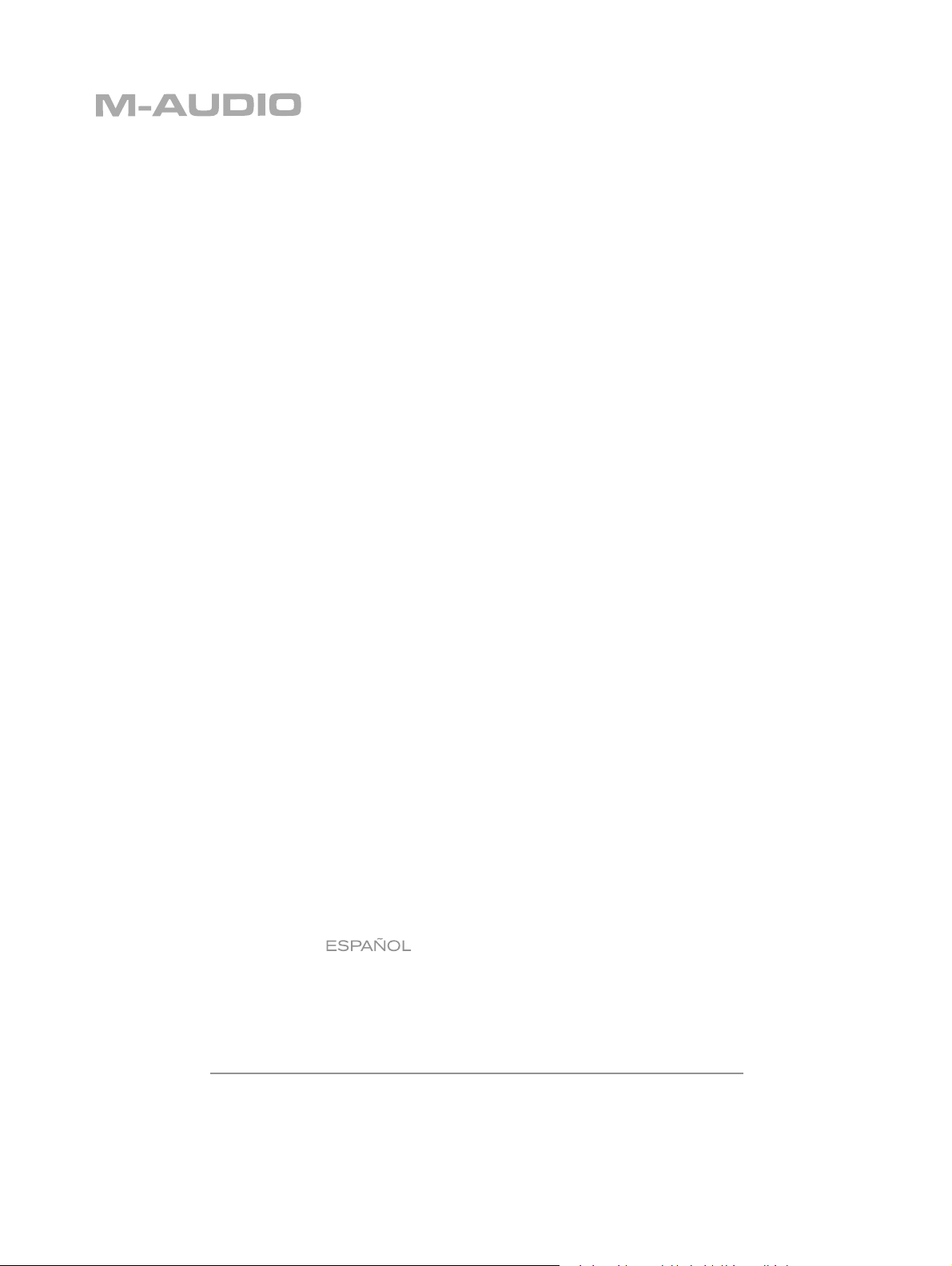
FireWire 1814
Manual del usuario
Page 2
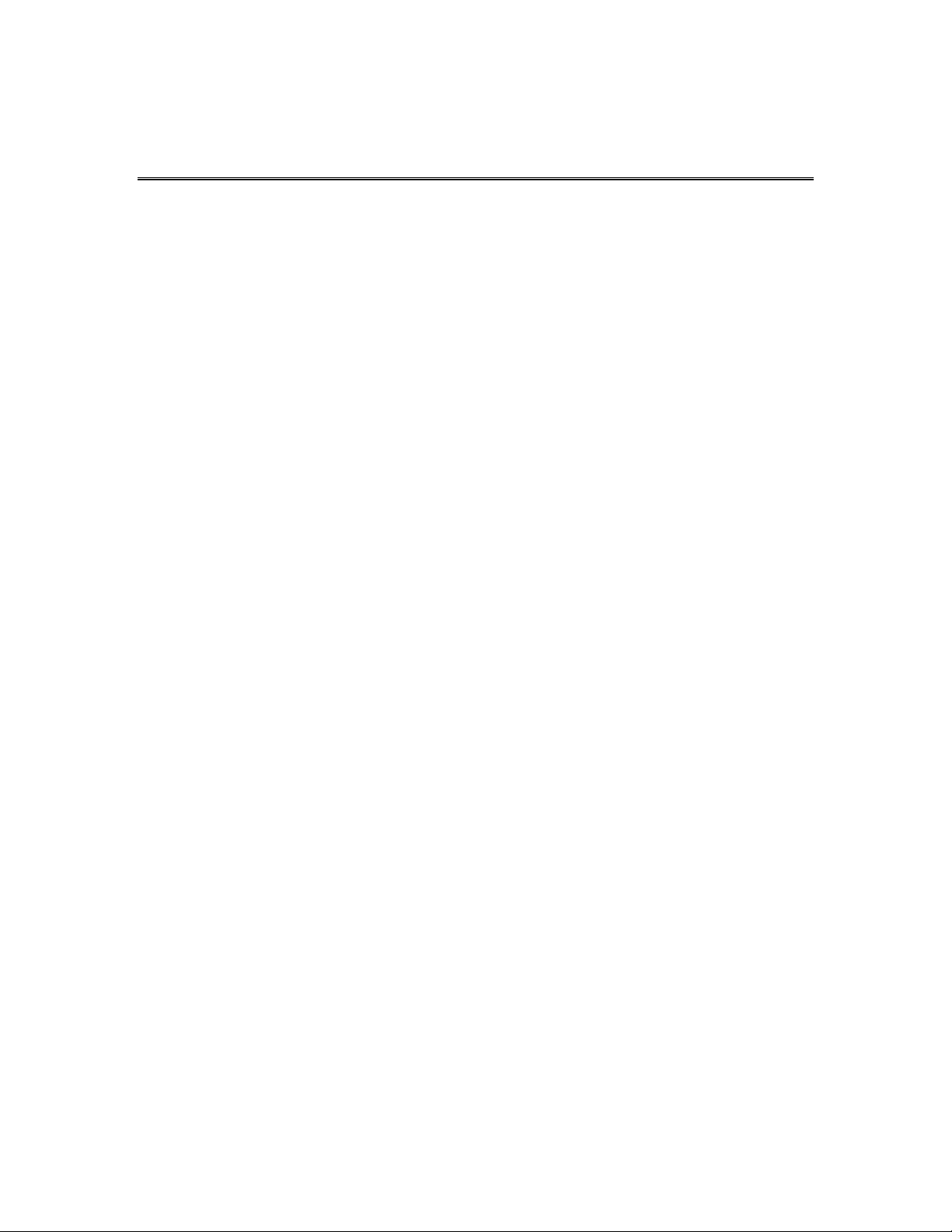
M-Audio FireWire 1814 - Manual del usuario
1 Introducción
2 ¿Qué hay dentro de la caja?
3 Acerca de la FireWire 1814
4 Características y especificaciones
5 Requisitos mínimos del sistema
• Windows
• Mac OS
6 Controles y conectores
• Diagrama del panel frontal
• Descripción del panel frontal
• Diagrama del panel trasero
• Descripción del panel trasero
7 Instalación del controlador
• Windows XP
• Windows 2000
• Mac OS X
• Mac OS 9
8 Conexiones de hardware
• Audio
• MIDI
9 El Panel de control del software
• Menús globales
• Página Mixer (Mezclador)
• Pagina Output (Salidas)
• Página Hardware
• Página About (Acerca de)
Page 3
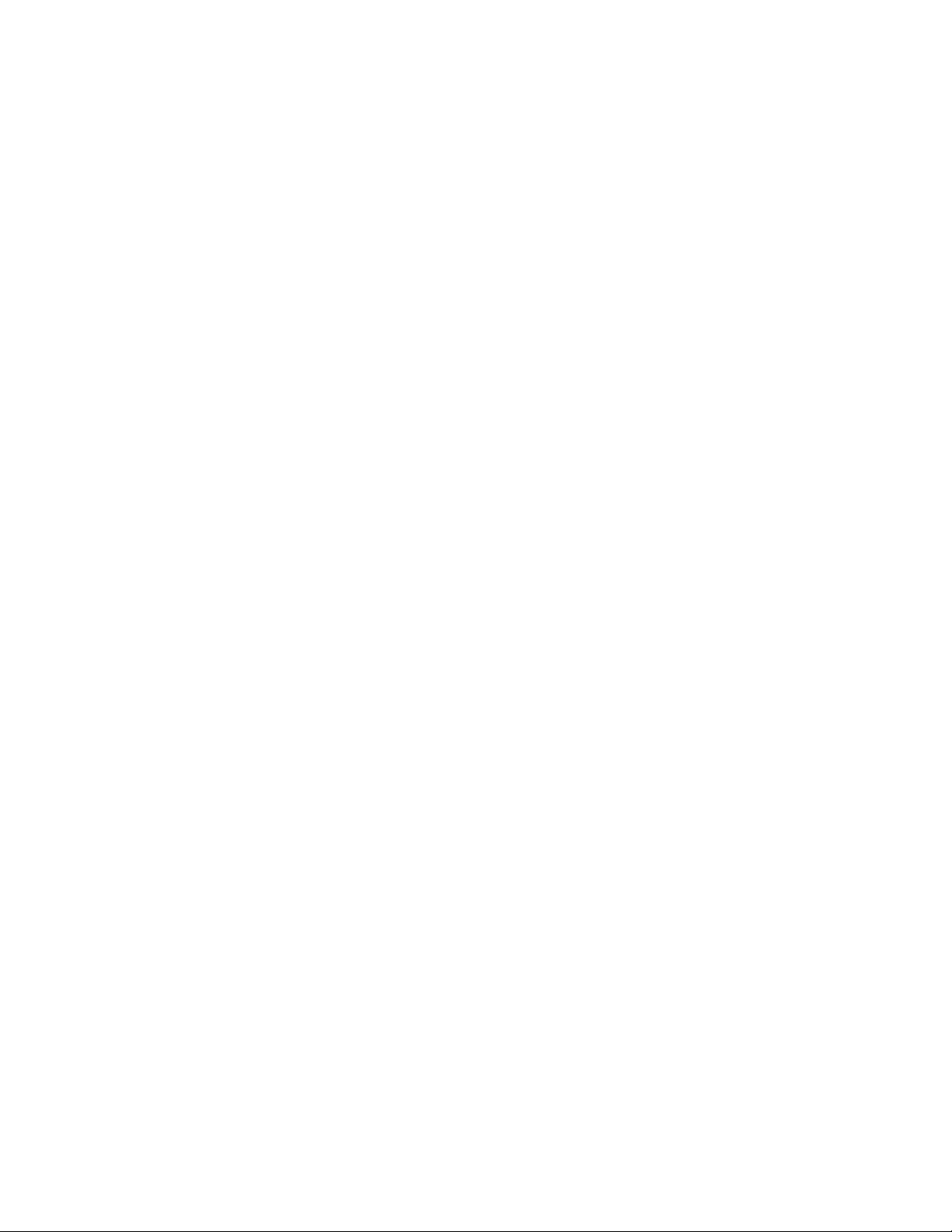
10 Uso de la FireWire 1814
• Monitorización en vivo
• Uso del selector de fuente de señal para auriculares
• Ajuste de los niveles de grabación
• Monitorización de las entradas de grabación
• Instrucciones generales de grabación
• Ajuste de la frecuencia de muestreo
• Adición de efectos en modo de monitorización directa
• Uso del envío auxiliar como monitor de mezcla independiente
• Asignación del control de nivel
11 Resolución de problemas
12 Contactos
13 Especificaciones del producto
14 Ajustes predeterminados del mezclador y de salida
15 Garantía
Page 4
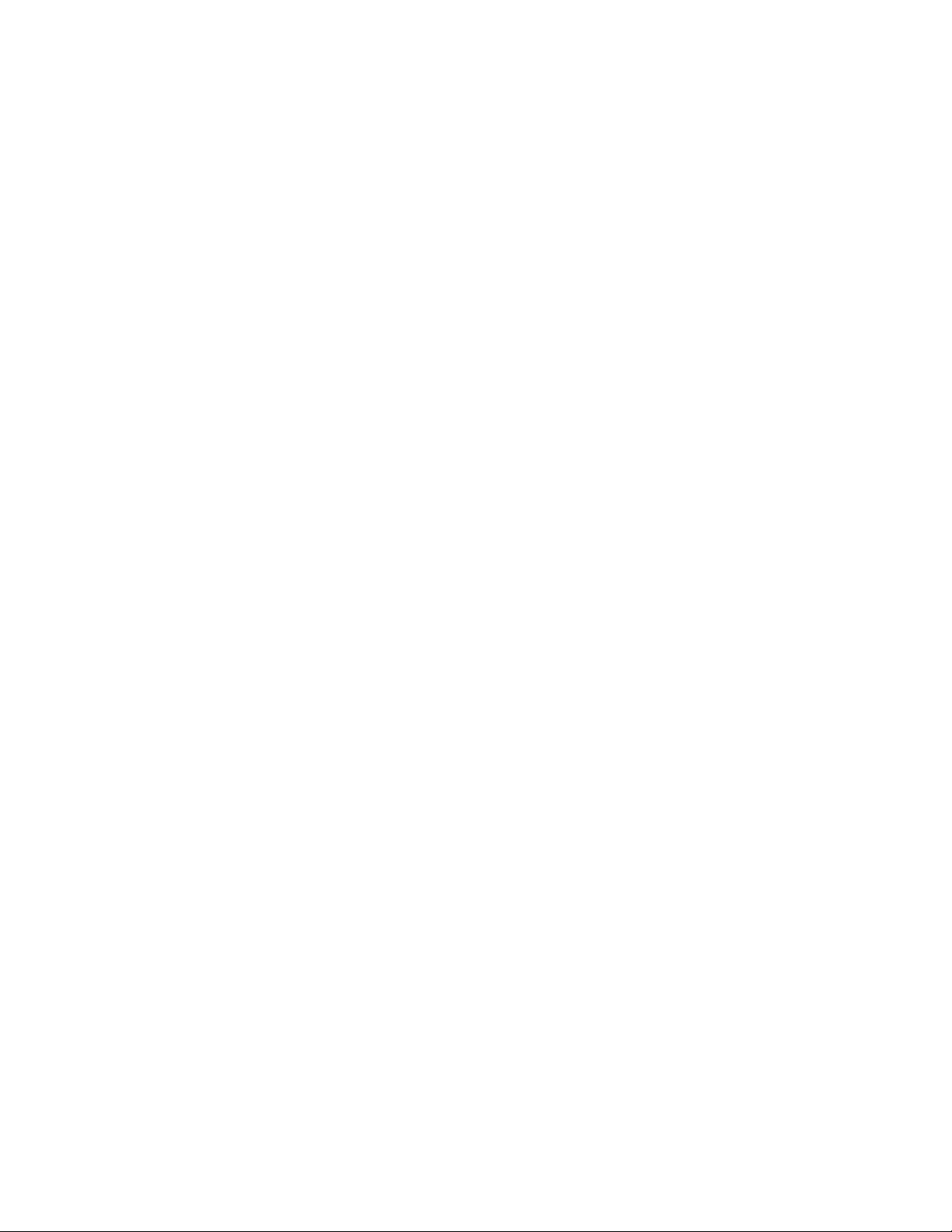
1 Introducción
Gracias por haber elegido la interfaz FireWire 1814 de M-Audio. La FireWire 1814 es
una interfaz audio/MIDI, profesional y portátil para cualquier computadora, tanto portátil
como de escritorio. A través del bus de banda ancha IEEE (FireWire™), la FireWire
1814 proporciona a su computadora una interfaz multicanal de alta resolución y elevado
rendimiento, así como 16 canales de entrada/salida MIDI, todo ello en un dispositivo
robusto y ligero, fácilmente transportable.
La FireWire 1814 fue especialmente diseñada para los entusiastas del home studio y
del estudio portátil. Dos preamplificadores de micrófono/instrumento de alta calidad, un
total de ocho entradas analógicas, entradas y salidas ADAT Lightpipe y S/PDIF, le
ofrecen prestaciones de grabación y reproducción sin precedentes, adaptables
cualquier tipo de sistema. Las salidas de auriculares ubicadas en el panel frontal
disponen de amplificadores de baja distorsión y alto rendimiento, capaces de ofrecer
toda la potencia y volumen que necesite en el estudio o en el escenario. Los controles
de nivel independientes para monitores y auriculares le ayudarán a concentrarse en la
mezcla, pase lo que pase a su alrededor. La posibilidad de seleccionar la fuente de
monitorización de auriculares también hace de la FireWire 1814 la solución perfecta
para el DJ móvil.
Incluso si es usted un experto en grabación digital, dedique algún tiempo a leer este
manual de instrucciones y familiarizarse con las características y el funcionamiento de la
FireWire 1814. También puede consultar la documentación de su software de audio
para más información acerca de la integración de las características de la FireWire 1814
y su programa. Un buen conocimiento del software de audio le permitirá experimentar y
disfrutar mucho más de su nueva FireWire 1814.
Page 5
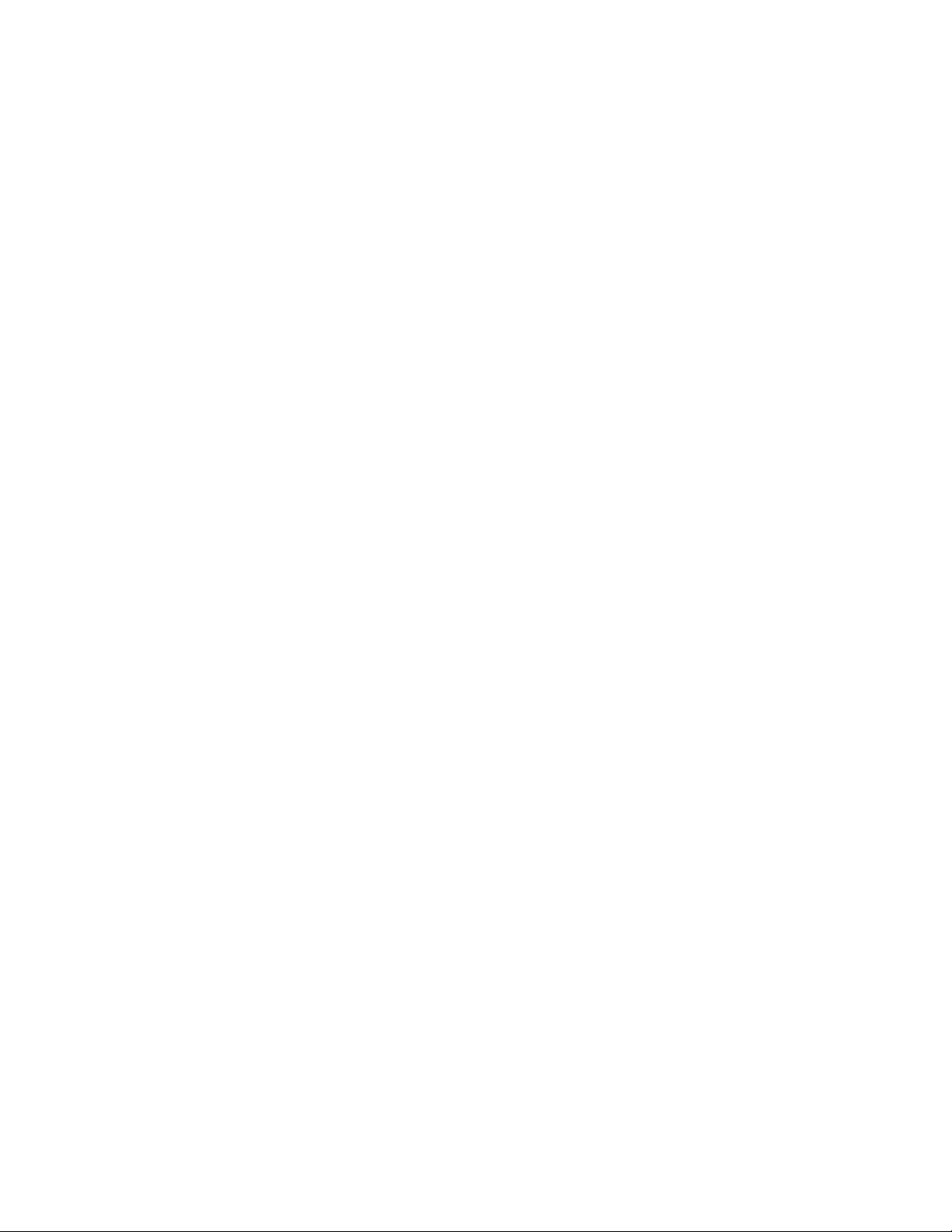
2 ¿Qué hay dentro de la caja?
La caja de la FireWire 1814 contiene los siguientes elementos:
Interfaz de grabación portátil FireWire 1814
Cable multiconector con entradas/salidas MIDI, S/PDIF coaxial y word clock
CD-ROM con drivers y manual de usuario en formato PDF
Guía de inicio rápido
CD-ROM Reason Adapted™
CD-ROM Delta Live 2.1.2™
CD-ROM Sampler Pro-Sessions
Cable IEEE 1394 (FireWire) 6 pins / 6 pins de 1 m
Cable IEEE 1394 (FireWire) 4 pins / 6 pins de 1 m
2 tornillos para el montaje en bandeja de rack
Fuente de alimentación 12V CC 1000mA
Tarjeta de garantía
Page 6
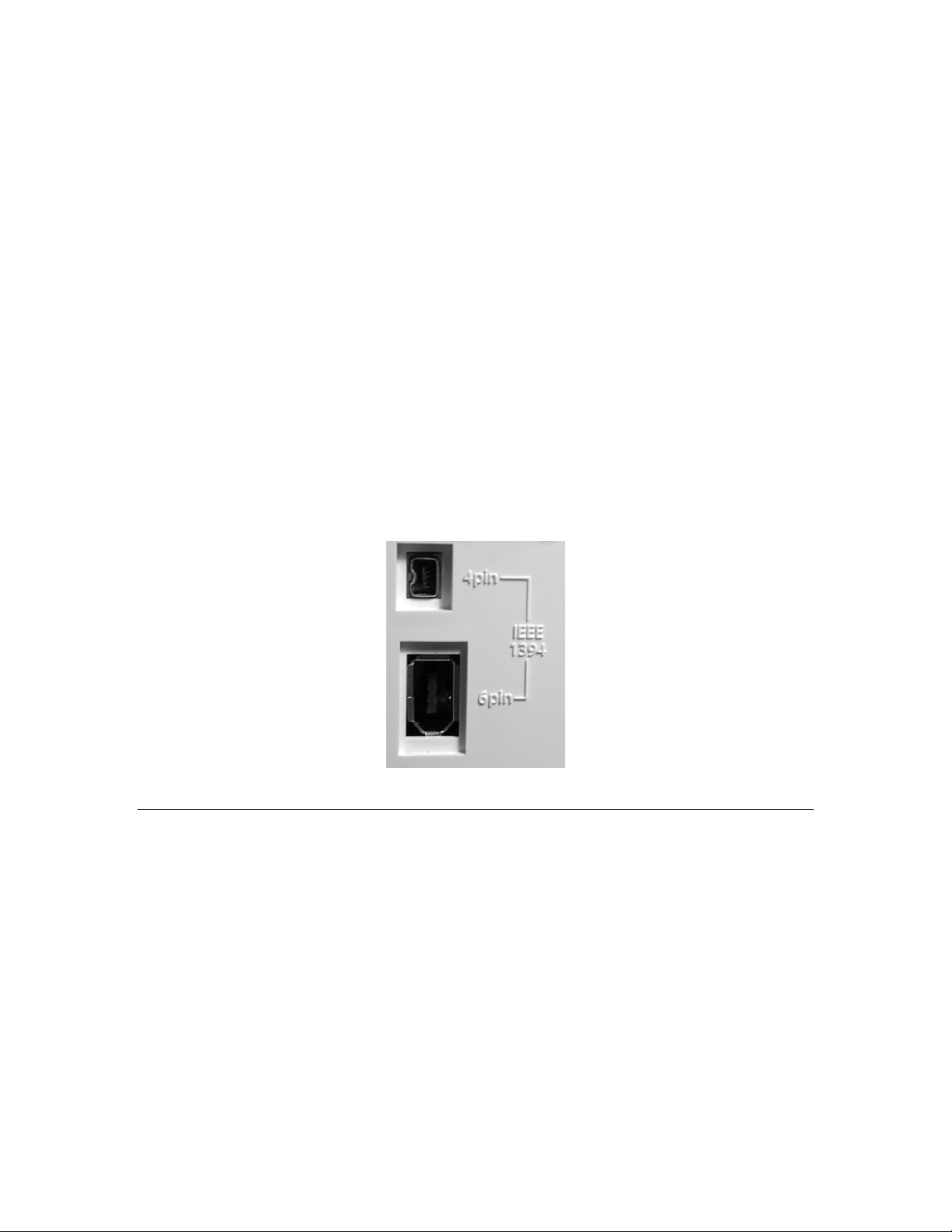
3 Acerca de la FireWire 1814
La interfaz se conecta al puerto FireWire de su computadora mediante un único cable
del tipo IEEE 1394. Si su computadora no dispone de puertos FireWire nativos, puede
adquirir una tarjeta FireWire PCI en cualquier establecimiento especializado. (En los
equipos Macintosh, la FireWire 1814 sólo debe conectarse a los puertos FireWire
nativos).
IMPORTANTE: La FireWire 1814 incluye un cable FireWire de 6 pins / 6 pins y otro de
6 pins / 4 pins, ambos de alta calidad. Para obtener un rendimiento de audio óptimo, le
recomendamos que use estos cables u otros de calidad similar. Su computadora
dispondrá de una interfaz de 6 pins o de 4 pins. El conector de la FireWire 1814 es de
6 pins. La FireWire 1814 necesita una conexión FireWire de 6 pins para recibir
alimentación a través del bus; si su conexión es de 4 pins, deberá utilizar el adaptador
de alimentación suministrado.
(NOTA: Algunos fabricantes utilizan una nomenclatura diferente para las conexiones
FireWire. Por ejemplo Sony se refiere a ellas como “iLink” o simplemente “1394”. Si
tiene alguna duda, consulte el manual de su dispositivo.)
IMPORTANTE:
Atención: Usuarios de IEEE 1394 "FireWire" :
Gracias por su compra de un producto FireWire de M-Audio. Nos han llegado reportes
de problemas aislados cuando se conectan aparatos IEEE 1394 (también conocido
como "FireWire") estando prendidos tanto el dispositivo como la computadora (acción
identificada como "Hot-plugging").
Al realizar hot-plugging, han habido raras incidencias donde ya sea el dispositivo FireWire
o el Puerto FireWire de la computadora han quedado permanentemente inoperables.
Aunque los productos de M-Audio están totalmente fabricados bajo los estándares
FireWire de la industria y pasan todos los procesos internos de prueba de manera
satisfactoria, la posibilidad aún existe de que realizar hot-plugging con su interfáz M-Audio
en algunas computadoras traiga como resultado el problema aquí descrito.
Page 7
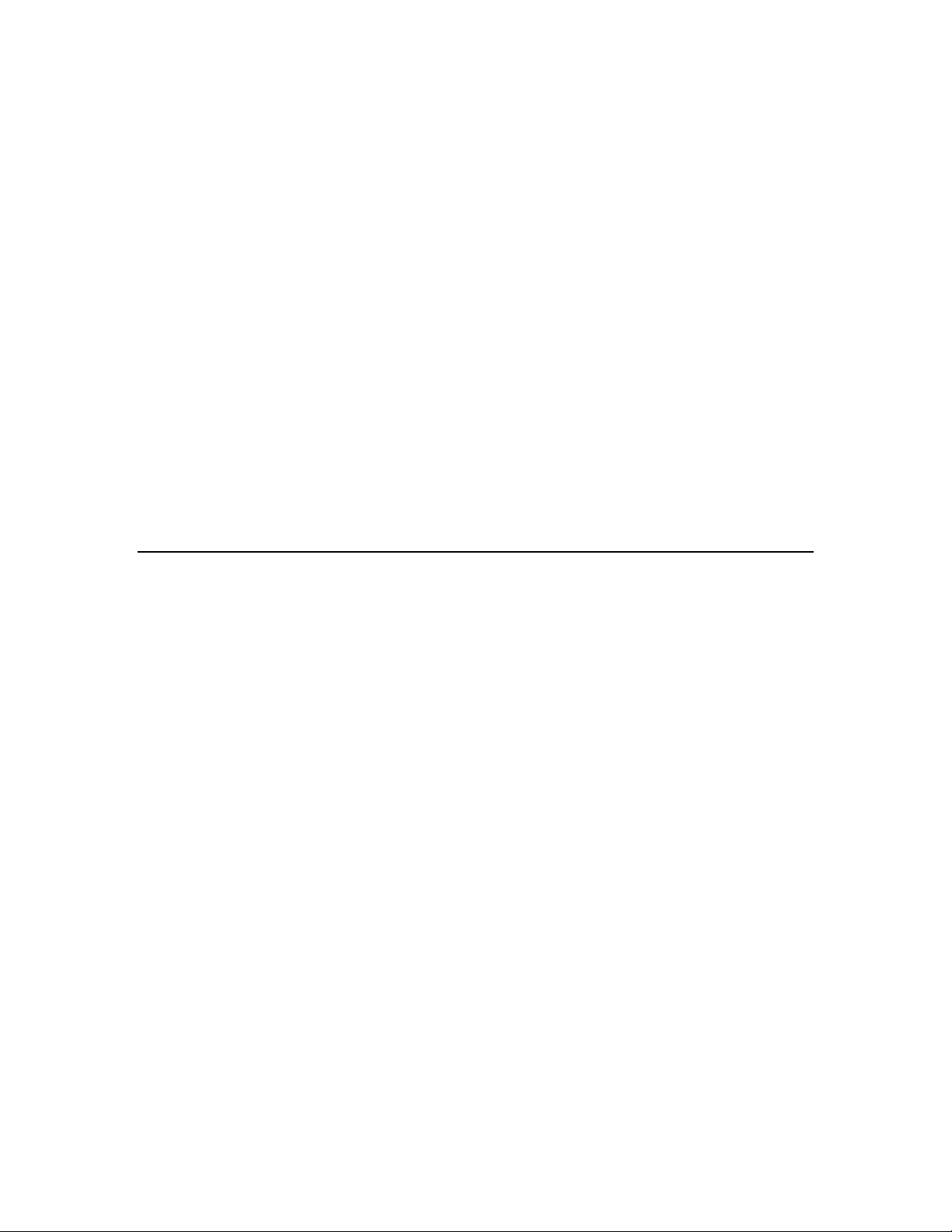
Recomentamos ampliamente proteger su equipo evitando ésta práctica en cualquier
aparato FireWire alimentado por el bus, incluyendo la familia M-Audio de productos
FireWire. Conecte su aparato FireWire mientras tanto la computadora como el aparato
FireWire estén apagados. Prenda primero el dispositivo FireWire y después la
computadora. Si está usando alimentación por el bus (sistemas IEEE 1394 con
conectores de 6 pines) asegúrese de que haga primero la conexión de los cables,
después prenda el dispositivo FireWire y finalmente, prenda su computadora.
M-Audio está siendo proactivo en investigar cualquier asunto que pueda afectar a
nuestros clientes. Por favor consulte nuestra base de datos en la sección de asistencia
en www.m-audio.com para actualizaciones en éste importante tema.
En caso de que su dispositivo FireWire de M-Audio no sea detectado por su computdora
al arranque, pruebe uno o más de los siguientes pasos en lugar de conectarlo con el
equipo prendido:
- Apague su aparato FireWire de M-Audio, espere 30 segundos y préndalo de nuevo
- Ponga su computadora en modo de hibernación, espere 30 segundos y reactívela
- Reinicie su computadora (no la apague) mientras el dispositivo FireWire M-Audio
permanece conectado y encendido
La FireWire 1814 dispone de ocho entradas analógicas en formato jack TS 1/4" no
balanceado y cuatro salidas analógicas en formato jack TRS 1/4" balanceado/no
balanceado. Los conectores TOSLink ópticos permiten manejar señales en formato
ADAT Lightpipe de ocho canales, señales S/MUX de cuatro canales y señales PCM de
dos canales. Asimismo, dispone de dos canales S/PDIF PCM en formato coaxial. Por
consiguiente, la FireWire 1814 es una interfaz de audio con dieciséis entradas y doce
salidas analógicas y digitales de alta calidad, con una resolución de 24 bits y
frecuencias de muestreo de hasta 192 kHz en grabación y reproducción. Su salida
digital S/PDIF es compatible con la transmisión de audio digital multicanal codificado
DTS o AC-3 (sólo Windows y Mac OS X 10.3). Asimismo, dos conectores MIDI estándar
ofrecen dieciséis canales de entrada/salida MIDI, mientras que la E/S word clock en
conectores BNC ofrece opciones adicionales de sincronización para la transferencia de
audio digital.
NOTA: Sólo las entradas analógicas 1 y 2 pueden grabar a 192 kHz. Todas las demás
entradas graban a 96 kHz. Todas las salidas analógicas reproducen frecuencias de
muestreo de hasta 192 kHz. La entrada/salida S/PDIF coaxial permite grabar y
reproducir audio digital PCM con frecuencias de muestreo de hasta 96 kHz. La
entrada/salida S/PDIF óptica permite grabar y reproducir audio digital PCM con
frecuencias de muestreo de hasta 48 kHz.
El intuitivo panel de control software de la FireWire 1814, dotado de una matriz virtual
de doce canales de salida, proporciona un amplio control sobre la mezcla y el
direccionamiento de las diversas señales. Puede direccionar cualquier combinación de
entradas hacia las salidas analógicas. Cada canal del mezclador dispone además de un
envío auxiliar virtual que proporciona una flexibilidad sin precedentes. El sistema ofrece
Page 8
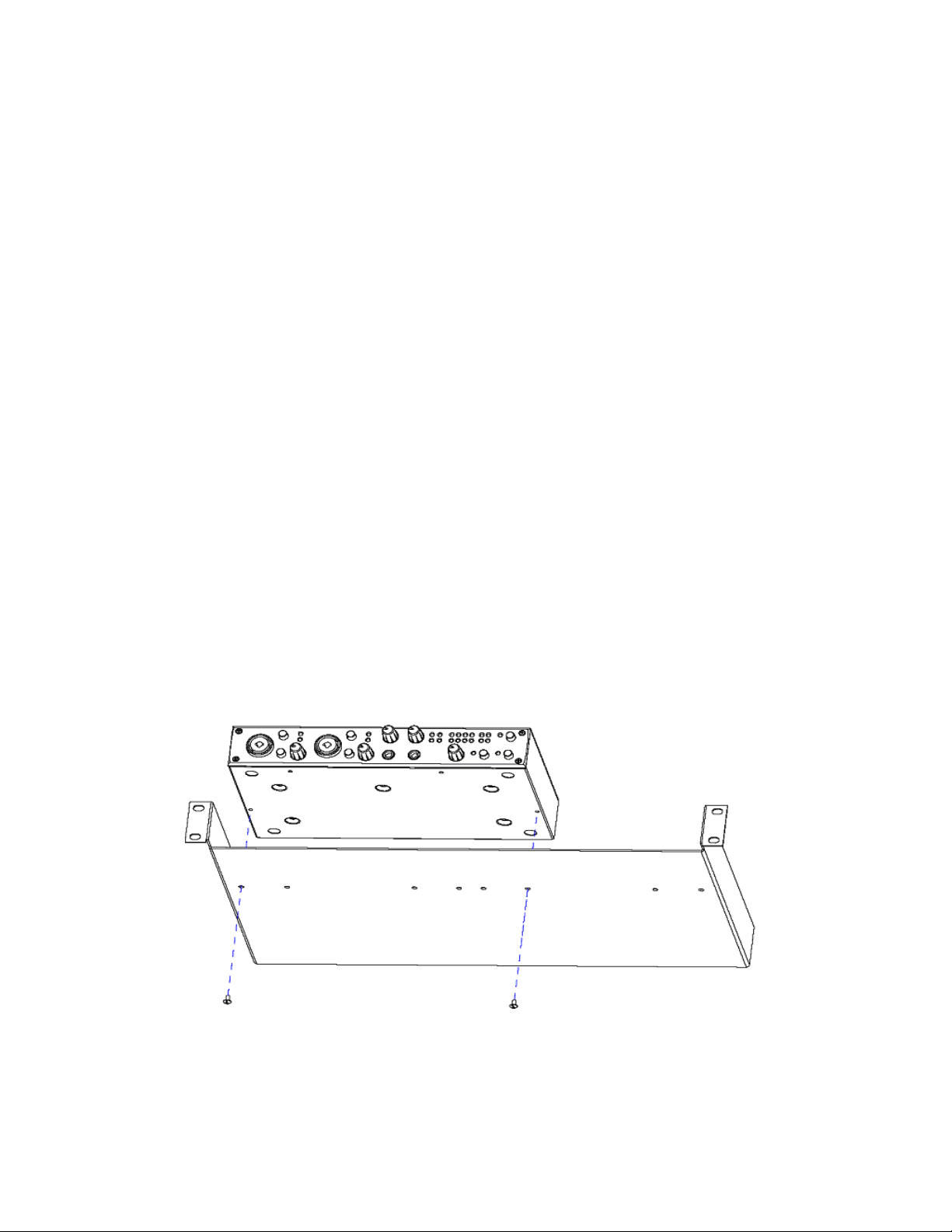
monitorización por software de latencia ultra-baja (con los drivers ASIO suministrados),
así como monitorización directa por hardware con latencia "casi cero".
Como alternativa a las prestaciones ADAT, también puede configurar individualmente la
entrada y salida óptica como puertos S/PDIF a través del Panel de control. Ello significa
que la FireWire 1814 puede personalizarse, en función de los dispositivos específicos
que desee conectarle. Los canales disponibles del mezclador responderán a la
configuración seleccionada, desde la más simple hasta la más compleja.
El panel frontal incluye dos salidas de auriculares con controles rotativos de nivel. El
conmutador de selección A/B del panel frontal está diseñado para controlar la
monitorización de entrada o para permitir el acceso inmediato a las fuentes
seleccionables de monitorización estéreo. La selección se realiza en el Panel de control.
El control rotativo principal del panel frontal puede asignarse a través del Panel de
control a cualquier nivel de software o de hardware asignable. La FireWire 1814 puede
alimentarse a través del bus FireWire para ofrecer una portabilidad absoluta.*
*Sólo con conexión FireWire de 6 pins alimentada a través del bus. Use el adaptador de alimentación CC si su
conexión FireWire es de 4 pins..
Montaje en una bandeja de rack
Existen dos orificios a derecha e izquierda de la parte inferior de la FireWire 1814.
Utilice los tornillos suministrados para montar el dispositivo en una bandeja de rack tal
como indicamos continuación. La FireWire 1814 puede montarse en cualquiera de los
lados de la bandeja de rack. Si decide montar el dispositivo en una bandeja de rack,
deberá retirar los pies de goma de la base de la unidad.
Page 9
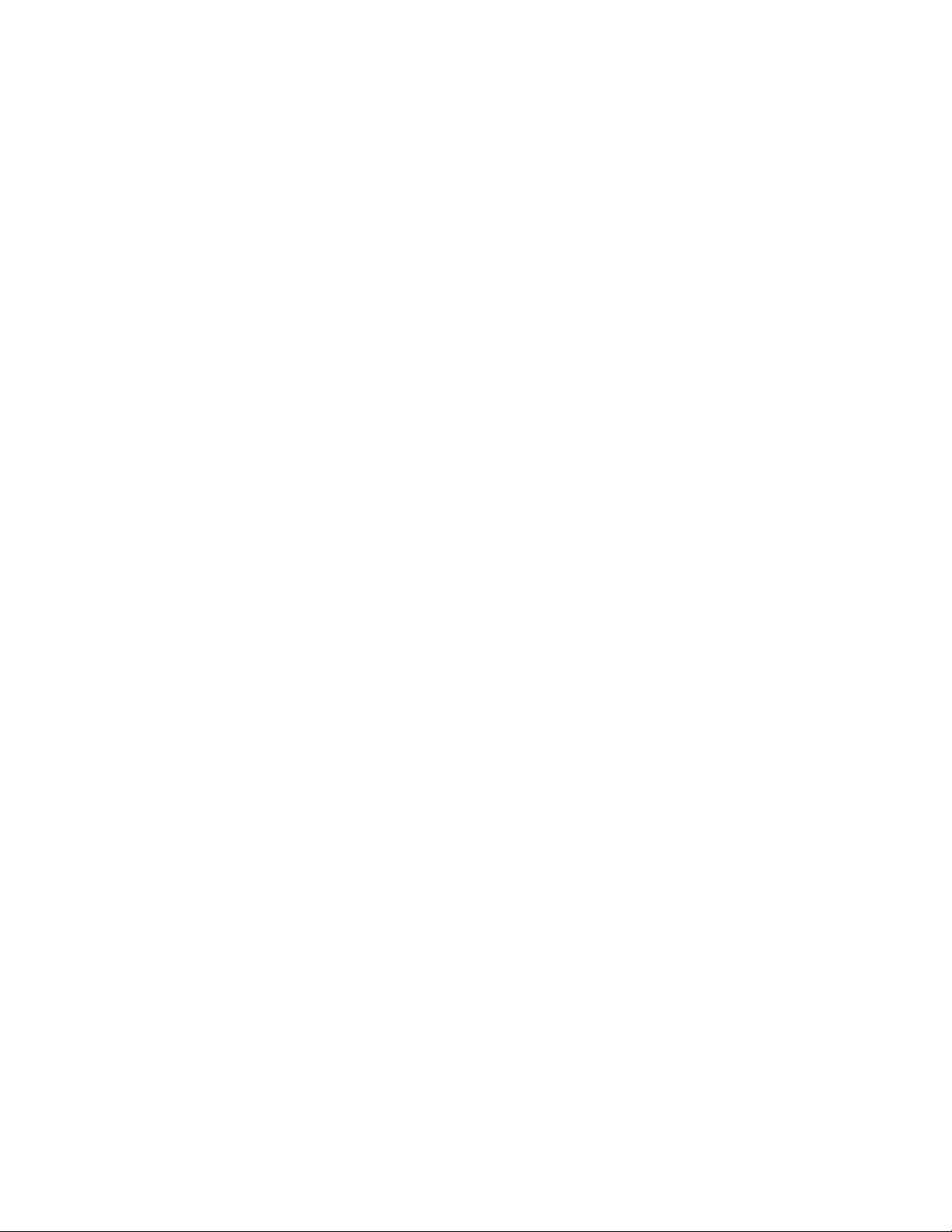
4 Características y especificaciones
• 8 entradas analógicas no balanceadas (jack TS 1/4”)
• 4 salidas balanceadas/no balanceadas (jack TRS 1/4” )
• 1 x 1 entrada/salida óptica ADAT Lightpipe; el formato ADAT óptico es compatible
con S/MUX para operaciones con cuatro canales a 96 kHz
• 1 x 1 S/PDIF óptica o coaxial. La señal de salida es idéntica en ambos puertos
S/PDIF
• 2 preamplificadores de micro/instrumento de alta calidad con conectores Neutrik
XLR/1/4". Cada uno de ellos dispone de control de ganancia, LED de señal/clip
(saturación) y atenuador de 20 dB. Ambos comparten la alimentación phantom
global
• el control de nivel de la salida principal puede asignarse a diversos grupos de faders
de canal a través del Panel de control
• dos salidas de auriculares independientes con controles rotativos de nivel
• conmutador de selección A/B en el panel frontal con LED indicador de estado.
Puede configurarse como conmutador de activación/desactivación de la
monitorización directa (opción predeterminada) o como selector de fuente de
auriculares
• un versátil mezclador/router proporciona monitorización directa por hardware con
latencia casi cero
• hardware/drivers de latencia extremadamente baja
• conectores de entrada y salida MIDI estándar (DIN 5 pins)
• entrada y salida word clock en conectores BNC
• conector DE15F y cable multiconector reforzado con conectores word clock, MIDI y
S/PDIF coaxial
• indicadores LED de presencia de señal para las entradas/salidas analógicas
• LEDs de datos válidos para entrada y salida S/PDIF óptica y coaxial, y LEDs de
datos válidos ADAT
• dos puertos FireWire de 6 pins
• conmutador de encendido/ apagado con indicador LED
• respuesta en frecuencia: 192kHz: +/- 1 dB, 22Hz – 80kHz; 96kHz: +/- 0.5 dB, 22Hz –
40kHz; 48kHz: +/- 0.1dB, 22Hz – 22kHz
• relación señal-ruido y rango dinámico (ponderado A): 105dB A/D, 107dB D/A
• THD + N: <0,00301% (-90,5dB)
• frecuencias de muestreo analógicas – 44,1kHz a 192kHz para entrada analógica 1/2
y todas las salidas analógicas (entrada 44,1kHz a 96kHz en los canales 3-8)
• frecuencias de muestreo digitales (kHz) – 44.1, 48, 88.2 y 96 para E/S S/PDIF
coaxial; 44,1 y 48 para E/S S/PDIF óptica; E/S ADAT: 44.1, 48 o 88.2 y 96 en modo
S/MUX
• soporte de drivers ASIO 2.0, MME, WDM, GSIF 2.0, Sound Manager, Core Audio y
MIDI
• se alimenta a través del bus FireWire* o con el alimentador CC suministrado
* requiere puerto FireWire de 6 pins
Nota: las tarjetas PCMCIA de 6 pins no suministran alimentación
Page 10
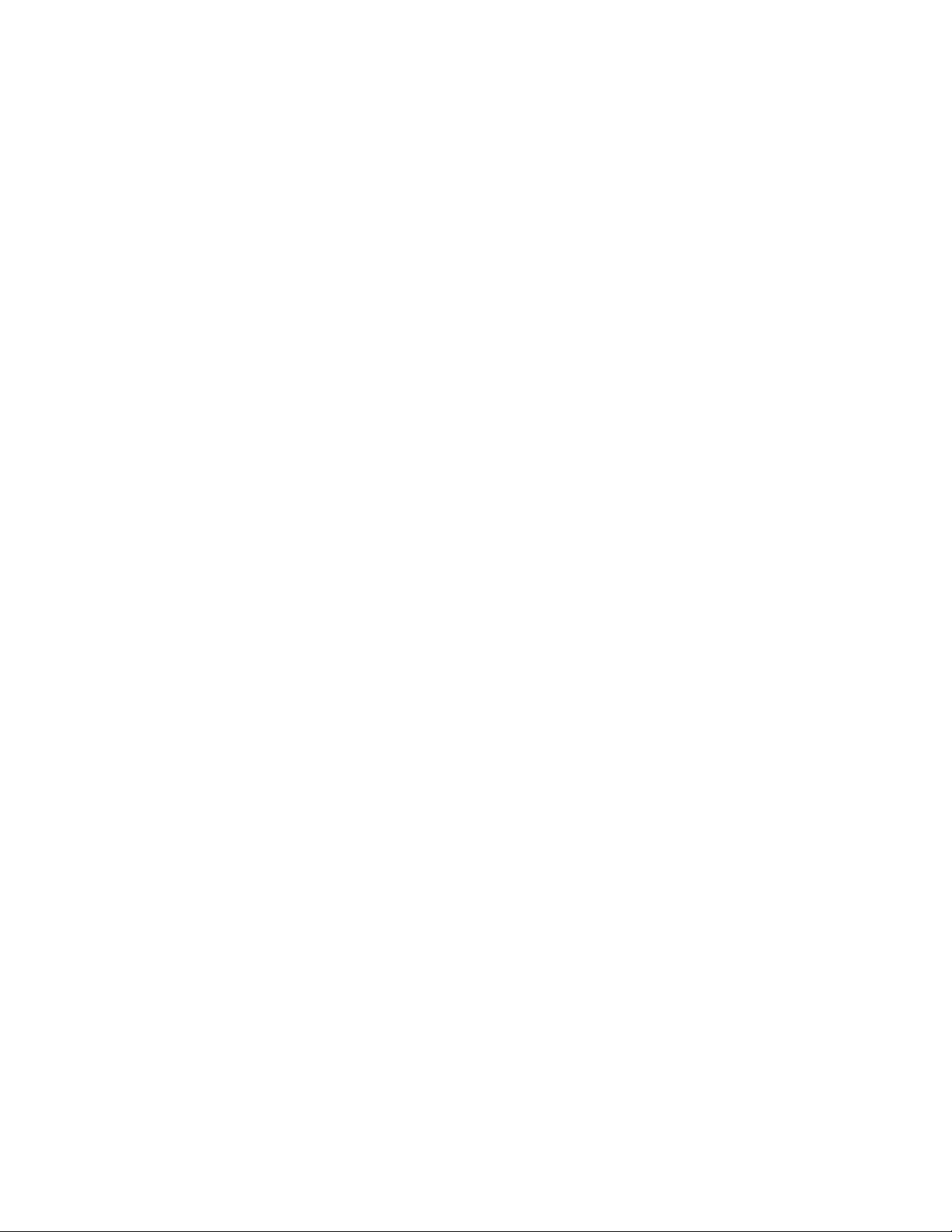
5 Requisitos mínimos del sistema*
IMPORTANTE: La FireWire 1814 es compatible con Windows XP y Windows 2000 (no es
compatible con Windows 98, 98SE ni Windows ME.) Si su sistema operativo es Windows
2000 asegúrese de tener instalado el Service Pack 4 (SP4) o superior. Si utiliza Windows
XP, instale el Service Pack 1 (SP1) o posterior. Visite la página Windows Update y
compruebe que su equipo dispone de las actualizaciones más recientes publicadas por
Microsoft.
En entorno Mac, la FireWire 1814 es compatible con Mac OS 9.2.2 o superior y con Mac OS
X versión 10.2.8 o superior. Las versiones anteriores del sistema operativo Macintosh no son
compatibles con la FireWire 1814.
Windows:
Pentium III 800 MHz o superior (requisitos mayores para portátiles)
256 MB de memoria RAM
DirectX 9.0b o superior
Windows XP (SP1); Windows 2000 (SP4) o superior
(No es compatible con Windows 98, 98SE, Me o NT)
Mac OS:
Macintosh G3** 800/G4** 733 MHz o superior (requisitos mayores para portátiles)
OS 9.2.2 con 256MB RAM;
OS X 10.2.8 con 256MB RAM,
OS X 10.3 o superior con 512MB RAM
* Le sugerimos que también compruebe los requisitos mínimos del sistema para su
software, ya que estos podrían ser superiores a los requeridos para la interfaz.
** incompatible con tarjetas aceleradoras G3/G4; requiere puerto FireWire nativo
Page 11
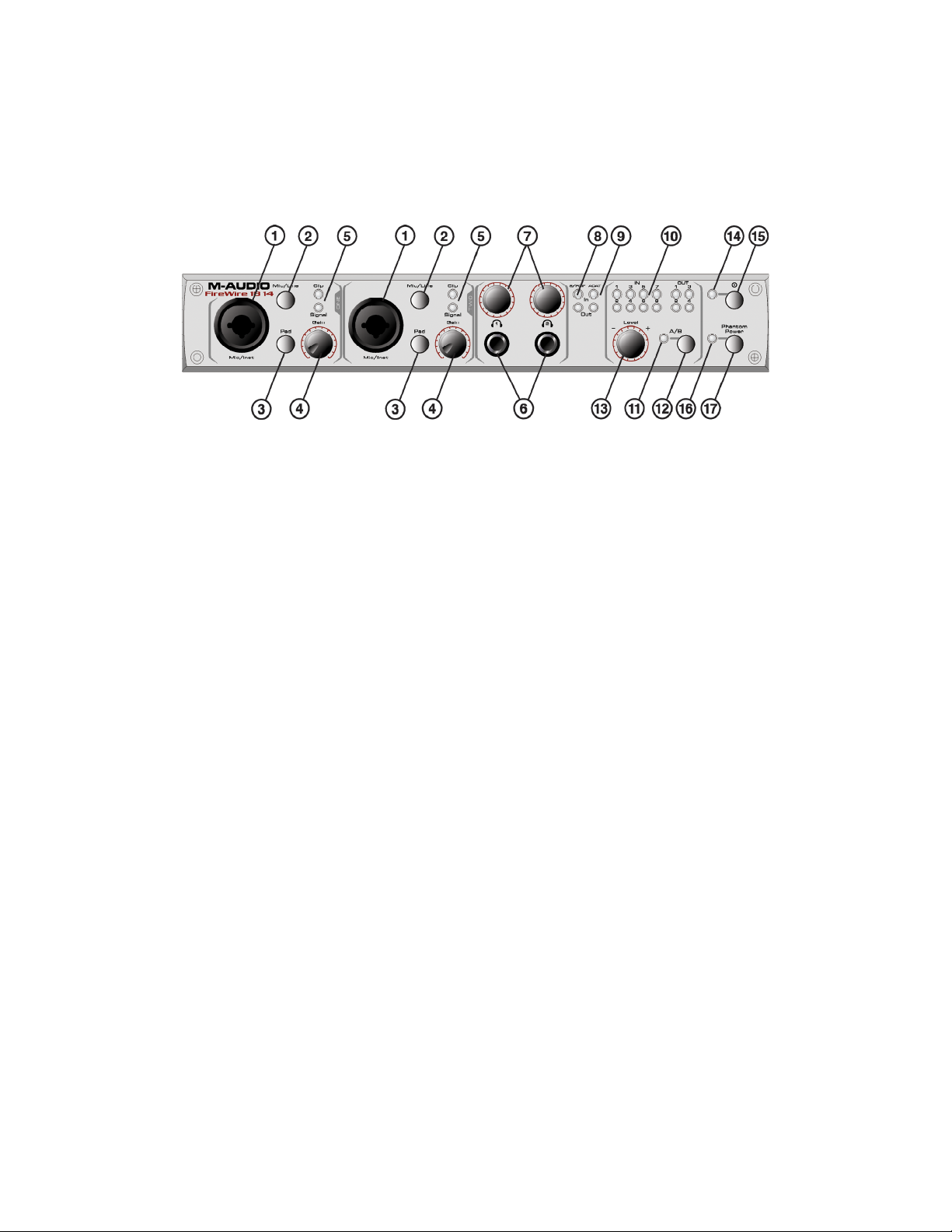
6 Controles y conectores
Diagrama del panel frontal
Descripción del panel frontal
1. Entradas Mic/Inst – Estos conectores Neutrik híbridos aceptan señales de nivel de
micrófono de baja impedancia (con una conexión TRS o XLR de tres pins estándar
balanceada), o señales de nivel de instrumento de alta impedancia (con una
conexión TS de 1/4" no balanceada).
2. Selector Mic/Line – Este conmutador permite seleccionar entre las entradas
Mic/Instr del panel frontal y las entradas de línea del panel trasero. Con el
conmutador en posición "hacia afuera", se seleccionan y activan las entradas
Mic/Inst, quedando deshabilitadas las entradas de línea; en posición "hacia adentro",
se seleccionan y activan las entradas Line Inputs, quedando deshabilitadas las
entradas Mic/Instr.
3. Pad (Atenuador) – Cuando este conmutador se encuentra en la posición "hacia
adentro", la señal sufre una atenuación de 20dB (por tanto, el nivel de la señal de
entrada de micro o instrumento desciende.) Use este atenuador si el nivel de
entrada de la señal analógica es demasiado alto (así se lo indicará el LED de
saturación, incluso si el nivel de ganancia de entrada se encuentra en su posición
mínima o cerca de ella.
4. Input Gain Level (Nivel de ganancia de entrada) – Este potenciómetro controla el
nivel de entrada de la señal analógica que le haya sido asignada
(micrófono/instrumento). Con la entrada Mic/Instrument el rango de la ganancia
variable es >40dB.
5. LEDs de señal y de saturación – El LED de señal indica la presencia de una señal de
audio en la entrada de micro/instrumento asociada; cuando se ilumina significa que
el nivel de la señal se encuentra a –30dB o más. El LED de saturación se ilumina
cuando el nivel de la señal entrante se encuentra 1dB por debajo del umbral de
saturación. Si el LED de saturación se ilumina a menudo o permanece iluminado un
cierto tiempo, reduzca el nivel de ganancia de entrada en ese canal.
Page 12
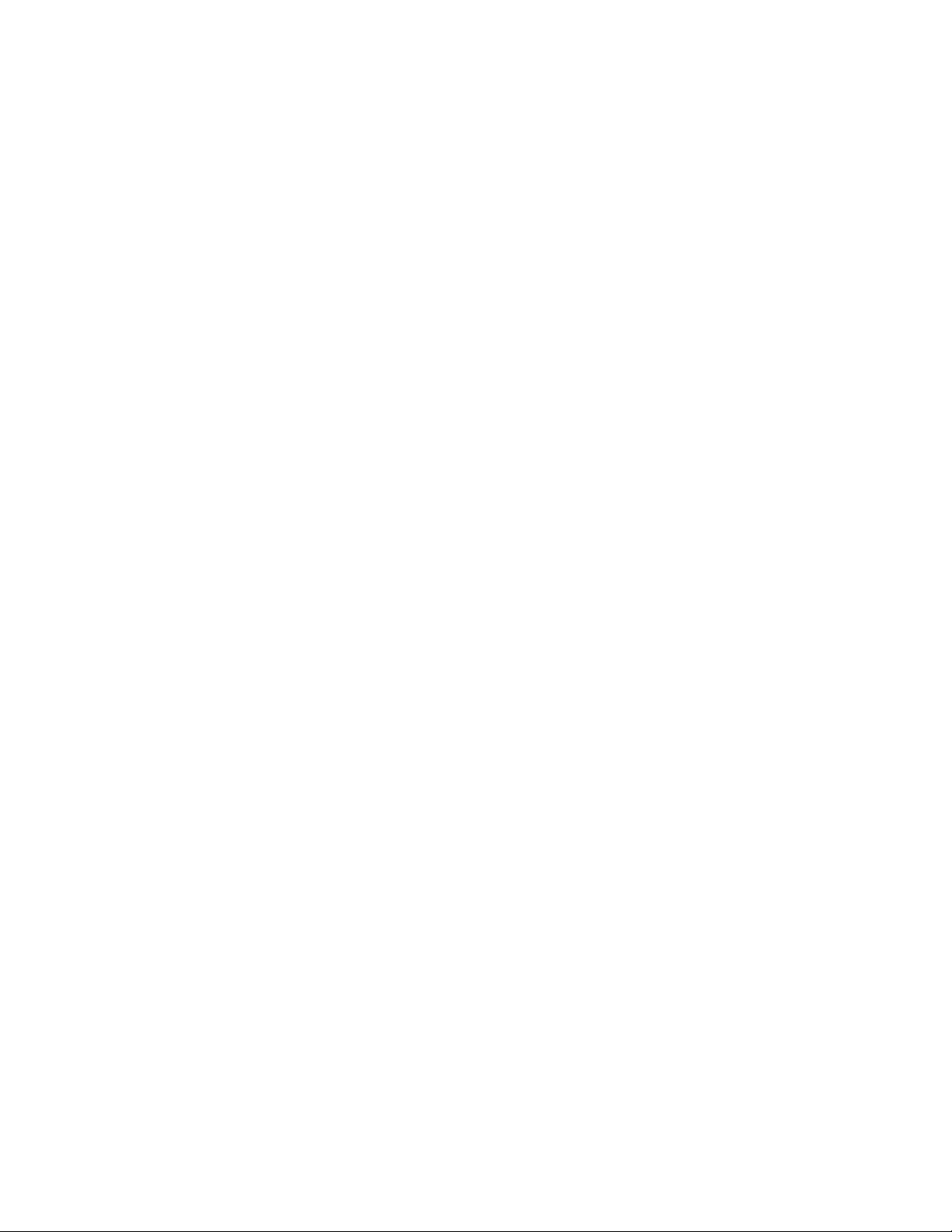
6. Salidas de auriculares 1 y 2 – Estos conectores de salida aceptan conectores de auriculares
estándar en formato TRS estéreo de 1/4". Cada salida de auriculares dispone de un control
de nivel asociado para determinar el nivel de escucha. Si ajusta el selector A/B para
monitorizar la fuente de auriculares, sólo la salida de auriculares 1 responderá a esa selección
(para más información, consulte "Selección de fuente A/B" en la sección "Página Hardware",
así como la sección "Utilización del conmutador de selección A/B".) Si trabaja con una
frecuencia de muestreo de 192 kHz, las salidas 1 y 2 serán monitorizadas en la salida de
auriculares 1, y las salidas 3 y 4 en la salida de auriculares 2.
7. Nivel de salida de auriculares 1 y 2 – Estos controles rotativos determinan
individualmente los niveles de las salidas de auriculares. Estos controles son
independientes de los niveles de salida.
8. Indicadores LED de entrada y salida S/PDIF – El LED S/PDIF In (verde) se
ilumina de manera permanente para indicar la presencia de una señal S/PDIF válida
en la entrada S/PDIF. El LED verde S/PDIF Out se ilumina para indicar la presencia
de una señal S/PDIF válida en la salida S/PDIF. La entrada S/PDIF activa se
selecciona en el Panel de control. La selección predeterminada es S/PDIF coaxial.
NOTA: Si selecciona S/PDIF como puerto de salida digital, las señales S/PDIF serán
enviadas tanto a la salida óptica como a la coaxial.
9. Indicadores LED de entrada y salida ADAT – El LED ADAT In (verde) ilumina de
manera permanente para indicar la presencia de una señal ADAT válida en la
entrada ADAT. El LED verde ADAT Out se ilumina para indicar la presencia de una
señal ADAT válida en la salida óptica.
10. Indicadores LED de entrada y salida de línea – El LED verde Line Input se ilumina
con niveles de -30 dB o superiores. El LED verde Line Output se ilumina con niveles
de -60 dB o superiores.
11. Indicador LED A/B Status – Este LED indica el modo actualmente seleccionado a
través del conmutador A/B. LED apagado = A y LED iluminado = B. En su ajuste
predeterminado, el conmutador A/B controla la activación y desactivación de la
monitorización directa, pero puede configurarse como conmutador de fuente de
auriculares (para más información, consulte "Selección de fuente A/B" en la sección "Página
Hardware", o la sección "Utilización del conmutador de selección A/B").
12. Conmutador de selección A/B – Este conmutador momentáneo activa y desactiva la
monitorización directa. Puede utilizarse manualmente o controlarse mediante la
monitorización directa ASIO (consulte la documentación de su aplicación de audio). LED
apagado (A) = MD desactivada y LED iluminado (B) = MD activada. Este conmutador
también puede programarse para seleccionar la fuente de señal presente en la salida de
auriculares, en función de la selección realizada en el ajuste HP de la página Hardware del
Panel de control.
13. Control de nivel – Se trata de un control rotativo configurado por defecto para
controlar el nivel de salida de monitorización de las salidas analógicas de la FireWire
1814. Este control puede asignarse a cualquier grupo de faders del mezclador o de
salida a través del Panel de control de la FireWire 1814. Las opciones disponibles
son las siguientes:
Page 13
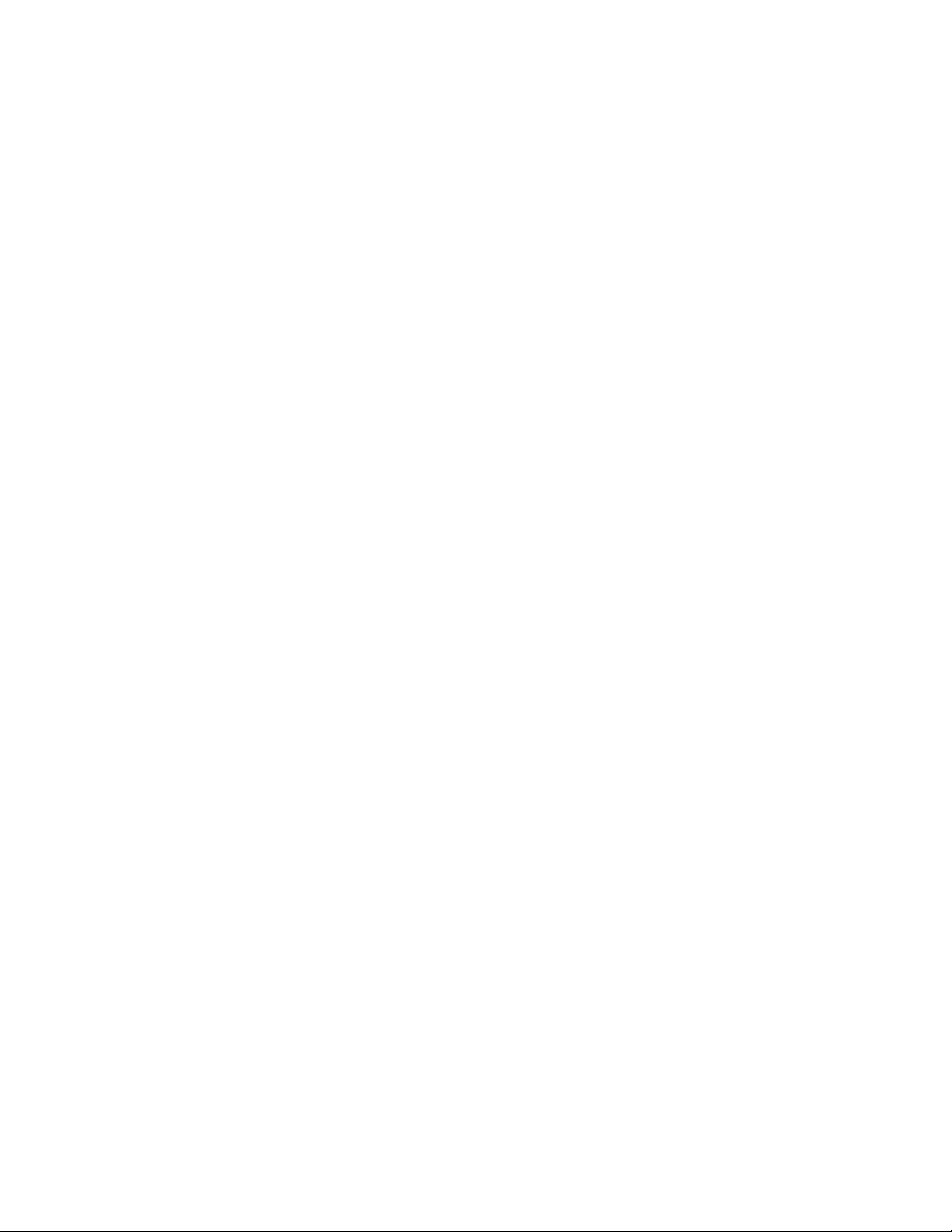
A. SW Return Bus (Bus de retorno de SW)– Los niveles de sw rtn 1-4.
B. Output (Salida) – Los niveles de las salidas analógicas 1/2 ; se trata de la selección
predeterminada
C. Input (Entrada) – Los niveles de las ocho entradas analógicas, ocho ADAT o
entradas digitales S/PDIF L/R.
D. Aux send (Envío auxiliar) – Los niveles de los buses virtuales Aux Send L y R.
14. Indicador de alimentación – Este LED de alimentación azul se ilumina de manera constante
cuando la FireWire 1814 recibe alimentación.
15. Conmutador alimentación – Este interruptor de alimentación de la FireWire 1814
enciende y apaga la interfaz.
16. LED de alimentación phantom – El LED rojo de alimentación phantom se ilumina cuando el
interruptor Phantom Power está activado. En este caso, los dos canales de entrada de
micrófono XLR reciben alimentación phantom.
17. Conmutador alimentación phantom – Este interruptor activa y desactiva la
alimentación phantom.
Page 14
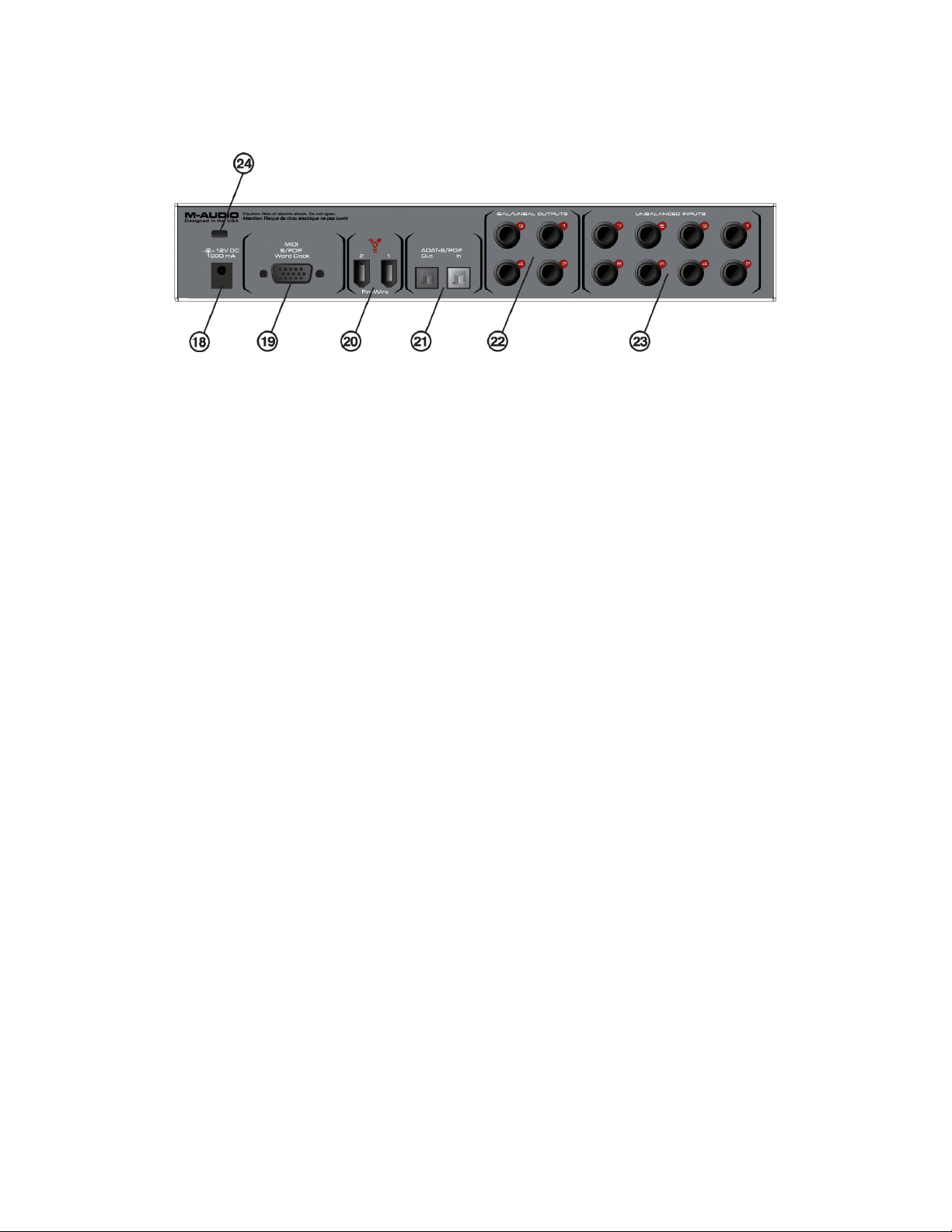
Diagrama del panel trasero
Descripción del panel trasero
18. Toma de alimentación – Conecte aquí la fuente de alimentación de 12V CC
1000mA si usa la FireWire 1814 con una conexión FireWire de cuatro pins. Utilice
únicamente la fuente de alimentación suministrada u otra de características
idénticas (centro=positivo).
19. Conector MIDI – S/PDIF – Word Clock – Conecte el extremo macho del cable
multiconector de 15 pins suministrado con la FireWire 1814 en este conector DE15F
hembra. Este cable proporciona las conexiones necesarias para MIDI (conectores
DIN estándar de 5 pins), S/PDIF coaxial (RCA) y word clock (BNC).
20. Conectores FireWire – Estos dos puertos de entrada FireWire (IEEE-1394)
permiten conectar la computadora y un segundo dispositivo FireWire externo. Estas
entradas sólo deberían emplearse para conectar dispositivos autoalimentados, ya
que la conexión de dispositivos alimentados a través del bus FireWire podría afectar
al rendimiento del sistema de audio.
NOTA: La FireWire 1814 dispone de dos puertos FireWire de 6 pins. Uno de ellos se utiliza para su
conexión a la computadora. Es segundo permite conectar dispositivos externos a la computadora a
través de la FireWire 1814. La FireWire 1814 puede recibir alimentación de bus procedente de la
computadora anfitriona, pero no puede suministrarla a un dispositivo FireWire adicional a través del
puerto FireWire secundario. Deberá utilizar una fuente de alimentación para su segundo dispositivo
FireWire.
21. Conectores de entrada/salida S/PDIF óptico - ADAT) – Entrada y salida ADAT
óptico o S/PDIF en conectores TOSLink óptico. La entrada y salida ADAT o S/PDIF
puede seleccionarse a través el Panel de control.
22. Salidas de línea 1–4 – Se trata de salidas analógicas balanceadas/no balanceadas
en formato jack TRS de 6,35 mm (1/4”) para señal no balanceada de hasta 2,0dBV y
nivel de línea balanceada de 8,0dBV (10,2dBu). Si monitoriza una señal estéreo de
dos canales, las salidas utilizadas para ello son, por defecto, la 1 y la 2. No obstante,
puede seleccionar cualquier otro par de salidas analógicas en el Panel de control de
la FireWire 1814. También puede usar las cuatro salidas para enviar canales
individuales o agrupados hacia un mezclador externo.
Page 15
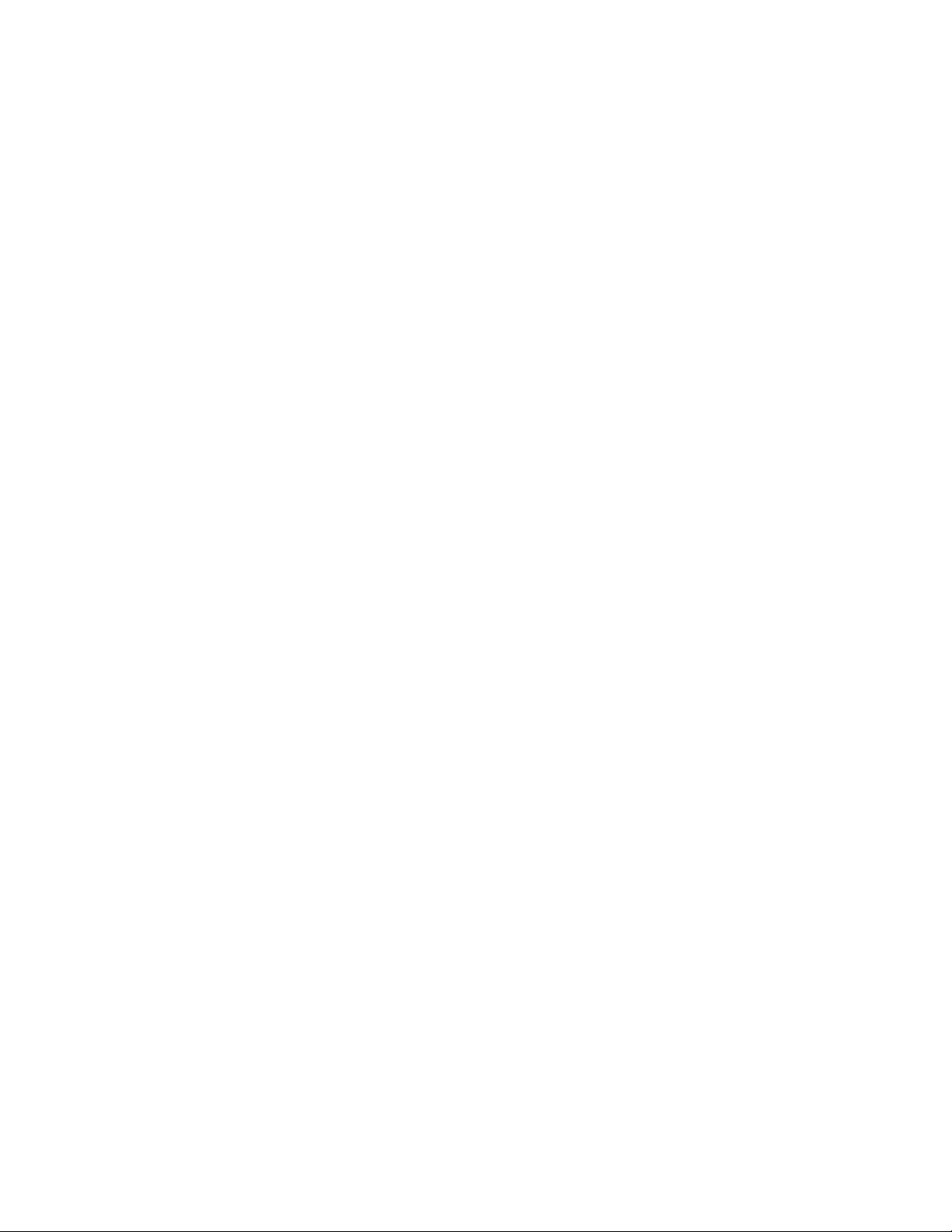
23. Entradas de línea 1–8 – Se trata de entradas analógicas no balanceadas en
formato jack TS de 6,35 mm (1/4”) que operan a un nivel de línea de hasta 2,1dBV.
Las entradas de línea 1 y 2 sólo están activas cuando el correspondiente
conmutador “Mic/Line” se encuentra en la posición “Line.”
24. Conector Kensington® Lock – Este conector es compatible con los cables de
seguridad Kensington®, ideados para evitar el robo de su dispositivo.
Page 16
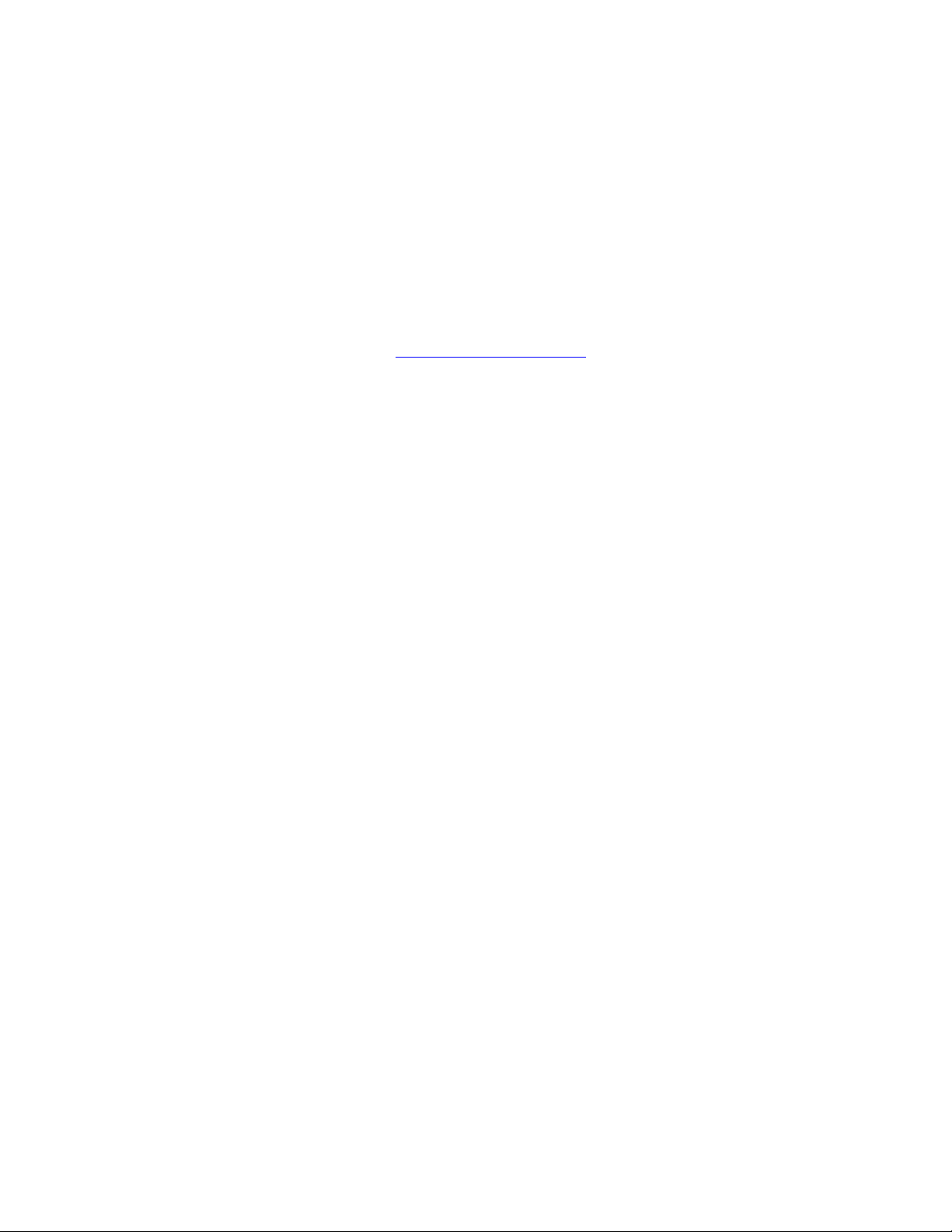
7 Instalación del controlador
Windows XP y 2000
NOTA: NO CONECTE la FireWire 1814 a su computadora antes de instalar los drivers.
Si va a utilizar alimentación por bus, le recomendamos que conecte el cable FireWire
antes de poner en funcionamiento su sistema. En todos los casos, evite conectar y
desconectar la unidad al puerto FireWire estando la computadora prendida.
Para que la FireWire 1814 funcione correctamente, deberá tener instalado el Service
Pack 1 (o superior) para Windows XP o el Service Pack 4 para Windows 2000. Para
instalar el Service Pack, consulte http://www.microsoft.com .
Asimismo, necesitará tener instalado Direct X 9.0b o superior. El instalador del
controlador de la FireWire 1814 detectará si su sistema dispone o no de la versión
correcta de Direct X. El instalador le indicará si necesita una actualización. Para su
comodidad, hemos incluido Direct X 9.0b en el CD-ROM suministrado con el producto.
Durante la instalación aparecerán mensajes relacionados con la firma digital de drivers.
Microsoft comprueba los drivers con el fin de garantizar su correcto funcionamiento en
los distintos sistemas operativos. Aunque la firma de los drivers facilita su instalación y
manejo, no es necesaria para que un dispositivo funcione correctamente en el sistema.
Actualmente, los drivers FireWire de M-Audio no disponen de firma digital. Sin embargo,
en M-Audio nos esforzamos en crear drivers de la máxima calidad posible para nuestros
productos, y por ello evaluamos y comprobamos constantemente nuestros drivers para
garantizar su óptimo funcionamiento. El hecho de que el controlador no esté firmado
digitalmente no debe preocuparle en absoluto.
Introduzca el CD-ROM de instalación en la unidad de CD-ROM. Seleccione "Ejecutar…" en
el menú Inicio y pulse a continuación el botón "Examinar". Navegue hasta la unidad de CD,
localice la carpeta “FireWire 1814” y seleccione el instalador de la FireWire 1814 de esa
carpeta. A continuación, haga doble clic sobre el icono "M-Audio FireWire 1814 Installer".
Page 17
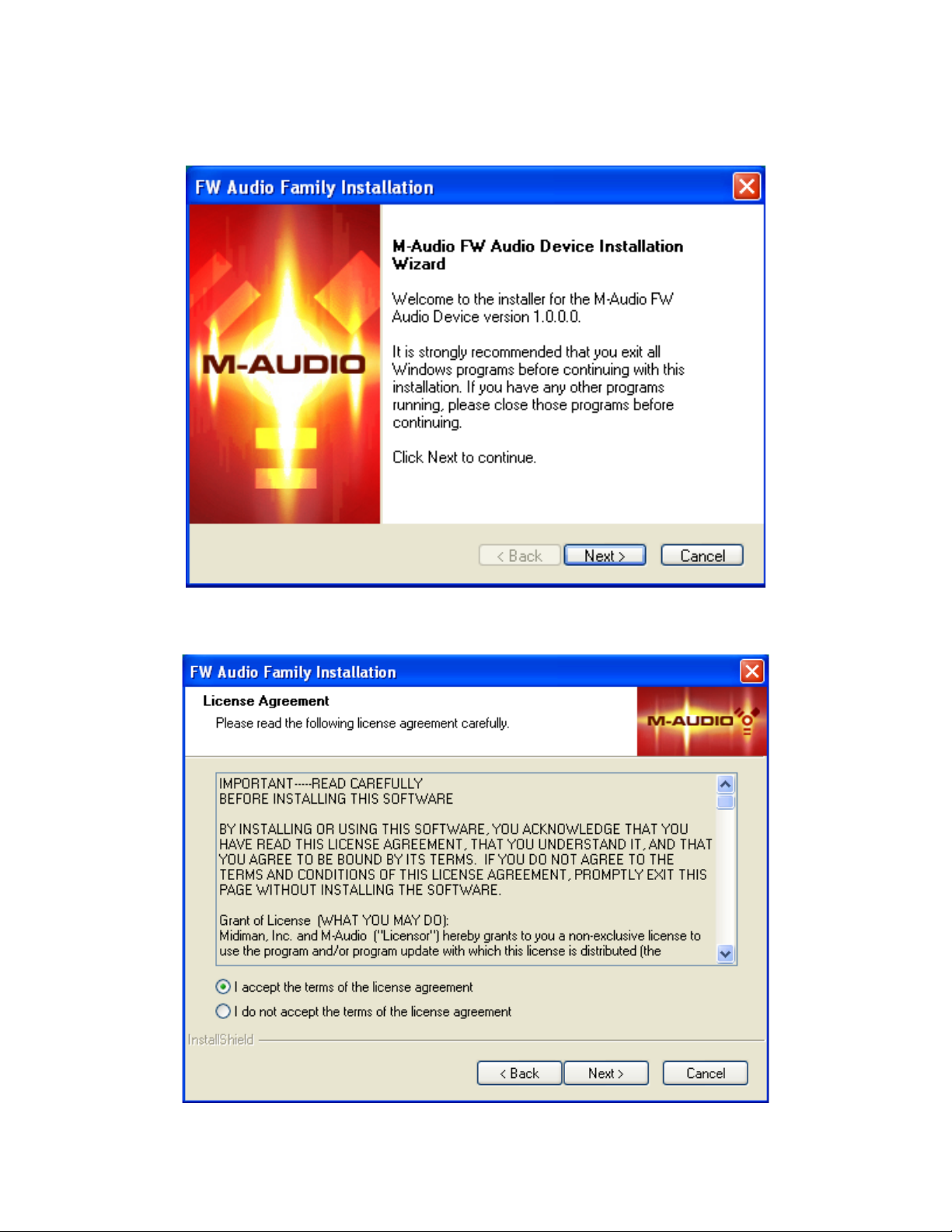
Asegúrese de que no está ejecutando ningún otro programa y pulse "Siguiente" para
iniciar la instalación.
Si ha leído y acepta las condiciones del contrato de licencia, pulse el botón "Aceptar".
Pulse "Siguiente" para continuar y,
Page 18
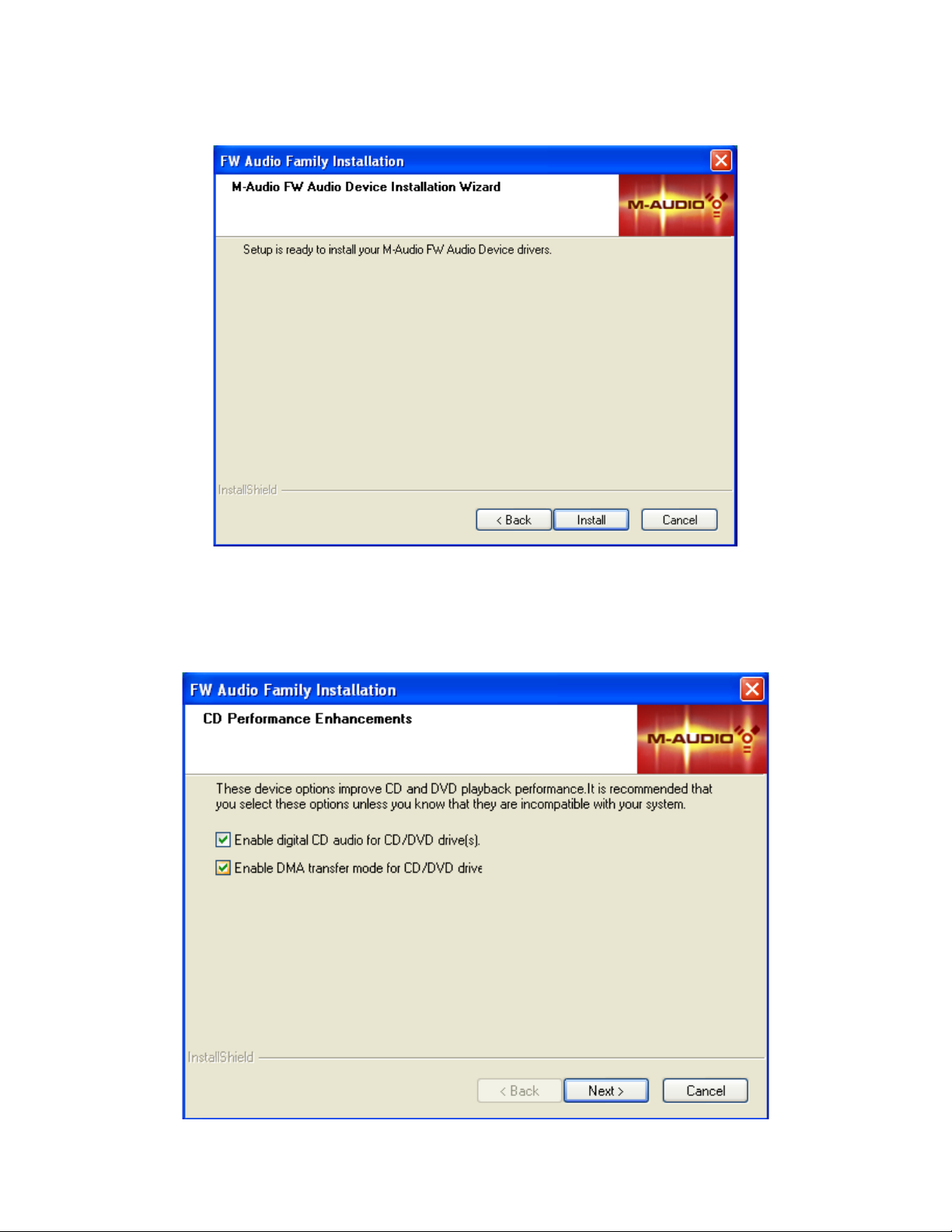
a continuación, pulse el botón "Instalar".
El instalador le pedirá que active los ajustes de optimización para el uso del DVD/CD. En la
mayoría de los casos, es aconsejable aceptar la configuración sugerida por el programa de
instalación. Aunque muy probablemente Windows ya esté configurado de ese modo, dichos
ajustes garantizan que, una vez finalizada la instalación, podrá escuchar la señal de su
reproductor de DVD/CD a través de la FireWire 1814. Pulse "Siguiente".
Page 19
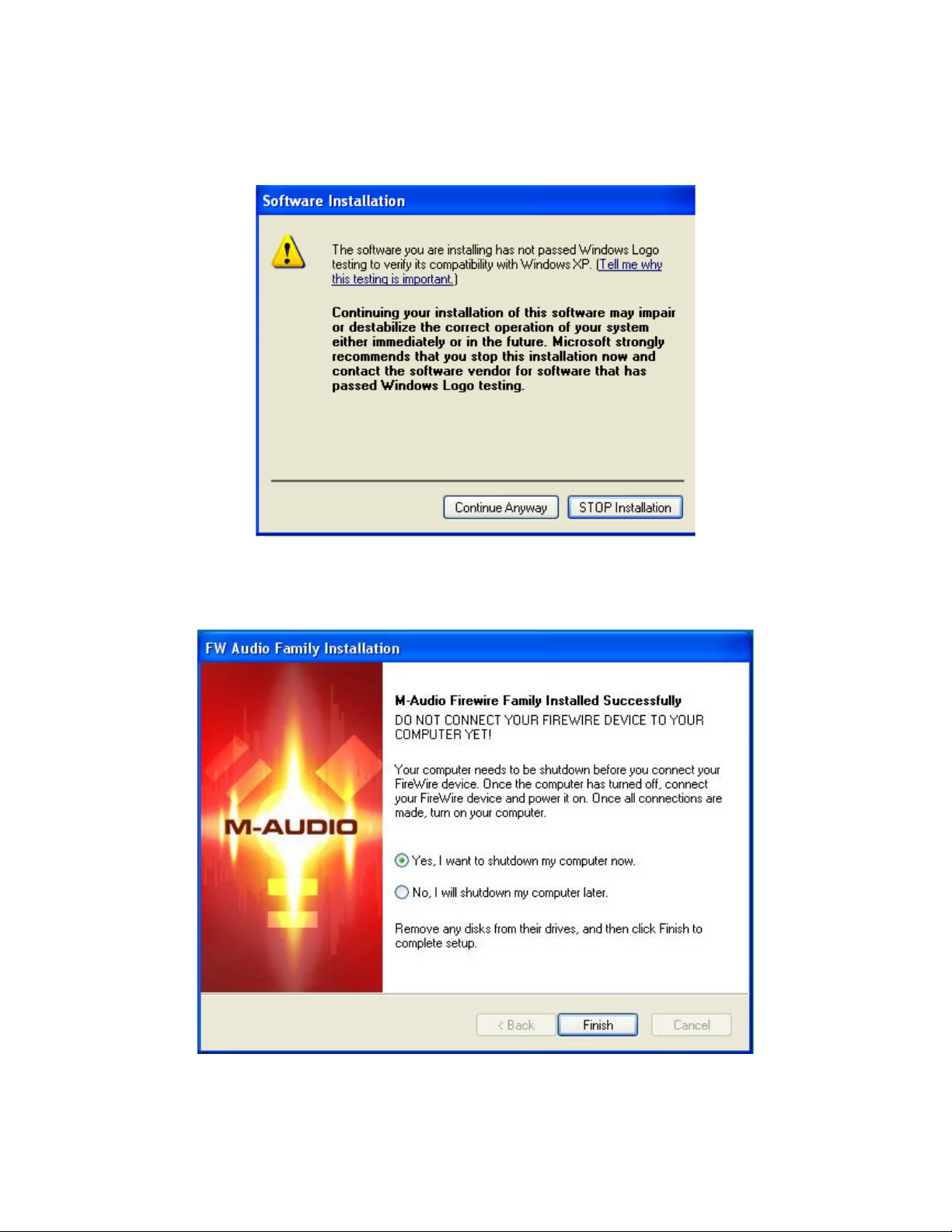
Durante la instalación, aparecerá un mensaje advirtiendo que el software no ha
superado la prueba del logotipo de Windows. Seleccione "Continuar" para proseguir con
la instalación.
Cuando el programa de instalación haya terminado con la copia de los archivos,
aparecerá un diálogo informándole que la instalación ha concluido. El programa de
instalación le pedirá que apague el sistema. Pulse el botón "Finalizar" para proseguir.
Page 20
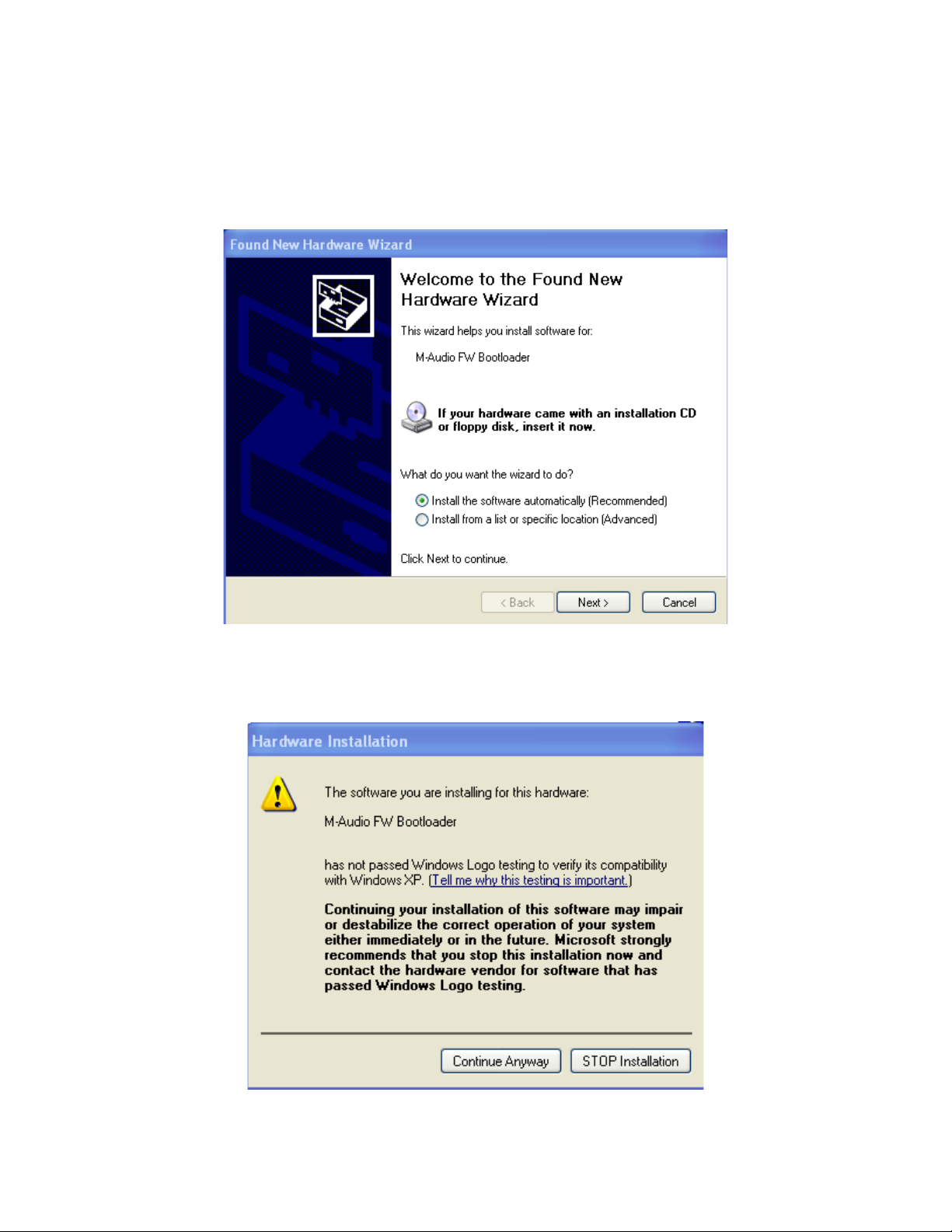
Una vez que la computadora está apagada, conecte la FireWire 1814 al puerto FireWire
de su computadora y póngala en marcha. Windows mostrará el Asistente para nuevo
hardware encontrado. Seleccione la opción predeterminada (“Instalar el software
automáticamente”) y pulse “Siguiente”. Windows localizará e instalará los archivos
Bootloader necesarios para la instalación de la FireWire 1814.
Durante la instalación, aparecerá un mensaje advirtiendo que el software no ha
superado la prueba del logotipo de Windows. Seleccione "Continuar" para proseguir con
la instalación.
Page 21
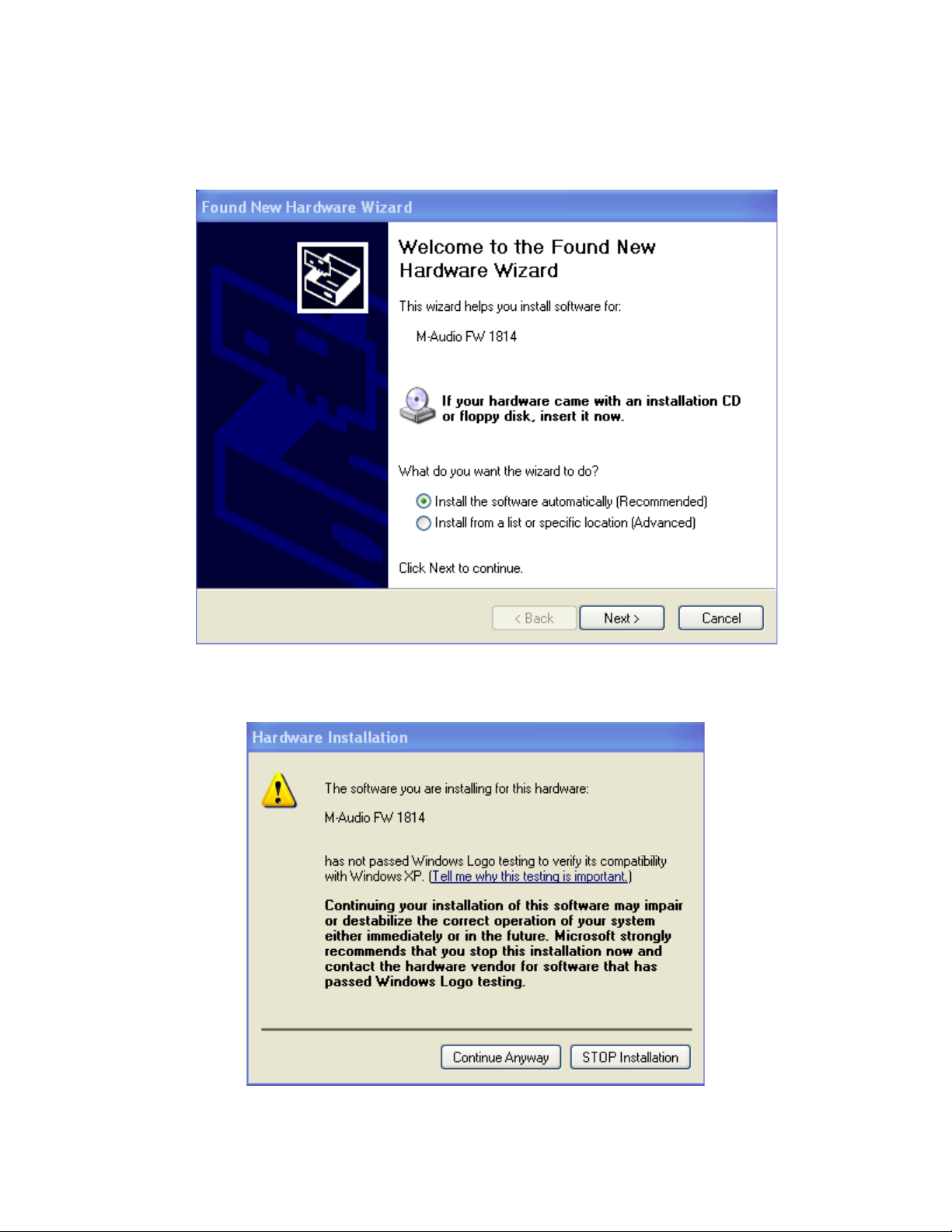
El Asistente para nuevo hardware se ejecutará de nuevo para instalar los drivers de la
FireWire 1814. Seleccione la opción predeterminada “Instalar automáticamente el
software (recomendado)” y a continuación pulse “Siguiente”.
Aparecerá de nuevo un diálogo relativo a la prueba del logotipo de Windows. Seleccione
"Continuar" para proseguir con la instalación.
Page 22

Pulse "Finalizar" para concluir la instalación. A partir de este momento, la FireWire 1814
estará lista para su uso.
El icono del Panel de control de la M-Audio FireWire 1814 aparecerá en la Barra de
tareas (en la parte inferior derecha de su escritorio). Pulse sobre este icono para abrir el
Panel de control.
Page 23

Mac OS X
Nunca conecte o desconecter la unidad FireWire mientras esté prendida la
computadora. Si va a utilizar alimentación por bus, le recomendamos que conecte el
cable FireWire antes de poner en funcionamiento la unidad.
NOTA de instalación: La autorización del administrador es distinta en los sistemas
operativos OS 10.2.X y OS 10.3.X. En 10.2.8 o superior, el sistema le pedirá la
contraseña de administrador al comienzo de la instalación. En 10.3 o superior, el
sistema le pedirá la contraseña de administrador justo antes comenzar la instalación.
1. Inserte el CD-ROM de instalación de la FireWire 1814 en la unidad de CD-ROM y
examine el CD para ver su contenido. Localice y abra la carpeta “FireWire 1814” y, a
continuación, abra la carpeta OS X.
2. Haga doble clic sobre el archivo "M-Audio FireWire 1814 Installer.dmg". Aparecerá
un nuevo icono llamado FireWire 1814 en su escritorio.
3. Haga doble clic sobre él. Aparecerá el archivo "M-Audio FireWire 1814
Installer.mpkg". Haga doble clic sobre el Asistente.
4. Aparecerá la pantalla de introducción. Pulse el botón "Continuar" para reiniciar.
Page 24

5. La siguiente pantalla muestra las NOTAs de instalación. Existen botones para
imprimir o guardar esta información. Cuando la haya leído, pulse "Continuar".
6. La siguiente pantalla mostrará el contrato de licencia del software. Existen botones
para imprimir o guardar esta información. Cuando lo haya leído, pulse "Continuar".
Page 25

7. Aparecerá un mensaje preguntándole si está o no de acuerdo con las condiciones.
Si sí lo está, la instalación continuará. Si no lo está, la instalación se detendrá.
8. Seleccione la unidad de disco OS X. Pulse "Continuar".
Page 26

9. La siguiente pantalla muestra las opciones de instalación del controlador de la FireWire
1814. Le recomendamos que ejecute la instalación básica. Para ello, pulse sobre el
botón "Install". Si desea personalizar la instalación, pulse sobre el botón "Customize".
10. Introduzca su nombre y contraseña de administrador y pulse "Aceptar".
Page 27

11. En éste momento verá un mensaje que le indicará los pasos que aún queden
pendientes para la instalación. Lea los pasos y presione OK.
12. Cuando la instalación esté completa, haga clickk sobre “Cerrar (close)” para
completar el asistente.
13. Una vez que el equipo esté apagado, conecte la FireWire 1814 al puerto FireWire de
su computadora. Pulse el botón de alimentación de su Mac para poner el sistema en
funcionamiento.
14. Una vez prendido y operando el sistem, vaya a Preferencias del Sistema, en el
menú Apple. Seleccione el panel de preferencias de Sonido y pulse la pestaña
Salida. Haga clic sobre "M-Audio FireWire 1814" para seleccionar la interfaz
FireWire 1814 como dispositivo de salida predeterminado.
Page 28

Mac OS 9
Nunca conecte o desconecte la FW 1814 mientras la computadora esté prendida. Si va
a utilizar alimentación por bus, le recomendamos que conecte el cable FireWire antes
de poner en funcionamiento la unidad.
Para poder acceder a las funciones MIDI de la FireWire 1814 deberá instalar OMS de
Opcode antes de instalar los drivers de la FireWire 1814. Puede instalar OMS
directamente desde el CD de instalación, abriendo la carpeta OMS 2.3.8 y haciendo
doble clic sobre el icono de instalación de OMS. Una vez instalado OMS, siga estas
instrucciones para instalar los drivers de la FireWire 1814.
1. Inserte el CD-ROM de instalación de la FireWire 1814 en la unidad de CD-ROM y
examine el CD-ROM para ver su contenido. Localice y abra la carpeta “FireWire
1814” y abra la carpeta OS 9.
2. A continuación, haga doble clic sobre el icono "M-Audio FireWire 1814 Installer".
3. Pulse "Continuar" en la pantalla FireWire 1814.
Page 29
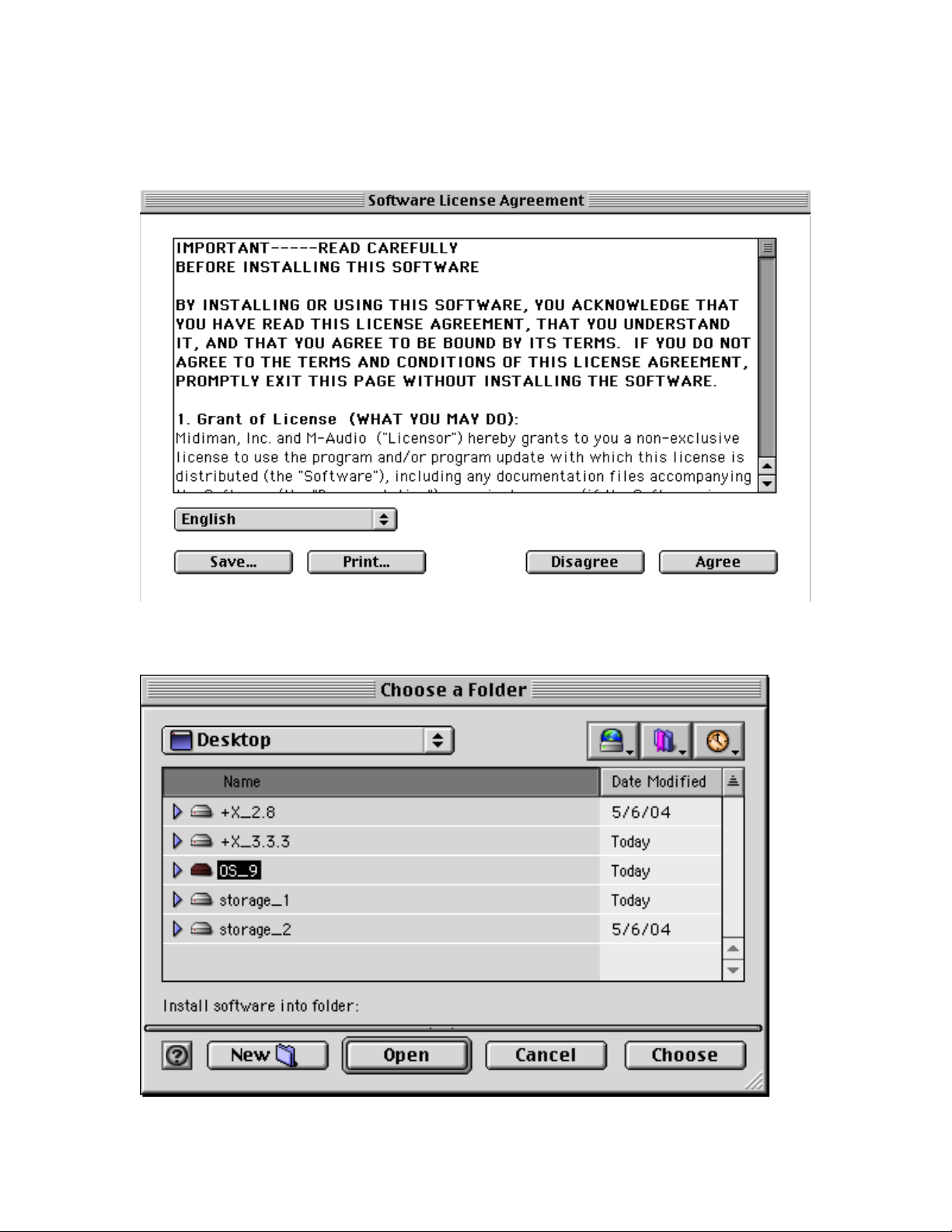
4. La siguiente pantalla mostrará el contrato de licencia del software. Existen botones para
imprimir o guardar esta información. Si ha leído y acepta las condiciones del contrato de
licencia, pulse "Aceptar" para confirmar que desea continuar con la instalación.
5. Seleccione la ubicación donde desea instalar el software, o simplemente escoja la
unidad de arranque de OS 9. Pulse Choose (Elegir).
Page 30
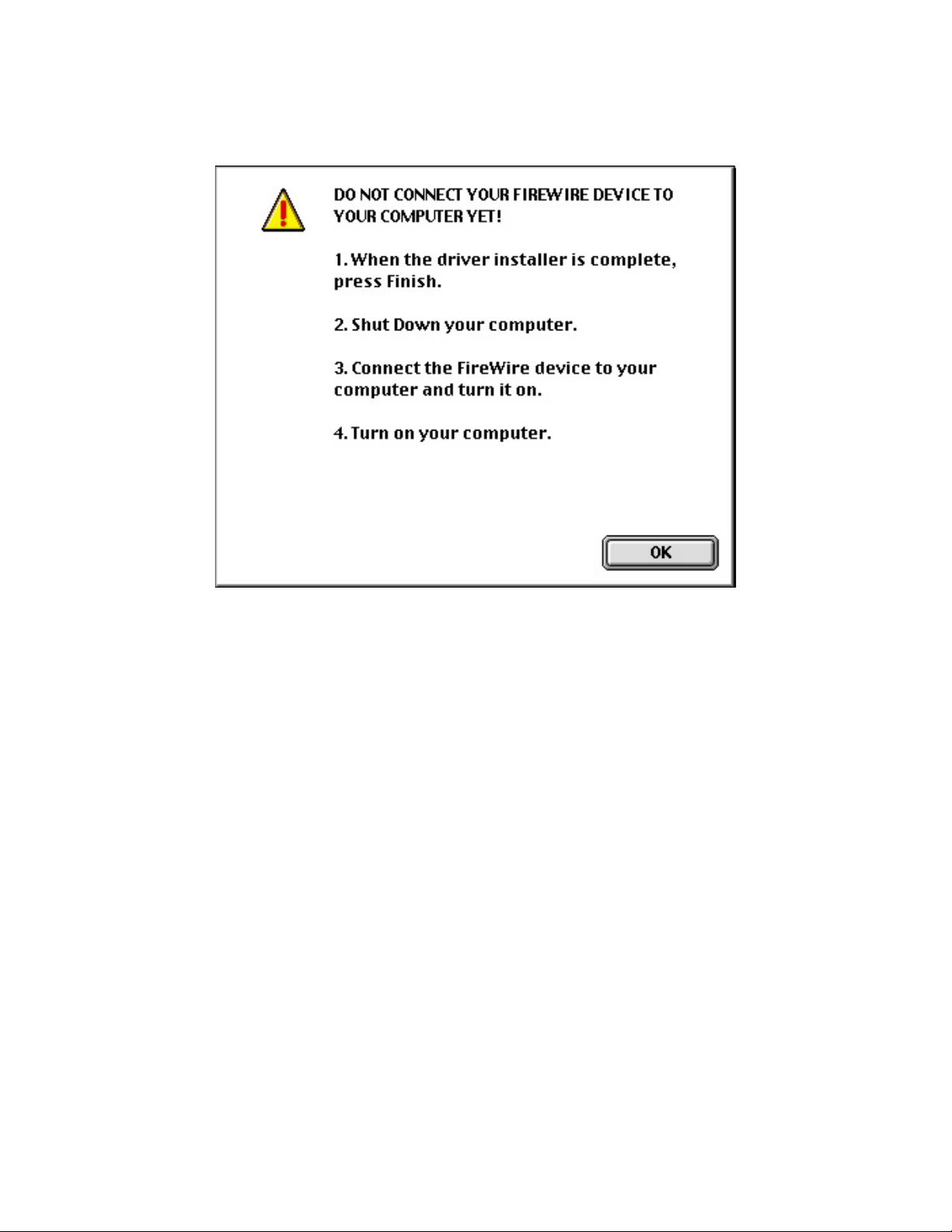
6. Se le mostrarán una serie de pasos para ser ejecutados antes de que el instalador
termine. Léalos y presione “ok”.
7. Una vez que el instalador ha finalizado, apague su computadora. Cuando se haya
apagado, conecte la FireWire 1814 a su puerto FireWire y préndala. Una vez que
haya conectado la FireWire 1814, prenda su computadora.
8. En cuanto la computadora esté prendida y operando, vaya al Panel de Control del
menú Apple, abra Sonido y seleccione la pestaña Salida. Haga clic sobre "M-Audio
FireWire 1814" para seleccionar la interfaz FireWire 1814 como dispositivo de audio
predeterminado.
Instrucciones para la configuración inicial de OMS:
Abra el Panel de control o el Selector en el menú Apple y asegúrese de que AppleTalk
está desactivado (a pesar de que OMS detectará que está activo y le pedirá que lo
desactive, es aconsejable desactivarlo previamente). Si se trata de la primera vez que
instala el controlador de la FireWire 1814 y configura OMS, siga estas instrucciones.
1. En la carpeta Opcode de su disco duro, busque la carpeta OMS Applications y, a
continuación, OMS Setup (Configuración OMS). Haga doble clic sobre OMS Setup. (En
algunos casos la configuración de OMS puede realizarse desde su programa musical).
2. OMS le indicará que todavía no ha sido configurado. Pulse 'Aceptar'.
3. Aparecerá a continuación la ventana "Create A New Studio Setup" (Crear una nueva
configuración de estudio). Pulse 'Aceptar'.
4. El diálogo "OMS Driver Search" (Búsqueda de drivers OMS) le pedirá que seleccione
el puerto al que se encuentra conectada la FireWire 1814 (Módem o impresora). NO
seleccione ninguno de ellos. Simplemente, pulse "Search" (Buscar). OMS iniciará la
Page 31
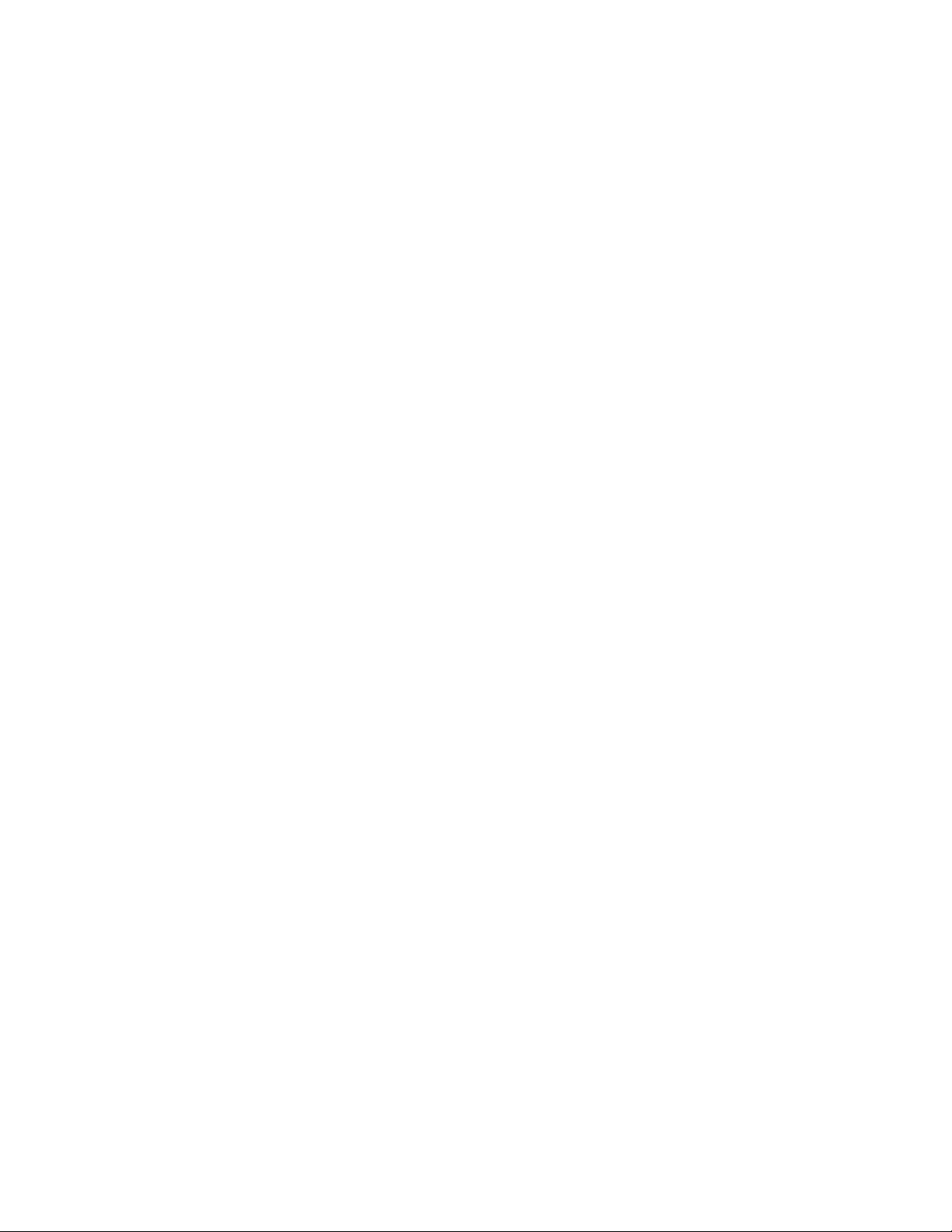
búsqueda. IMPORTANTE: Si el cable FireWire no está debidamente conectado a la
FireWire 1814, el proceso de configuración no se llevará a cabo correctamente.
5. Si OMS detecta correctamente el controlador, la opción "FireWire 1814" aparecerá
en la lista de la ventana "OMS Driver Setup". Pulse "Aceptar". OMS definirá a
continuación el puerto de salida de la FireWire 1814, mostrando durante el proceso
el mensaje "Identifying" (Identificando).
6. El diálogo "OMS MIDI Device Setup" mostrará el puerto de salida disponible de la
FireWire 1814, con una casilla de verificación vacía a la izquierda. Marque dicha
casilla para habilitar el puerto de salida. Pulse 'Aceptar'.
7. A continuación, aparecerá "My Studio Setup" (Mi configuración de estudio) y un
diálogo desde el cual podrá guardar el archivo de configuración. Antes de asignar un
instrumento a la salida del puerto MIDI de la FireWire 1814, deberá nombrar y
guardar su nueva Configuración de estudio (también puede usar el nombre
predeterminado). Concluya el proceso de configuración, si así lo desea, asignando
su instrumento.
8. La FireWire 1814 está ahora lista para funcionar.
OMS dispone de una utilidad llamada "Test Studio" (Comprobación de estudio). Para
acceder a ella, diríjase al menú "Studio" y suelte el botón del ratón sobre "Test Studio".
Al pulsar cualquier tecla de su teclado MIDI, su equipo generará una señal acústica
indicando "MIDI received" (MIDI recibido), y la flecha que señala el icono del teclado
parpadeará. Al pulsar con el ratón sobre un icono de teclado, el sistema enviará un
acorde a través del puerto de salida de la FireWire 1814. El LED se iluminará y su
módulo de sonido reproducirá dicho acorde.
Ahora puede abandonar el programa de configuración de OMS. El resto deberá hacerlo
desde su software MIDI. En general, basta con seleccionar “Compatibilidad OMS” o
“Open Music System” en la configuración de su sistema MIDI.
Page 32

8 Conexiones de hardware
Audio
ATENCION: Deberá apagar su computadora cualquier vez que desee conectar o
desconectar su FireWire 1814. El no hacerlo puede dañar sus puertos FireWire.
Conecte las salidas de línea 1 y 2 de la FireWire 1814 a su amplificador, monitores
activos o mezclador. Las salidas predeterminadas para operar en modo estéreo son la 1
y la 2 (Si lo desea, puede cambiar esta opción en el Panel de control de la FireWire
1814.) Asimismo, puede conectar las cuatro salidas de línea de la FireWire 1814 a un
mezclador externo.
Conecte sus auriculares a la salida de auriculares de la FireWire 1814. (Utilice la salida
de auriculares 1 si piensa usar el selector de fuente A/B para realizar escuchas previas.)
Conecte un micrófono (conector XLR o TRS/TS) o instrumento (sólo conector TRS/TS)
(por ejemplo, una guitarra eléctrica o un bajo) en los canales de entrada Mic/Inst 1 o 2.
Compruebe que el interruptor Mic/Line se encuentra en la posición "Mic". Conecte sus
instrumentos, fuentes analógicas con señal de línea, reproductor de CD o
preamplificador de tocadiscos en las entradas analógicas de línea 3 y 4, 5 y 6 y/o 7 y 8
de la FireWire 1814 (alternativamente, las entradas 1 y 2 se pueden usar como entradas
de línea).
Conecte su dispositivo ADAT o S/PDIF óptico a la entrada/salida óptica digital. Conecte
sus dispositivos digitales dotados de conectores S/PDIF coaxiales en la entrada/salida
digital coaxial de la FireWire 1814.
Page 33

MIDI
Conecte la salida MIDI de su dispositivo MIDI en la entrada MIDI de la FireWire 1814.
Conecte la entrada MIDI de su dispositivo en la salida MIDI de la FireWire 1814.
La siguiente ilustración muestra un teclado controlador MIDI conectado en la entrada
MIDI de la FireWire 1814 y un módulo de sonido MIDI conectado en la salida MIDI de la
interfaz.
Page 34

El Panel de control
Esta sección ilustra las diversas funciones del Panel de control de la FireWire 1814.
Este dispositivo ofrece tres modos de funcionamiento basados en la frecuencia de
muestreo seleccionada:
Modo 44,1 kHz y 48 kHz: Todas las características del panel de control descritas a
continuación son válidas para este modo.
Modo 88,2 kHz y 96 kHz: Todas las características del panel de control descritas a
continuación son válidas para este modo, excepto los controles correspondientes a la
página de mezclador (mixer), que aparecen deshabilitados (en gris). Sin embargo, los
medidores están habilitados.
Por otra parte, la página de salida (output) no incluye el bus auxiliar.
Modo 176,4 kHz y 192 kHz: Todas las características del panel de control descritas a
continuación son válidas para este modo, excepto los controles correspondientes a la
página de mezclador (mixer), que aparecen deshabilitados (en gris). Sin embargo, los
medidores están habilitados. Por otra parte, la página de salida (output) no incluye el
bus auxiliar.
El controlador de la FireWire 1814 incluye un Panel de control que actúa como interfaz
con su computadora y su programa de audio digital de manera sencilla y potente. El
Panel de control de la FireWire 1814 dispone de un potente mezclador multicanal
dotado de 12 salidas virtuales (en pares estéreo) procedentes del software y hasta
dieciséis canales de entrada para las entradas físicas de la FireWire 1814. Cada canal
de entrada del mezclador puede encaminarse hacia cualquiera de las salidas
analógicas de la FireWire 1814. Además, dispone de dos envíos auxiliares virtuales por
par estéreo.
El Panel de control de la FireWire 1814 se instala en su sistema al término del proceso
de instalación de los drivers. Para abrir el Panel de control:
Windows – En la barra de tareas, generalmente ubicada en la parte inferior derecha de
su escritorio, aparecerá un pequeño “botón”. Haga doble clic sobre este icono para
acceder al Panel de control.
Mac – El Panel de control de la FireWire 1814 se encuentra en el menú Apple. En OS9,
vaya al menú Apple > Panel de control. En OS X, vaya la menú Apple > Preferencias del
sistema.
Tanto en Windows como en Mac, el Panel de control de la FireWire 1814 puede abrirse
desde la página de configuración de audio los programas compatibles con ASIO
(excepto en Mac OS X, que no utiliza la arquitectura ASIO).
Aunque es muy posible que la configuración predeterminada se ajuste perfectamente a
sus necesidades, el Panel de control de la FireWire 1814 ofrece enormes posibilidades
de control sobre la interfaz. En función del método de trabajo que emplee, es posible
que no tenga que modificar nunca esta configuración. En cualquier caso, a continuación
explicaremos con todo detalle las diversas funciones del Panel de control.
Page 35

NOTA: Cuando la FireWire 1814 se instala por primera vez, quedará configurada para
funcionar en modo 16 x 12. Tal como hemos dicho anteriormente, puede personalizar
su configuración en función de los dispositivos digitales que vaya a conectar. Si no va a
utilizar ningún dispositivo ADAT o ADAT óptico, ajuste el puerto óptico en modo S/PDIF.
De esta manera reducirá el número de canales en las páginas mixer y output, así
como el número de dispositivos de entrada y salida que aparecerán en su programa de
grabación de audio. Gracias a ello, el uso de la FireWire 1814 y del Panel de control le
resultará más simple. Para más información al respecto, consulte la página hardware.
Menús globales
Las siguientes funciones del Panel de control están disponibles en todas las páginas:
Mixer Settings (Ajustes del mezclador) – El botón reset reinicia todos los ajustes del
Panel de control, devolviéndolos a sus valores predeterminados. En la sección 14, "Ajustes
predeterminados del mezclador y de la salida", hallará una tabla con los valores
predeterminados.
Los botones load (abrir), save (guardar) y delete (eliminar) abren el diálogo de
selección de archivos de Windows o de Mac OS. Para guardar una configuración del
Panel de control, pulse el botón save (guardar). Cuando aparezca el diálogo "Guardar",
dé un nombre a su configuración y pulse Aceptar. Las configuraciones previamente
guardadas pueden seleccionarse y abrirse pulsando el botón load. Para eliminar una
configuración, pulse el botón delete y seleccione la configuración que desea borrar.
Level Controller Assignment (Asignación de Control de nivel) – Esta sección permite
definir a qué grupo de faders del Mixer (Mezclador) o de Output (Salida) se asigna el
control de nivel del panel frontal. El botón de asignación de control de nivel del Panel
de control de la FireWire 1814 es una representación gráfica del control de nivel físico
ubicado en el panel frontal de la FireWire 1814, que obedecerá a la asignación aquí
realizada. Dicho control permite el control manual de los siguientes niveles:
• SW Return – sw rtn 1-4.
• Output (Salida) – Los niveles de las salidas analógicas de la FireWire 1814. Esta es
la selección predeterminada. Se trata sin duda de la mejor opción si sólo desea
controlar los niveles que envía hacia sus monitores o su sistema de sonido.
• Input (Entrada) – Los niveles de monitor de las entradas analógicas y digitales de la
FireWire 1814 (no afectan al nivel real de grabación).
• Aux send (Envío auxiliar) – Los niveles de los buses virtuales Aux Send L y R.
Al pulsar por primera vez alguna de las asignaciones de grupo anteriormente descritas,
se activan los botones ctrl de todo el grupo. Por ejemplo, si ajusta la asignación de
control de nivel en "input" (entrada), los botones ctrl estarán disponibles y activos para
todos los canales de entrada de la página mixer.
Para modificar esta asignación de grupo basta con pulsar un botón ctrl activo, lo cual
desactivará la selección de los faders de canal asociados. Los cambios realizados sobre
la posición del controlador Level (ya sea con el control del panel frontal o mediante el
control virtual del Panel de control) sólo afectarán a los faders de canal seleccionados. Si
Page 36

selecciona otro grupo de asignación para el control de nivel y luego regresa al grupo
anterior, el Panel de control "recordará" las modificaciones realizadas en el primero.
Observe que la salida de auriculares no se puede seleccionar, ya que la FireWire 1814
dispone un control específico de nivel de auriculares en el panel frontal. También puede
controlar los niveles de auriculares con los faders virtuales de la página output.
Main Output (Salida principal) – Estos dos botones proporcionan un acceso inmediato
a las funciones de mute (silencio) o dim (atenuación) de los niveles generales de
salida. Pulsando el botón mute (se ilumina de color rojo) se silencian las salidas de
línea, las salidas ADAT ópticas y la salida S/PDIF de la FireWire 1814. Esta opción
puede resultarle útil si desea alternar entre la monitorización con auriculares y a través
de sus monitores. Al pulsar el botón dim (se ilumina de color verde) el nivel de escucha
de las salidas de la interfaz se atenúa en 20dB. Esta función le resultará útil si, por
ejemplo, desea mantener una breve conversación sin "perder el hilo" del trabajo y
regresar después al nivel de escucha anterior.
Página Mixer (Mezclador)
La página mixer incluye el routing de salida y el control de las entradas analógicas de la
FireWire 1814. Dispone de hasta doce canales de retorno virtuales procedentes de su
software DAW (Digital Audio Workstation). En la parte inferior de la página mixer verá
una barra de desplazamiento que le permitirá acceder a cualquier canal.
NOTA: Cuando decimos "hasta" un número determinado de canales nos referimos al
hecho de que el número de canales presentes en la página mixer (y también en la
página output) puede variar en función del uso del puerto óptico para ADAT o S/PDIF,
e incluso de si ADAT óptico está siendo utilizado en modo 8 canales o 4 canales, o con
una frecuencia de muestreo de 88,2 kHz o de 96 kHz. Para más detalles, consulte la
sección dedicada a la página hardware. Por el momento, vamos a suponer que el
puerto óptico está configurado para funcionar en modo ADAT 8 canales, que es el
ajuste predeterminado.
Las siguientes imágenes del panel de control le muestran diversas configuraciones de
entradas y salidas (es decir, S/PDIF o ADAT, etc.). Utilice la barra de desplazamiento
para visualizar todos los canales de la página mixer.
Page 37

Página Mixer (izquierda) – adat rtn bus activado
Página Mixer (izquierda) – spdif sw rtn activado
Page 38

Página Mixer (derecha) – spdif in, adat rtn activado
Página Mixer (derecha) – entradas adat activadas a 44,1 kHz
Page 39

Página Mixer sombreada en gris a 88,2 kHz y superior
Software Returns (Retornos software) – La página Mixer proporciona acceso a doce
"retornos" virtuales procedentes de su programa de audio. Estos retornos aparecen
como salidas de audio disponibles en el mezclador de salida de su aplicación de audio.
Es muy probable que controle los niveles de monitorización de salida desde el
mezclador de audio de su programa y que desee mantener estos faders en su nivel
máximo. No obstante, es posible que lo más cómodo sea ajustarlos en esta página si,
por ejemplo, intenta establecer un balance entre niveles de entrada y niveles sw rtn
(retorno software).
Hardware Inputs (Entradas físicas) – La página Mixer permite asimismo controlar
mediante software el nivel de monitorización directa de las entradas analógicas y
digitales de la FireWire 1814. Estos pares de entradas están etiquetados como analog
1/2 in, analog 3/4 in y adat 1/2 in, adat 3/4 in (etc.), o spdif in.
Recuerde que, en su configuración predeterminada, el canal de entrada NO incluye
ajustes de routing de salida (consulte la siguiente sección para más información al
respecto). La monitorización de estas entradas puede configurarse desde su programa
de audio, o bien puede realizar una selección de routing de salida y después ajustar el
nivel del deslizador. Consulte la sección “Monitorización de entradas de grabación” para
más información al respecto.
Page 40

Output Routing (Routing de salida) – Puede asignar retornos de software a
cualquiera de las salidas analógicas de la FireWire 1814 pulsando sobre el botón de
salida del par de salidas deseado. Están marcadas como 1/2 y 3/4.
Puede seleccionar todos los pares de salida analógica para cada par de canales de
entrada del mezclador (los botones se iluminan de color azul cuando se encuentran
activos). Las señales de salida de estos canales aparecen en las salidas seleccionadas
en la página output del Panel de control. Si asigna varios canales del mezclador al
mismo par de salida, sus señales se sumarán en la salida asignada. Recuerde que al
sumar varias señales puede producirse distorsión. Cuando sume canales, compruebe
siempre los medidores de salida.
Aux Send (Envío auxiliar) – Los retornos de software 1-4 y todas las entradas
disponen de dos controles Aux Send virtuales. Estos envíos auxiliares permiten la
creación de una submezcla independiente que podrá utilizar como mezcla de
auriculares o envío de efectos. Para usar estos envíos auxiliares, pulse sobre un botón
auxiliar y arrastre el ratón hacia arriba o hacia abajo. Los envíos auxiliares envían
señal hacia el canal Aux Send Master de la página output. La mezcla Aux Send puede
direccionarse hacia cualquier par de salidas de la FireWire 1814 a través de la
página Output, pulsando el botón main de ese canal (de este modo el canal de
salida pasa del bus principal al bus aux).
Stereo Linking (Enlace estéreo) - Todos los canales de entrada y retornos de software
analógicos están controlados por faders también virtuales; dichos pares pueden
enlazarse para operar en modo estéreo pulsando el botón link del canal
correspondiente. El botón se iluminará de color azul cuando se encuentre activo.
Cuando los canales están enlazados, desplazando cualquiera de ambos faders el otro
también se mueve.
Botón Mute - Pulsando el botón mute (el botón se ilumina de color rojo) se silencia la
salida de audio del par de canales correspondiente. Para cancelar la función, pulse de
nuevo el botón mute.
Botón Solo – Pulsando el botón solo de un canal (el botón se ilumina de color amarillo)
se silencia la salida de audio de todos los demás canales; pulsando de nuevo el botón
solo regresará a la situación anterior. El mezclador permite realizar selecciones
múltiples de solo.
Panning (Panorama) - Los pares de canales de entrada disponen asimismo de botones
pan virtuales. Tal como sucede en un mezclador convencional, los botones Pan están
relacionados con los botones de asignación de salida con el fin de permitir el libre
direccionamiento de las señales.
Botón Ctrl – Si selecciona aux send (envío auxiliar) en la asignación de controlador
de nivel de la parte derecha del panel, el botón ctrl aparecerá bajo los faders aux del
canal de salida master. Para más información, consulte el apartado "Asignación de
controlador de nivel" en la sección "Menús globales" (a continuación).
Medidores- La parte inferior de la página Mixer dispone de medidores de nivel
virtuales para cada uno de los buses de salida de la FireWire 1814, así como para el
Page 41

bus Aux. Gracias a estos medidores podrá, de un simple vistazo, tener una idea clara
de lo que ocurre en la página output.
Pagina Output (Salidas)
Desde la página Output podrá controlar cada una de las salidas analógicas y digitales
de la FireWire 1814 así como el Aux Bus (bus auxiliar) y dos buses Headphones
(Auriculares).
Pagina Output (Salidas) – bus adat habilitado a 44,1kHz
Page 42
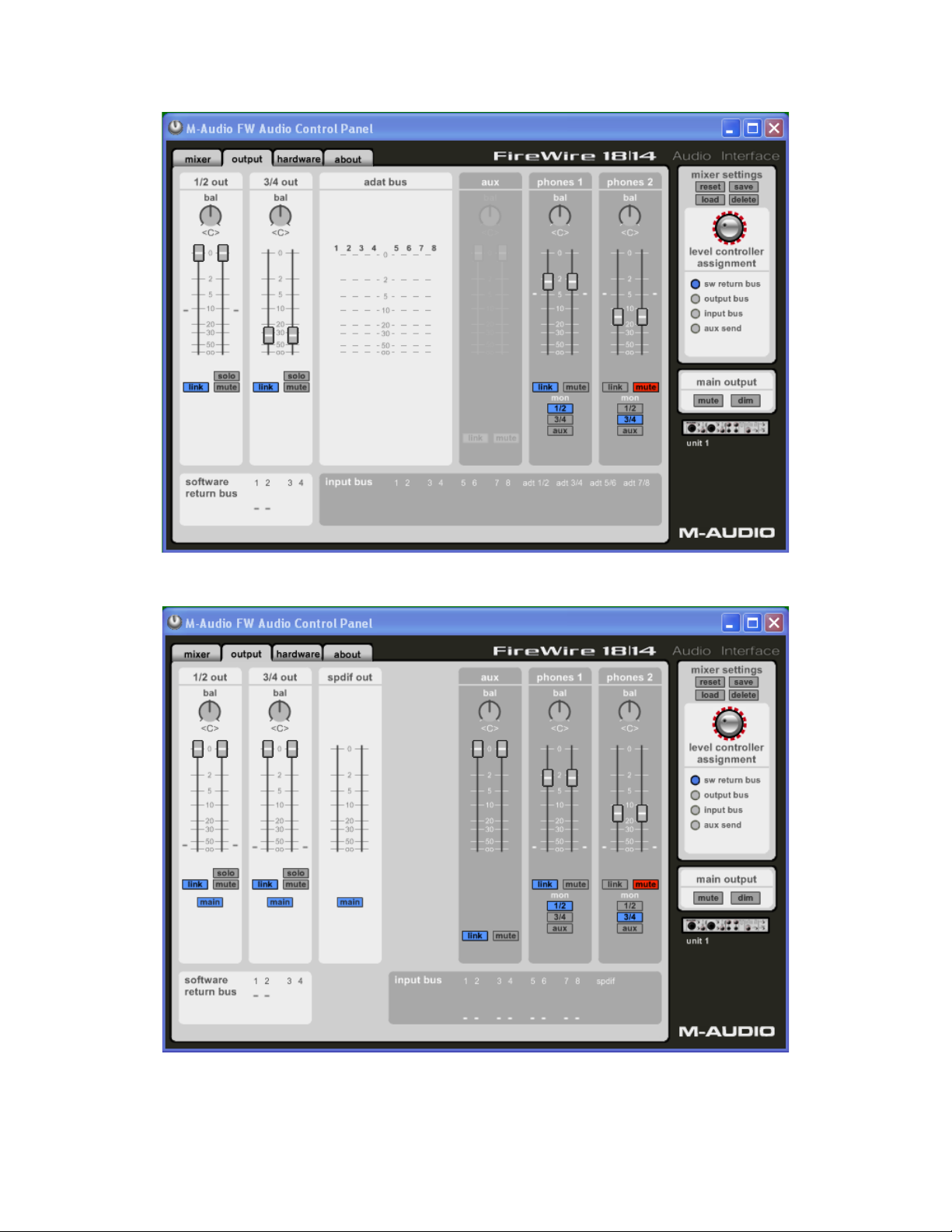
Pagina Output (Salidas) – bus adat habilitado, aux no disponible a 88,2kHz (o superior)
Output page – spdif out enabled
Page 43

Canales de salida – Los faders virtuales controlan individualmente los niveles de salida
de cada canal. Los faders de salida corresponden a las salidas analógicas físicas de la
interfaz. Si el botón main/aux está ajustado en la posición main, el Canal de salida
recibe la señal definida en las asignaciones de bus de la página mixer. (Consulte la
sección "Botón Main/Aux").
Controles de balance - El control bal permite ajustar el balance de la salida estéreo del
par asociado.
Linking (Enlace) - Puede enlazar pares estéreo con el botón link. Cuando los canales
están enlazados (el botón se iluminará de color azul), desplazando cualquiera de ambos
faders el otro se moverá también.
Botón Main/Aux - Si el botón main/aux está ajustado en la posición main (el botón se
iluminará de color azul), las salidas analógicas o S/PDIF asociadas transportarán sus
respectivas señales de bus en función de los ajustes de routing realizados la página
Mixer (Mezclador). Si el botón main/aux está ajustado en la posición aux, el botón se
iluminará de color verde. El par de salidas analógicas o S/PDIF asociado recibirá la
señal enviada a los buses aux L y aux R (vea aux send en la página mixer, más
arriba).
Botón Mute - Pulsando el botón mute (el botón se ilumina de color rojo) se silencia la
salida de audio del par de canales correspondiente. Para cancelar la función, pulse de
nuevo el botón mute.
Botón Solo – Pulsando el botón solo de un canal (el botón se ilumina de color amarillo)
se silencia la salida de audio de todos los demás canales; pulsando de nuevo el botón
solo regresará a la situación anterior. El mezclador permite realizar selecciones
múltiples de solo.
Aux Output Master – El canal Aux Output Master controla la salida de las señales
direccionadas hacia los buses aux L y aux R. Puede enlazar ambos faders con el botón
link. El control bal permite ajustar el balance izquierda/derecha de la señal estéreo.
Si utiliza los aux sends (aux L y aux R) junto con el aux output master channel, deberá
designar un canal de salida como aux. Para ello, ajuste el conmutador main/aux del
canal deseado en la posición aux. Consulte las secciones "Adición de efectos en modo
de monitorización directa" y "Uso del envío auxiliar como mezcla de monitorización
independiente" para más información.
Observe que el canal phones no dispone de botón ctrl, ya que la salida de auriculares
dispone de un control de nivel físico.
Aux Channel Balance (Balance del canal auxiliar) - El control bal permite ajustar el
balance de la salida estéreo del par asociado.
Aux Channel Mute (Silenciar canal auxiliar) - Si selecciona el botón Aux mute (el botón
se iluminará de color rojo), el Aux Channel dejará de enviar señal. Si deselecciona el
botón mute, el canal regresará a su estado anterior.
Headphone Output Channels (Canales de salida de auriculares) – Estos canales
controlan las funciones de los buses de auriculares de la FireWire 1814: phones 1 y
phones 2.
Page 44

Headphone Source Assigns (Asignación de fuente de auriculares) – Es posible
monitorizar los buses de salida analógica 1/2, 3/4, o aux de la FireWire 1814 a través
de las salidas de auriculares. Mediante los controles Headphone Source Assigns
(Asignaciones de fuente de auriculares) puede seleccionar cualquiera de los tres buses
de salida como envío hacia el bus de auriculares.
Botón Headphone Mute - Si pulsa el botón mute (se ilumina de color rojo), los canales
de auriculares dejarán de enviar señal. Si pulsa de nuevo el botón mute, los canales de
auriculares regresarán a su estado anterior.
Medidores – En la parte inferior de la página Output se encuentran los medidores
virtuales de nivel de las entradas analógicas y digitales de la FireWire 1814, así como
las entradas analógicas procedentes de su software de audio. Gracias a estos
indicadores tendrá una referencia de lo que ocurre en el mezclador.
Página Hardware
La página hardware permite acceder a importantes informaciones y funciones de la
FireWire 1814.
La apariencia y el funcionamiento de la página hardware pueden diferir ligeramente en
función de la plataforma y del sistema operativo empleado. La siguiente ilustración muestra
la página hardware de un sistema Windows.
Página hardware – adat habilitado, casilla de verificación S/MUX en la parte
inferior izquierda
Page 45
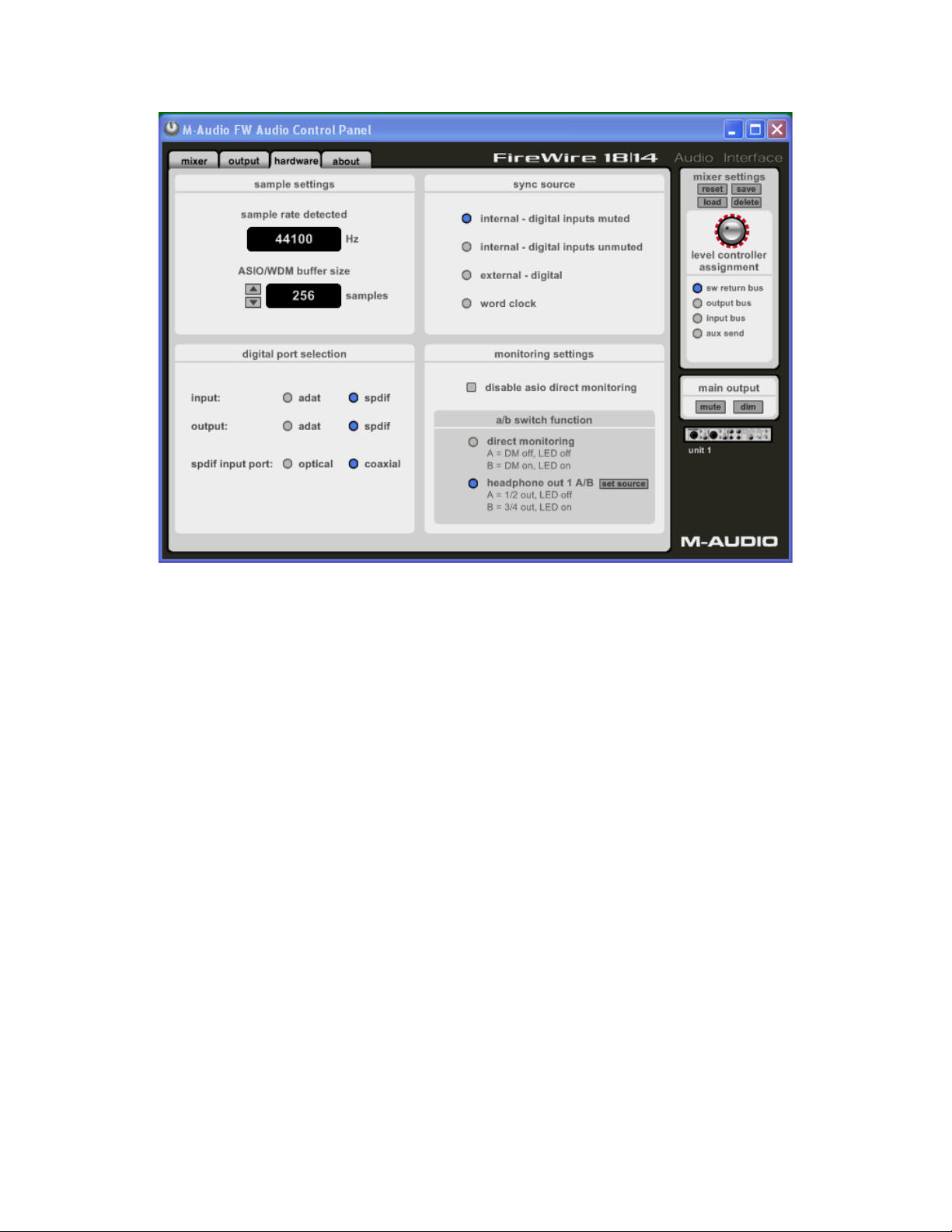
Página hardware – entrada spdif coaxial, salidas spdif habilitadas
Sample Rate Detected (Frecuencia de muestreo detectada) – Este campo muestra la
frecuencia de muestreo detectada en la fuente de sincronización actualmente
seleccionada. Si la fuente de sincronización está ajustada en internal, la FireWire 1814
detectará y mostrará la frecuencia de muestreo definida por su software de audio o por
el sistema operativo de su computadora a través del bus IEEE 1394 (FireWire). Si la
fuente de sincronización está ajustada en cualquiera de las opciones de sincronización
externa (external), la FireWire 1814 detectará y mostrará la frecuencia de muestreo
recibida en la entrada de sincronización seleccionada.
NOTA: Si utiliza la FireWire 1814 con una frecuencia de muestreo de 88,2 kHz o 96 kHz
y el puerto óptico está ajustado en modo adat, deberá activar la casilla “adat S/MUX”
situada en la parte inferior izquierda de la página hardware (es posible que algunas
aplicaciones realicen este ajuste automáticamente). En modo S/MUX, ADAT Optical
pasa del modo de funcionamiento 8 canales al de 4 canales. No todos los dispositivos
externos compatibles con ADAT Optical pueden funcionar en modo S/MUX; para estar
más seguro, consulte la documentación de su dispositivo.
ASIO/WDM Buffer Size – Este campo permite seleccionar el tamaño de búfer que
desea utilizar. Los valores pequeños de búfer dan como resultado una latencia reducida
("latencia" es el tiempo que la señal de entrada tarda en ser procesada por el software y
alcanzar las salidas de audio), pero es posible que no funcionen adecuadamente con
sistemas lentos. El ajuste de tamaño de búfer predeterminado es 256. Aunque es más
que posible que este valor se adapte perfectamente a sus propósitos, quizá desee
Page 46
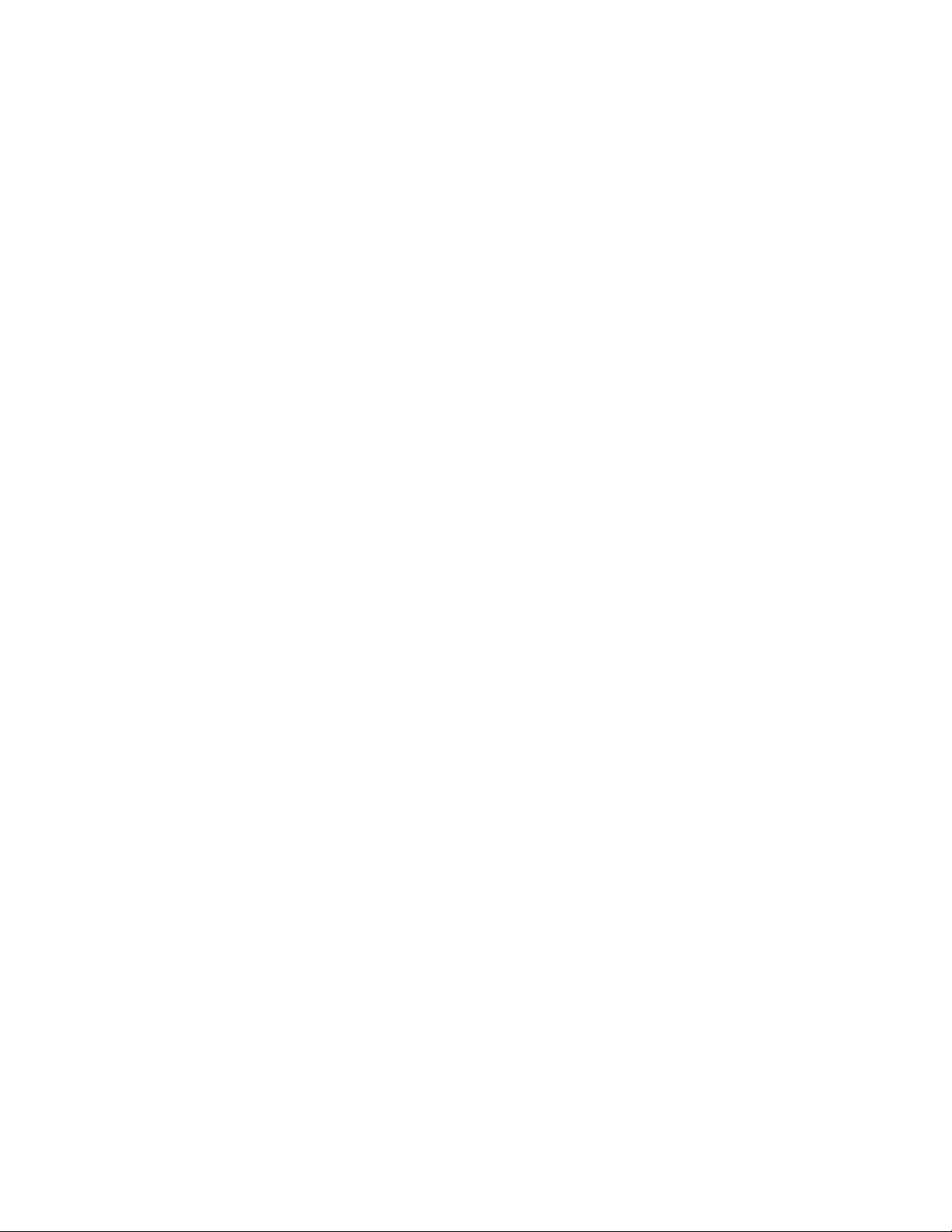
experimentar con otros valores inferiores. Si su sistema produce clics y crujidos durante
la reproducción de audio seleccione un valor de búfer superior.
NOTA: Esta sección no aparece en la versión OS X del Panel de control. Mac OS X no
es compatible con ASIO (ni con WDM). Asimismo, recuerde que en Mac OS 9, está
sección se denominará "ASIO Buffer Size". No obstante, esto no afectará al
funcionamiento de Sound Manager.
Bit Depth (Resolución en bits) – Este campo sólo aparece en sistemas Mac OS 9. Las
opciones de este menú desplegable son 16 bits, 24 bits o auto. Algunos programas no
son totalmente compatibles en Mac OS 9 con los datos de audio de 24 bits. Si éste es
su caso, la resolución de bits: a) cambiará automáticamente a 16 bits o b) deberá
ajustarse manualmente en 16 bits en la página hardware de la FireWire 1814. Si este
problema no se plantea, deje la resolución en bits ajustado en la opción "auto" (opción
predeterminada). Del mismo modo, es posible que las CPUs lentas funcionen más
desahogadamente con una resolución en bits inferior. Si su computadora parece tener
dificultades para procesar audio (clics, crujidos, etc.), pruebe la opción 16 bits.
Sync Source (Fuente de sincronización) – Este campo permite seleccionar una de las
dos fuentes de reloj internas (digital inputs muted y digital inputs unmuted) o una
de las dos fuentes de reloj externas (external - digital o word clock). La frecuencia de
sincronización Internal puede ser determinada por el software de audio o el sistema
operativo. Se trata del ajuste predeterminado de la FireWire 1814. Utilice la
sincronización external digital si desea grabar o sincronizar el sistema a través de los
puertos ópticos o coaxiales de la FireWire 1814, sea cual sea el modo de
funcionamiento elegido (adat o spdif). Utilice word clock para sincronizarse con una
fuente central de sincronización o una fuente de word clock procedente de un
dispositivo de audio digital.
Internal digital inputs – muted (Entradas digitales internas desactivadas) significa
que la FireWire 1814 está generando una señal de reloj interna y no "busca" una fuente
de sincronización en las entradas digitales. Se trata del valor predeterminado.
Internal digital inputs – unmuted (Entradas digitales internas activadas) significa que
la FireWire 1814 está generando una señal de reloj de sincronización y, al mismo tiempo,
está retornando el reloj a través de las entradas digitales. Utilice este modo únicamente
cuando un dispositivo externo esté enviando señal de reloj a la FireWire 1814.
Digital Port Selection (Selección de puerto digital) – Este campo permite configurar
los puertos digitales de entrada y salida, tanto para el modo ADAT Optical como para
S/PDIF. El ajuste predeterminado de entrada y salida es "adat". Todos los canales
aparecen en las páginas mixer y output del Panel de control.
NOTA: Le recomendamos que cierre su aplicación de audio antes de realizar cambios
en el campo Digital Port Selection.
Las selecciones que realice en este campo le permitirán adaptar la FireWire 1814 a su
configuración de audio específica. Si cambia el modo de funcionamiento del puerto
óptico de "adat" a "spdif", los canales "adat" serán eliminados: los canales de entrada
"adat" desaparecerán de la sección de entrada de la página mixer y los niveles de
Page 47
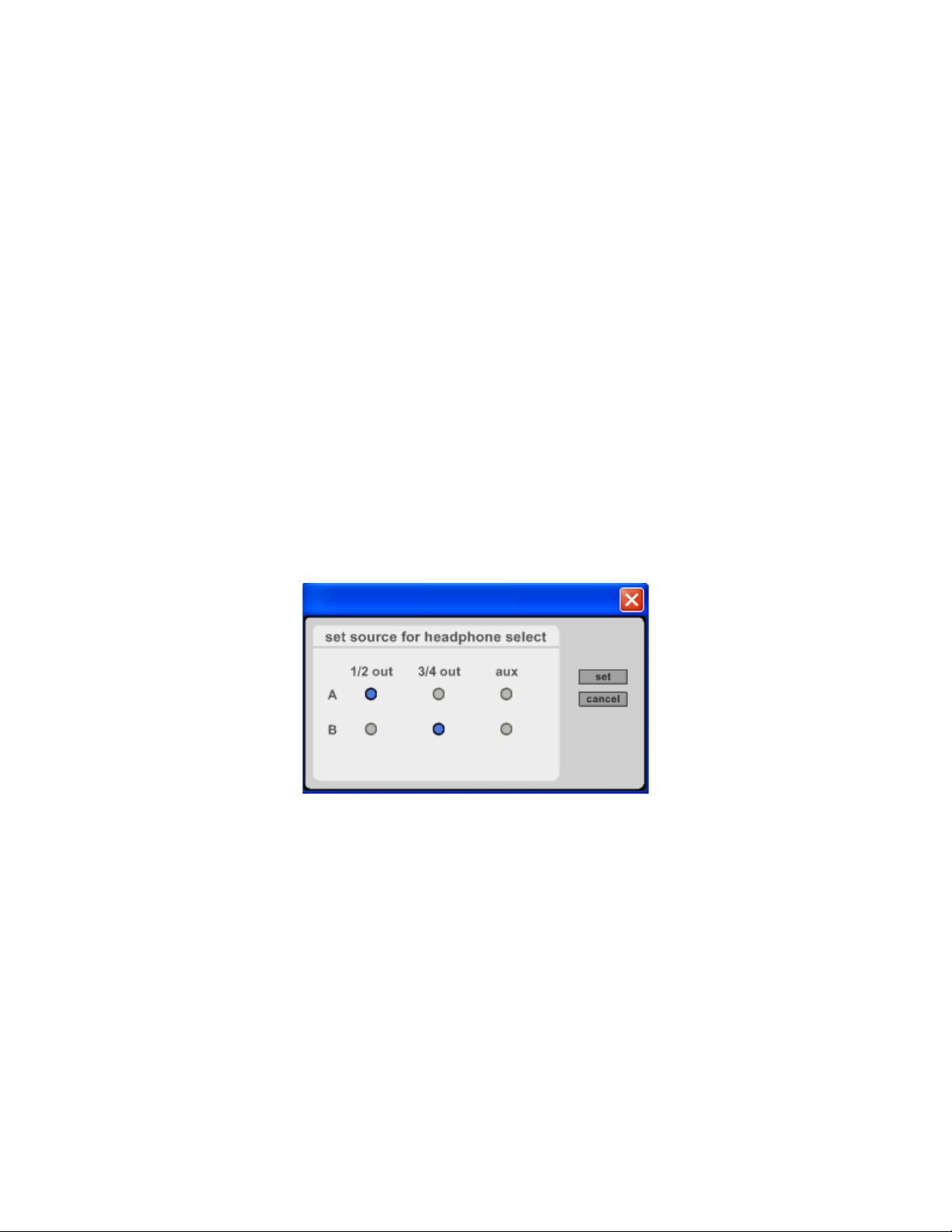
salida "adat" desaparecerán de la sección sw rtn de la página mixer, así como de la
página output.
A/B Switch Function (Función del conmutador A/B) – Este campo permite modificar
la asignación del conmutador momentáneo A/B del panel frontal. Dicho conmutador
permite alternar entre los ajustes “direct monitoring” (monitorización directa), que es la
opción por defecto, y “headphone out 1 A/B” (salida de auriculares 1). Si selecciona
“direct monitoring”, el conmutador A/B del panel frontal activará y desactivará la
monitorización directa, o dicho de otra forma, activará y desactivará (silenciará) los
canales de entrada en el mezclador del Panel de control. Si selecciona “headphone out
1 A/B”, el conmutador A/B del panel frontal alternará la salida de auriculares 1 entre dos
fuentes de monitorización (consulte la sección “Utilización del conmutador de selección
A/B” para más detalles).
Botón “Set Source” para HP (Headphone) Source – Si pulsa el botón "Set Source"
(Seleccionar fuente) aparecerá una ventana llamada ”Headphone Out 1 A/B Set Source”
(Selección de fuente para la salida de auriculares 1) donde podrá definir las opciones de
selección de fuente A/B para el conmutador A/B del panel frontal (siempre que el botón
“headphone out 1 A/B” esté activado). Puede elegir entre tres botones de la fila "A" y
otros tres botones en la fila "B". Pulse "set" para que los cambios surtan efecto o
"cancel" para anular las modificaciones. El LED del panel frontal A/B Status (Estado
A/B) indica la selección de fuente actual: A = LED apagado o B = LED iluminado.
Page 48

Página About (Acerca de)
Esta página contiene información acerca de su hardware y sobre la versión de los
drivers actualmente en uso. Esta información puede resultarle útil si necesita actualizar
el controlador o acudir al servicio de asistencia técnica. Si su equipo está conectado a
Internet, pulse sobre el logotipo de M-AUDIO que aparece en la parte inferior derecha
para acceder directamente a nuestro sitio web.
Información de Firmware – Este campo muestra la versión de firmware de la
FireWire 1814.
Page 49

10 Uso de la FireWire 1814
Las secciones siguientes tratan diversas situaciones prácticas que pueden darse en un
uso normal de su nueva interfaz. Estos breves tutoriales pueden serle de gran utilidad.
También puede visitar de vez en cuando el sitio web de M-Audio para consultar los
últimos tutoriales o páginas de preguntas y respuestas.
Ajuste de los niveles de grabación
Uso de las entradas Mic/Inst – Conecte su micrófono o instrumento en las entradas
Mic/Inst del panel frontal de la FireWire 1814. Compruebe que el interruptor Mic/Line del
canal correspondiente se encuentra en posición "hacia afuera". Si utiliza un micrófono
de condensador, no olvide activar el interruptor Phantom Power (después de haber
conectado el micrófono a la entrada XLR.) En el momento de probar los niveles de
entrada de un canal (por ejemplo, tocando la guitarra o hablando en el micrófono),
seleccione una ganancia de entrada adecuada para obtener un nivel "verde" estable en
el LED de señal (verde), sin que se ilumine el LED de saturación (rojo).
NOTA: Cuando grabe con un micrófono, es recomendable mantenerlo alejado de los
monitores principales, o mejor aun, usar auriculares para monitorizar. Si los micrófonos
están demasiado cerca de los monitores puede producirse realimentación.
Uso de las entradas de línea – Conecte la salida de línea de su dispositivo de audio
externo en cualquiera de las entradas de línea del panel trasero de la FireWire 1814. Si
está utilizando las entradas de línea 1 o 2, compruebe que el interruptor Mic/Line del
canal correspondiente se encuentra en posición "hacia adentro". Compruebe el nivel de
la señal entrante usando los LEDs indicadores de la "señal presente" de la entrada de
línea.
El nivel de la señal presente en las entradas de línea será el nivel con que se grabará la
señal. Si desea realizar algún ajuste sobre el nivel de la señal, deberá hacerlo
directamente en la fuente. Si el dispositivo conectado en las entradas de línea de la
FireWire 1814 dispone de un control de nivel de salida, ajuste dicho control para modificar
el nivel de grabación. La mayoría de programas de grabación permiten añadir ganancia a
una grabación realizada a un nivel excesivamente bajo. No obstante, asegúrese de que el
nivel de grabación no alcanza la saturación digital durante la grabación (es decir,
compruebe que el LED rojo no se ilumina: señal por encima de los 0dB).
A continuación, dirija la señal de entrada hacia las entradas de su software de audio.
Consulte más adelante la sección "Monitorización de entradas para grabación", así como
la documentación de su software para más información al respecto.
Uso de la entrada ADAT óptica – Conecte la salida digital óptica ADAT de su
dispositivo de audio externo en la entrada digital óptica de la FireWire 1814 (TOSLink),
situada en el panel trasero. Puede tratarse de un grabador ADAT multipista, de la salida
de bus de un mezclador equipado con una salida en formato ADAT Optical o la salida
de un preamplificador de micro de 8 canales dotado de una salida ADAT Optical, como
por ejemplo Octane, de M-Audio.
Page 50

Asegúrese de haber seleccionado la opción "external digital" como fuente de
sincronización en la página hardware del Panel de control de la FireWire 1814.
Seleccione adat como entrada en el campo digital port selection de la página
hardware. También puede utilizar la opción word clock si su fuente ADAT Optical
dispone de una salida word clock en formato BNC.
Uso de la entrada S/PDIF – Conecte la salida digital S/PDIF coaxial de su dispositivo
de audio externo en la entrada digital coaxial de la FireWire 1814 (RCA) situada en el
panel trasero.
Asegúrese de haber seleccionado spdif como entrada en el campo digital port
selection y coaxial en spdif input port. Asegúrese de haber seleccionado la opción
"external digital" como fuente de sincronización en la página Hardware del Panel de
control de la FireWire 1814. También puede utilizar la opción word clock si su fuente
S/PDIF dispone de una salida word clock o si está esclavizada al mismo maestro de
word clock.
El nivel de la señal recibida a través de las entradas S/PDIF será el nivel con que se
grabará la señal.
Uso de la entrada S/PDIF óptica – Conecte la salida óptica S/PDIF de su dispositivo
de audio externo en la entrada digital de la FireWire 1814 (TOSLink) situada en el panel
trasero. Dado que el ajuste por defecto para el puerto óptico es el modo ADAT Optical,
también deberá ajustar el campo digital port selection para recibir una señal S/PDIF.
Para ello:
Compruebe que la opción spdif se seleccionó en digital port selection y que optical
se seleccionó en el puerto de entrada spdif. Asegúrese de haber seleccionado la opción
"external digital" como fuente de sincronización en la página hardware del Panel de
control de la FireWire 1814. También puede utilizar la opción word clock si su fuente
S/PDIF dispone de una salida word clock en formato BNC.
El nivel de la señal recibida a través de las entradas S/PDIF será el nivel con que se
grabará la señal. En la mayoría de los casos, este nivel no puede modificarse desde la
fuente.
Monitorización de las entradas de grabación
La FireWire 1814 ofrece soporte para monitorización directa ASIO, monitorización ASIO
de software y monitorización de entrada WDM, así como de CoreAudio en Mac OS X.
La FireWire 1814 también soporta la monitorización directa por hardware,
independientemente de las posibilidades de monitorización del software.
Monitorización directa ASIO – La mayoría de aplicaciones compatibles con ASIO 2.0
ofrecen también soporte para la monitorización directa ASIO. En modo de
monitorización directa, el programa de audio envía la señal de entrada directamente a
las salidas de la FireWire 1814 sin pasar por el propio programa. La ventaja es que la
latencia será mínima. Sin embargo, dado que la señal de audio no es procesada a
través del software, este método no permite monitorizar la señal con plug-ins de efectos
o de ecualización.
Page 51

Si la monitorización directa ASIO está activada, los niveles de monitorización de las
entradas del mezclador de la FireWire 1814 (y el Mute) pueden controlarse directamente
desde el software. Una vez asignado un canal de entrada de su software a una entrada de
la FireWire 1814, el mezclador de su programa de audio asumirá el control de los canales
de entrada del mezclador del Panel de control de la FireWire 1814.
Las ventajas de este tipo de monitorización son obvias (baja latencia), pero la
imposibilidad de añadir efectos puede representar un inconveniente. Esta es la razón
que nos impulsó a integrar Aux Sends (Envíos auxiliares) en el mezclador del Panel
de control de la FireWire 1814 (sólo 44.1kHz y 48kHz). Gracias a estos envíos
auxiliares podrá agregar efectos externos en modo de monitorización directa. Consulte
la sección "Adición de efectos en modo de monitorización directa" para más información
al respecto.
Si su programa de audio ofrece soporte para la monitorización ASIO directa, puede
activarla desde el panel de control de audio o ASIO del programa, o desde la página de
configuración. Consulte la documentación de su software de audio para más
información. Consulte también si es necesario la sección anterior,
“Activación/desactivación de la monitorización directa” para más información acerca del
uso del conmutador A/B para activar/desactivar la monitorización directa ASIO.
Monitorización por software ASIO (no aplicable a Mac OS X) - Puede que su
programa ASIO sólo soporte la monitorización por software simple y no la
monitorización directa ASIO (o quizás simplemente prefiera usar ese método de
monitorización.) En ese tipo de monitorización, las señales de entrada se monitorizan a
través del mezclador de su software de audio. Aunque es posible monitorizar las
entradas con plug-ins de efectos y de ecualización, la monitorización a través de
software producirá una ligera latencia. La FireWire 1814 ofrece soporte para el estándar
ASIO de latencia ultra baja. No obstante, el valor de latencia "real" de cada sistema
depende de factores como el hardware de su computadora, la velocidad del procesador
y el tamaño de búfer seleccionado, tanto en el Panel de control de la FireWire 1814
como en su software de audio.
Si su aplicación de audio ofrece soporte para la monitorización por software ASIO (
también conocida como "throughput monitoring"), puede activarla desde el panel de
control de audio o desde el panel ASIO del programa seleccionando el controlador ASIO
de la FireWire 1814 para ese programa (la opción 'monitorización directa ASIO' deberá
estar desactivada). Consulte la documentación de su software de audio para más
información acerca de cómo armar pistas para grabación
Monitorización de entrada WDM – Si utiliza una aplicación compatible con WDM
(WDM no es aplicable a Mac), la FireWire 1814 dispone de soporte para la
monitorización de entradas a través de su software. En la mayoría de los casos, WDM
ofrece una monitorización de latencia extremadamente baja, incluso usando plug-ins de
efectos y ecualización.
Si su aplicación de audio ofrece soporte para WDM y para la monitorización directa,
puede activarla desde la ventana de configuración de su programa. Consulte la
documentación de su software de audio para más información.
Page 52

Direct Monitoring (Monitorización Directa) — En el modo de monitorización directa
por hardware (sólo 44,1kHz y 48kHz), la señal presente en la entrada se encaminará
directamente hacia las salidas de la FireWire 1814. Si su programa no es compatible
con ASIO o no dispone de monitorización de entrada WDM (como Sound Forge o
algunos programas antiguos), es muy probable que necesite usar este tipo de
monitorización. La FireWire 1814 también tiene la capacidad de monitorizar
directamente las entradas analógicas y S/PDIF o ADAT a través del mezclador del
Panel de control. Incluso si su programa no dispone de monitorización ASIO de tipo
cinta o de monitorización WDM de baja latencia, puede seleccionar la monitorización
directa de las entradas de la FireWire 1814 y disfrutar de una monitorización directa por
hardware con latencia casi cero.
NOTA: El conmutador A/B para la Monitorización Directa (panel frontal) resulta muy
práctico para activar y desactivar las señales entrantes que están siendo monitorizadas.
Consulte la sección siguiente: "Utilización del conmutador de selección A/B".
Con la monitorización directa ASIO, el software de audio asumirá el control de los
canales de entrada del mezclador de la FireWire 1814. Con este tipo de monitorización
directa, deberá controlar manualmente los canales de entrada del mezclador de la
FireWire 1814. He aquí cómo hacerlo:
1. Abra el software de audio y el panel de control de la FireWire 1814.
2. En el panel de control de la FireWire 1814, seleccione la pestaña mixer.
(Supongamos que está grabando a través de las entradas de línea 1 y 2 analógicas
y que monitoriza en estéreo por las salidas de línea 1/2). Asigne los canales 1/2
"analog in" al bus 1/2 y suba los faders de canal hasta que empiece a escuchar la
fuente conectada en las entradas de línea. Consulte la sección "Ajuste de los niveles
de entrada" para más información al respecto.
3. En su software de audio, active las pistas en las que desee grabar la señal de las
entradas analógicas 1/2 de la FireWire 1814. Si no desea escuchar las pistas
previamente grabadas en el programa durante la grabación, baje los faders de
monitorización del software para anularlos por completo o pulse el botón mute de
dichos canales. (Recuerde que está monitorizando las entradas de la FireWire 1814
de forma directa).
4. Si ya ha grabado algunas pistas en su software de audio y desea escucharlas
mientras graba, reproduzca dichas pistas y ajuste el balance entre las pistas ya
grabadas y las que está grabando. Para ello, utilice los faders analog in de la
página mixer del Panel de control de la FireWire 1814. Compruebe la página output
del Panel de control para asegurarse de que los niveles combinados de input y sw
rtn no son demasiado altos (y por lo tanto llegan al rojo) en la salida asignada. En
caso de que efectivamente los niveles sean demasiado altos, bájelos hasta que el
nivel de salida quede por debajo del rojo.
Si desea realizar un ajuste "fino" del balance de monitorización pasando del software de
audio al panel de control de la FireWire 1814, asigne el controlador de nivel a los
faders analog in del Panel de control de la FireWire 1814, por lo menos en el momento
de prepararse para la grabación. Para más información al respecto consulte la sección
"Asignación del controlador de nivel".
Page 53
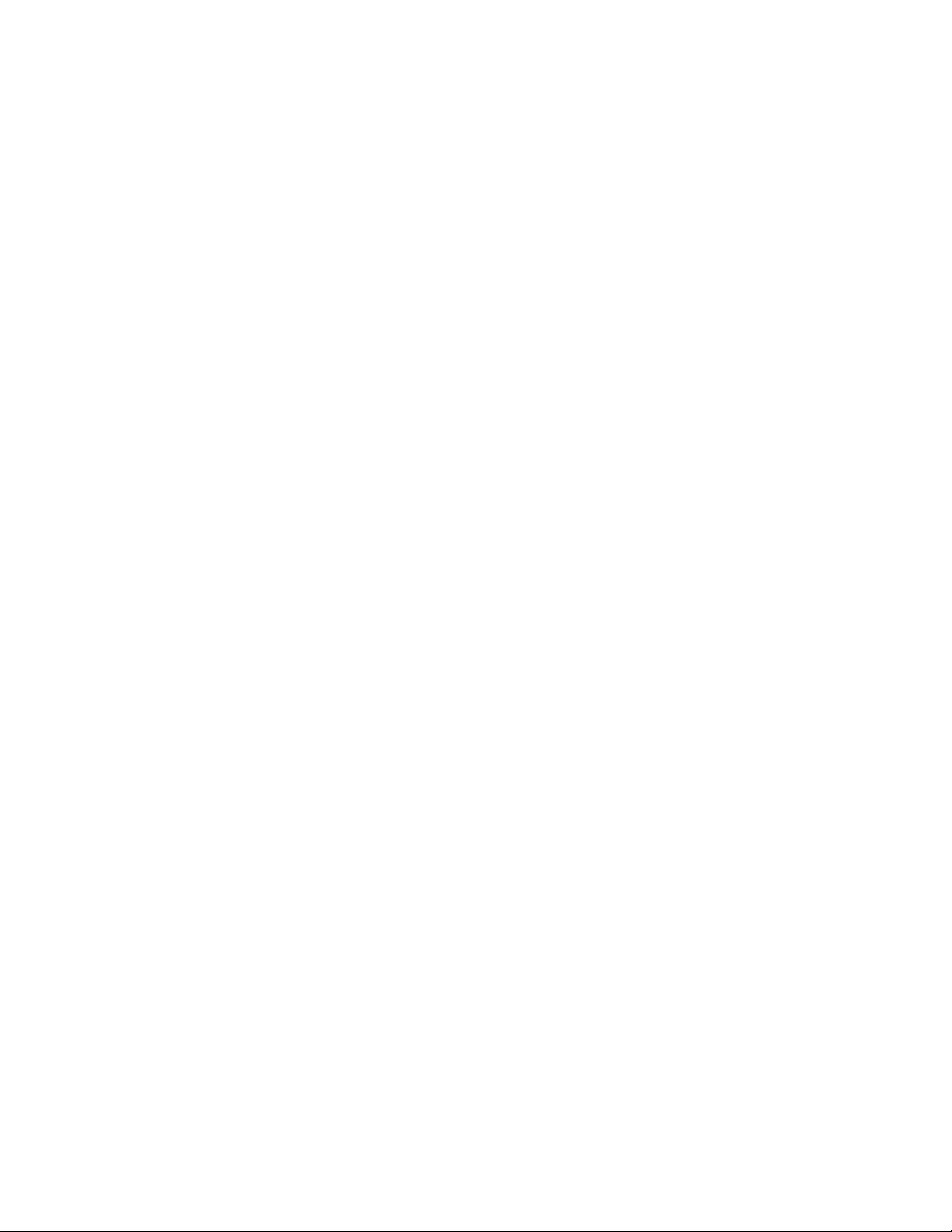
Las ventajas de este tipo de monitorización son obvias (la latencia es mínima), pero la
imposibilidad de añadir efectos puede representar un inconveniente. Esta es la razón
que nos impulsó a integrar Aux Sends (Envíos auxiliares) en el mezclador del Panel
de control de la FireWire 1814. Gracias a estos envíos auxiliares podrá agregar
efectos en modo de monitorización directa. Consulte la sección "Adición de efectos en
modo de monitorización directa" para más información al respecto.
Instrucciones generales de grabación
Las entradas analógicas y digitales de la FireWire 1814 aparecen como entradas en su
programa de audio. En función de la aplicación que utilice, estas entradas pueden
denominarse ASIO, WDM o Core Audio y pueden ser mono o estéreo. Por ejemplo, en
una aplicación ASIO (Cubase, Nuendo o Logic) las entradas de la FireWire 1814
aparecerán como:
FireWire 1814 Analog Input 1 – hasta – FireWire 1814 Analog Input 8
FireWire 1814 ADAT Input 1 – hasta – FireWire 1814 ADAT Input 8
FireWire 1814 S/PDIF Input L (si spdif está habilitado)
FireWire 1814 S/PDIF Input R (si spdif está habilitado)
Tal como sugieren sus nombres, todos los dispositivos que acabamos de enumerar
corresponden a las entradas físicas respectivas de la FireWire 1814. A continuación,
elija una pista disponible en su software de audio y direccione la señal de entrada hacia
esa pista. Para ello, seleccione la fuente de entrada de esa pista y habilítela para la
grabación. Consulte la documentación de su software de audio para más información. Si
está utilizando la entrada S/PDIF óptica, deberá seleccionar la entrada spdif adecuada
(coaxial o optical) en la página hardware del Panel de control. Consulte la sección
dedicada a la página hardware.
Ajuste de la frecuencia de muestreo
En la mayoría de los casos, la frecuencia de muestreo se ajusta desde el programa de
audio. Si la fuente de sincronización de la página Hardware del Panel de control de la
FireWire 1814 está ajustada en Internal, la unidad recibirá la frecuencia de muestreo de
su aplicación de audio. Sin embargo, si está grabando una fuente digital a través de las
entradas digitales ópticas o coaxiales, deberá ajustar la sync source en consonancia.
Con ello, la frecuencia de muestreo se ajustará a la de la señal digital entrante. Esto se
explica con mayor detalle en la sección "Página hardware" y en "Ajuste de los niveles de
grabación".
Page 54

Adición de efectos en modo de monitorización directa
La siguiente sección es aplicable cuando se trabaja con frecuencias de muestreo de
44,1kHz y 48kHz (la opción envío aux no está disponible con frecuencias de muestreo
superiores).
Se trata de una de las funciones que distinguen a la FireWire 1814 de la mayoría de las
interfaces de audio. La monitorización directa es una manera de evitar la latencia
inherente a la monitorización a través de un programa, especialmente en los casos en
que se utiliza un elevado número de pistas (lo cual provoca un aumento del tamaño de
búfer y de la latencia). Los Aux Sends del Panel de control de la FireWire 1814
permiten añadir efectos a la señal monitorizada de forma directa.
Para este ejemplo debería disponer de una unidad de efectos externa con una entrada y
una salida digital S/PDIF (lo cual es muy común en la actualidad). A continuación le
facilitaremos instrucciones de configuración básicas y, más adelante trataremos
configuraciones avanzadas para la adición y la monitorización de efectos.
NOTA: En este ejemplo, dejaremos la fuente de sincronización de la página hardware
del Panel de control en internal – digital inputs unmuted. La unidad de efectos
externa obtendrá la fuente de reloj de la salida S/PDIF coaxial de la FireWire 1814, con
lo cual estará en sincronizada con el reloj interno de la interfaz. Cuando la señal de la
unidad de efectos regrese a la entrada S/PDIF, dicha entrada deberá sincronizarse con
el reloj interno.
1. Conecte la salida S/PDIF de la FireWire 1814 en la entrada S/PDIF de su unidad de
efectos externa. En la página output de la FireWire 1814, pulse el interruptor
main/aux del canal spdif out para configurarlo en aux.
2. Dado que nos disponemos a monitorizar el efecto a través de la entrada S/PDIF,
deberemos asignar un destino al canal spdif in a través del mezclador de la FireWire
1814. Seleccione el botón de routing de salida 1/2 como destino, de manera que el
efecto se mezcle con las demás señales monitorizadas.
3. Prepare la FireWire 1814 para la grabación de las entradas analógicas tal como se
detalla en la sección "Ajuste de los niveles de grabación".
4. Supongamos que sólo va a grabar a través de la entrada analógica de línea 1 (por ejemplo,
para grabar un sintetizador en el canal 1). Una vez ajustado un nivel de monitorización
razonable con la ayuda del fader de la entrada analógica 1 del mezclador y tras
panoramizar el canal (en este caso, probablemente en la posición central), aumente un poco
el nivel del control aux L. Dicha señal será enviada hacia el canal aux output master, y a
continuación hacia la salida spdif out. Puesto que vamos a añadir un efecto a un
instrumento mono, ajuste los controles pan del canal aux output master en <C> (posición
central de panorama) (en la página output).
Cuando toque el sintetizador, aumente poco a poco el nivel del control aux L de la
entrada analógica 1 y observe cómo la señal empieza a entrar en el canal aux output
master. También debería aparecer señal en la entrada de su unidad de efectos. Podrá
escuchar ese nivel de efecto en la entrada spdif in de la FireWire 1814. El nivel de
Page 55

monitorización (retorno de efecto) puede ajustarse con la ayuda de los faders del canal
spdif in.
Para mostrar una configuración más avanzada hemos añadido un efecto al instrumento
que estamos grabando y monitorizando de forma directa. Eso es válido para la
grabación, pero quizá desee escuchar ese mismo efecto durante la reproducción, por lo
menos mientras continúe con el proceso de grabación. Una vez concluida la grabación,
es posible que desee desconectar la unidad de efectos externa, reconfigurar el
mezclador de la FireWire 1814 y utilizar los plug-ins de efectos de su programa de
audio.
A continuación le sugerimos una manera de escuchar el sintetizador durante la
reproducción con el mismo efecto que utilizó durante la grabación. Sea cual sea la pista
sobre la que esté grabando, asigne la salida de dicha pista a las salidas de línea 3 y 4.
En el mezclador de la FireWire 1814, ajuste el destino de sw rtn 3/4 al bus de salida
1/2. A continuación, ajuste el nivel de sw rtn 3 de manera que coincida con los ajustes
del canal analog in 1. Ajuste de la misma manera los controles aux L de ambos
canales.
De este modo, cuando reproduzca la pista que acaba de grabar, seguirá escuchando el
mismo efecto. Se trata de una función muy útil, tanto para el artista como para el
productor, ya que generalmente es preferible juzgar de este modo la interpretación
grabada que sin el efecto o con un efecto distinto (por ejemplo un plug-in de efecto).
Uso del envío auxiliar como mezcla de monitor independiente
Puede utilizar el envío auxiliar para crear una mezcla de monitor alternativa y enviarla
hacia una salida de auriculares. En ocasiones, el artista desea escuchar una mezcla
distinta de la utilizada por el técnico de grabación, quizá una mezcla con las pistas de
ritmo a mayor nivel o las de piano a menor nivel (o con una combinación de niveles que
le ayude en su interpretación).
En la página output del panel de control, seleccione aux en el canal phones 2. A
continuación, en el canal auxiliar, ajuste el balance en c (centro) y coloque ambos
faders en la posición cero. Abra la página mixer. Encima de cada entrada y retorno se
encuentran los controles de nivel auxiliar (izquierda y derecha). Utilice el control de
envío aux izquierdo para enviar estas fuentes hacia el lado izquierdo de los auriculares.
Utilice el control de envío aux derecho para enviar estas fuentes hacia el lado derecho
de los auriculares. Si desea escuchar la fuente en estéreo, ajuste ambos controles en
consonancia. Estos niveles permiten ajustar la mezcla de monitor alternativa. Conecte
los auriculares en la entrada phones 2 del panel frontal y ajuste el nivel de volumen de
phones 2 a su gusto. Normalmente, phones 1 se utiliza para monitorizar la mezcla
principal. No obstante, phones 1 también puede usarse del modo que acabamos de
describir.
Page 56
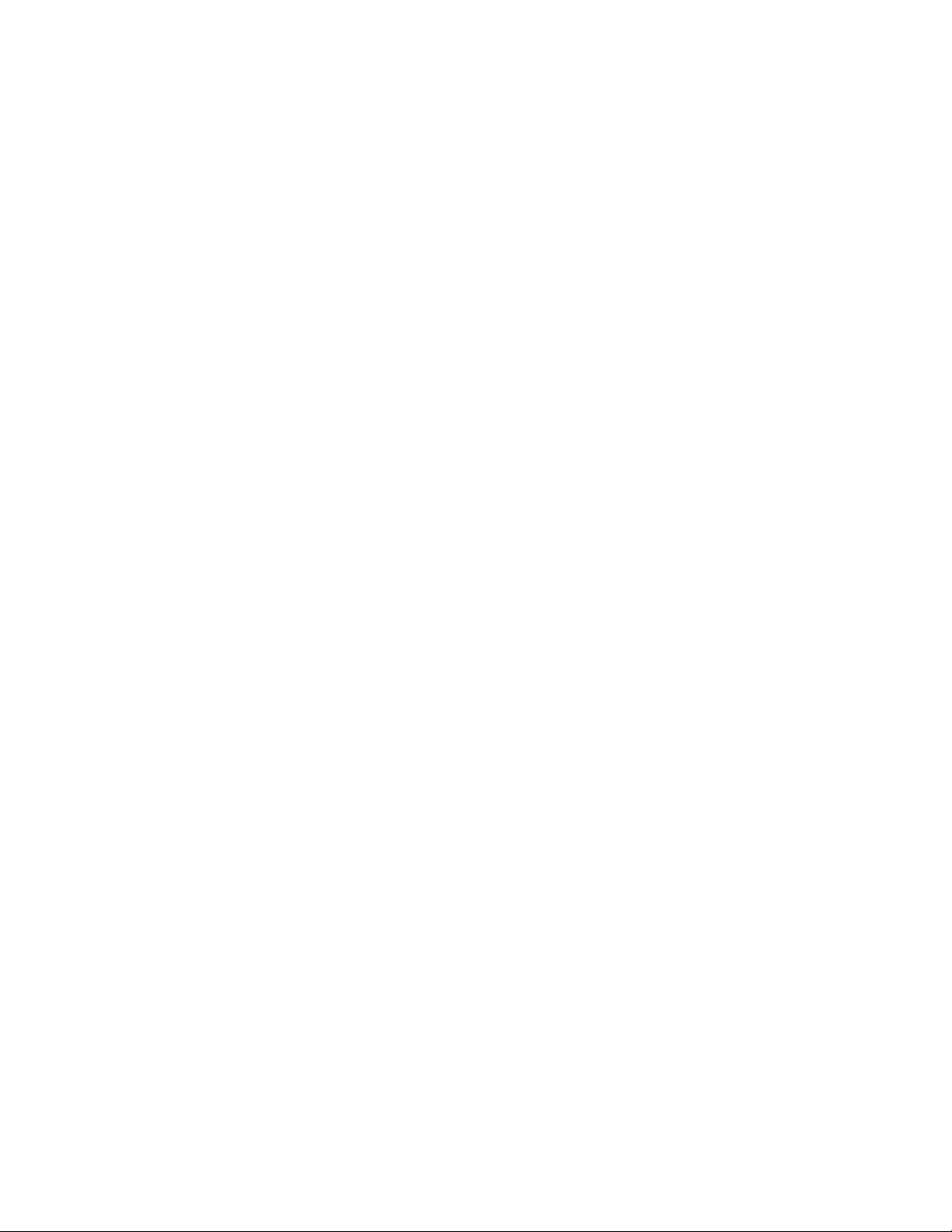
Asignación del control de nivel
El controlador de nivel del panel frontal de la FireWire 1814 es un potenciómetro rotativo
asignable a través del Panel de control de la FireWire 1814. En el momento de instalar
el Panel de control, la función asignada por defecto al Control de nivel es la del control
de las salidas. Esta función resulta adecuada para la mayoría de la necesidades de
monitorización.
Sin embargo, si es usted un usuario avanzado, puede resultarle práctico modificar la
asignación del Control de nivel o realizar ajustes personalizados. Un contexto
probable para una asignación alternativa podría ser el uso del controlador para ajustar
los niveles de monitorización de entrada en modo de monitorización directa de las
entradas de la FireWire 1814. A continuación trataremos esa posibilidad, que sin duda
puede darle ideas para otros usos de la asignación del Control de nivel.
1. En la parte derecha del Panel de control de la FireWire 1814, seleccione "input"
como asignación del control de nivel.
2. Seleccione la pestaña mixer. En la página mixer, localice los botones ctrl de los
canales analog in y spdif in o adat in. Probablemente sólo grabará desde las
entradas analógicas. Si es así, pulse el botón ctrl del canal spdif in o adat in para
desactivar la selección de dichos faders de la asignación del control de nivel . De
esta manera, el Control de nivel SÓLO actuará sobre los canales de entrada
analógica.
Con este método podrá mantener su software de audio abierto durante la grabación y
evitará tener que alternar entre el software de audio y el Panel de control de la FireWire
1814 para modificar los niveles de monitorización de las entradas que esté grabando.
NOTA: Si pulsa sobre un "nuevo" grupo de asignación del Control de nivel, se
activarán todos los botones ctrl posibles. Puede realizar cambios pulsando los botones
ctrl individuales, con el fin de desactivar su selección y desvincularlos del grupo de
asignación del control de nivel. Si selecciona otro grupo de asignación para el control
de nivel y luego regresa al grupo anterior, el Panel de control "recordará" las
modificaciones realizadas en el primero.
Utilización del conmutador de selección A/B
El conmutador A/B del panel frontal puede ser asignado desde la página hardware del
Panel de control para realizar una o dos funciones. En su ajuste predeterminado, el
conmutador A/B funciona como un interruptor de activación/desactivación de la
monitorización directa, lo cual permite al usuario la activación o desactivación (silencio)
manual de los canales de entrada. Si su programa de audio soporta la monitorización
directa ASIO, el conmutador pasará a ser controlado por el programa y el LED actuará
como un indicador de activación/desactivación de monitorización de entrada.
Si el botón “headphone out 1 A/B” está seleccionado en los a/b switch settings (ajustes
de conmutador a/b) de la página hardware del Panel de control, el conmutador A/B del
panel frontal funcionará como un selector de fuente de auriculares que le permitirá
monitorizar múltiples fuentes de audio independientemente de las salidas de línea y
Page 57

prepararlas para la reproducción. Esta función convierte a la FireWire 1814 en la
compañera ideal del DJ que trabaja en vivo con una computadora portátil.
En las siguientes secciones describiremos diferentes situaciones en las que se usa el
selector A/B para monitorizar diversas fuentes y para activar/desactivar la monitorización
directa.
Direct Monitoring On/Off (Activación/desactivación de la monitorización directa) –
Es la función predeterminada del conmutador A/B. Para cambiar la función del
conmutador momentáneo a monitorización directa, abra el Panel de control de la
FireWire 1814 y seleccione la pestaña Hardware. Si pulsa la opción “Direct Monitoring”,
el conmutador momentáneo dejará de actuar como selector de fuente de señal para
auriculares y se convertirá en un conmutador de activación/desactivación de la
monitorización directa.
Ahora, el conmutador momentáneo abrirá o cerrará los canales de entrada de la
FireWire 1814. Esta función resulta práctica si desea controlar manualmente la
monitorización de las entradas físicas. Para usar esta función, deberá tener las entradas
configuradas para la monitorización directa (consulte la sección, "Monitorización de
entradas de grabación"), ya sea manualmente o a través de monitorización directa
ASIO. Una vez hecho esto, el conmutador A/B desactivará la monitorización directa en
la posición A (se silenciarán todos los canales de entrada), y la activará en la posición B
(todos los canales de entrada quedarán abiertos).
Aunque active la Monitorización directa ASIO (su programa de audio debería ser
compatible con la monitorización ASIO), puede utilizar el selector A/B para activar y
desactivar manualmente la monitorización directa. La monitorización directa ASIO, sin
embargo, tomará el control de la apertura y el cierre de las entradas de la FireWire 1814
cuando arme una pista para grabación y use los controles de transporte del programa
para iniciar o detener la reproducción, pinchar o grabar. En este caso, el conmutador
A/B y el LED correspondiente se convierten en prácticos indicadores del modo de
grabación/monitorización.
Si usa la monitorización directa ASIO, podrá oír las entradas de la FireWire 1814
cuando el transporte del programa esté en "stop" (el LED A/B se iluminará y todas las
entradas estarán abiertas). Cuando el programa esté en modo de reproducción, oirá las
pistas grabadas, pero no las entradas de la FireWire 1814 (el LED A/B no se iluminará y
las entradas se silenciarán); cuando el programa entre en modo de grabación, oirá de
nuevo las entradas de la FireWire 1814 (el LED A/B se iluminará y todas las entradas
estarán abiertas).
Se trata sin duda de uno de los métodos de grabación más aceptados y es probable
que sea el mejor de todos ellos. La posibilidad de activar/desactivar la monitorización
directa que ofrece la FireWire 1814 hace que este método de grabación resulte muy
práctico.
Monitorización desde su programa de DJ – La FireWire 1814 es la compañera
perfecta para el DJ que trabaja en vivo con una computadora portátil. La utilización del
conmutador A/B como selector de fuente de señal para auriculares permite monitorizar
(A/B) diversas fuentes, excluyéndolas de las salidas de línea mientras realiza una
escucha previa del material que se dispone a reproducir.
Page 58
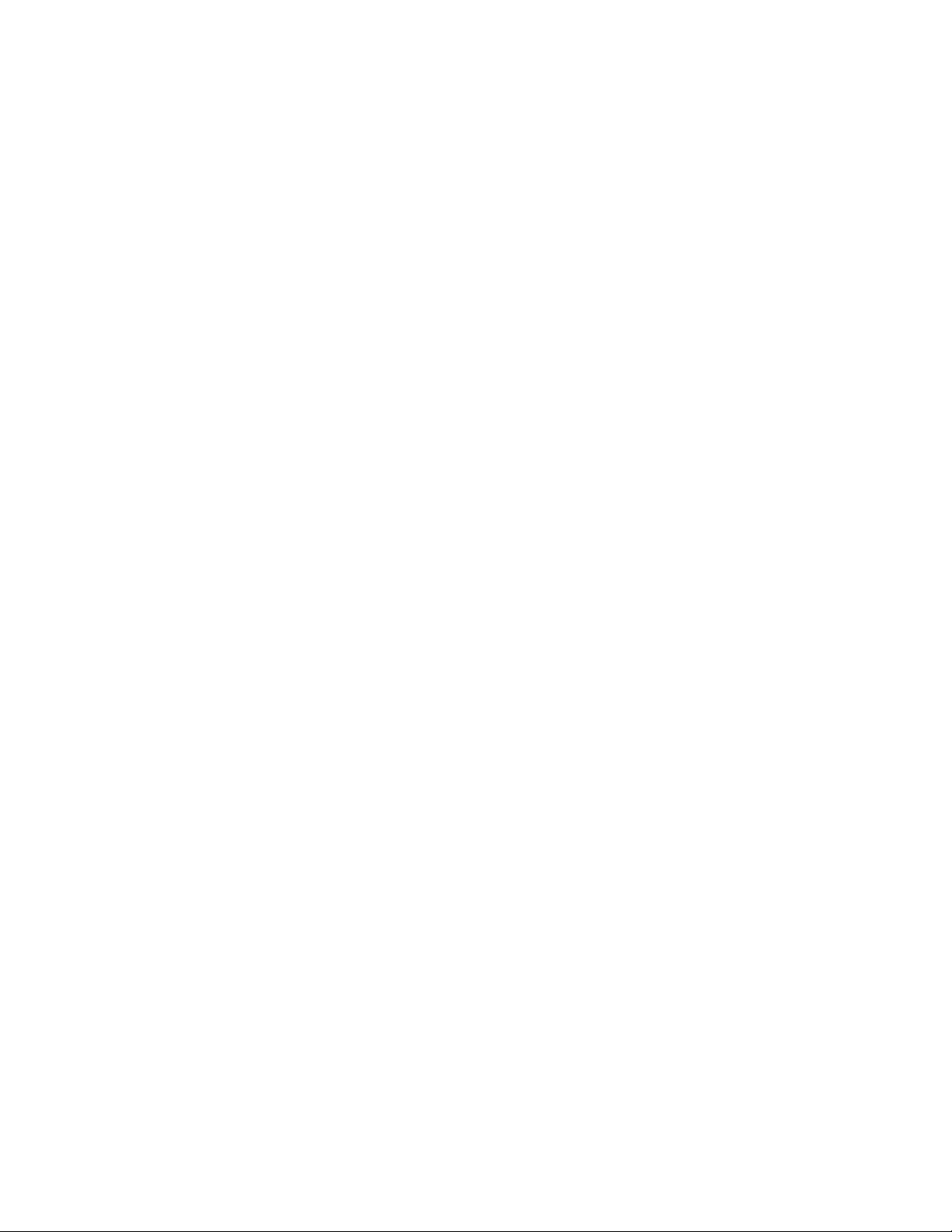
Los programas de DJ permiten normalmente enviar una señal de audio a las salidas
principales 1/2 conectadas a su equipo de sonido y realizar una pre-escucha de otra
señal de audio direccionada a las salidas 3/4. Puede usar el conmutador A/B como
selector de fuente de señal de auriculares para alternar entre esas dos fuentes de audio
(1/2 y 3/4 son las opciones predeterminadas), lo cual le permite realizar una preescucha de la señal de las salidas 3/4 mientras las salidas principales 1/2 continúan
reproduciéndose a través del sistema de sonido.
NOTA: el modo Headphone Source Selector (Selector de fuente de auriculares) sólo
funciona para la salida de auriculares 1, y no para la salida de auriculares 2. La salida
de auriculares 2 siempre recibirá la fuente que haya sido seleccionada en la página
output del Panel de control.
Para configurar el conmutador A/B como selector de fuente de auriculares, vaya a la
página hardware del Panel de control, y en el campo a/b switch settings seleccione la
opción headphone out 1 a/b . Los ajustes A/B por defecto del Panel de control están
configurados para alternar entre la salida 1/2 y la salida 3/4. Para más detalles, vea la
descripción que le ofrecemos a continuación:
1 En la página mixer, sw rtn 1/2 está direccionado a la salida 1/2. De este modo, las pistas de
su programa de DJ asignadas a “FireWire 1814 Analog Outs 1/2” se escucharán a través de
las salidas de línea 1/2. Los monitores principales deberán estar conectados a las salidas de
línea 1/2.
2 Con el conmutador de fuente de auriculares ajustado en A también podrá monitorizar las
pistas de su programa de DJ asignadas a “FireWire 1814 Analog Outs 1/2.”
NOTA: Si observa la página hardware del Panel de control, verá que “headphone
out 1 a/b” está configurado como salida 1/2 para la selección A, y como salida 3/4
para la selección B.
3 Si desea realizar una pre-escucha de otra canción desde de su programa de DJ,
asigne la reproducción de dichas pistas a “FireWire 1814 Analog Outs 3/4". (En la
página mixer, sw rtn 3/4 está direccionado a la salida 3/4.)
4 Pulse el conmutador A/B para ajustar la fuente de señal en “B”. El LED
correspondiente se iluminará para indicar la selección B. Ahora podrá oír las pistas a
través de las cuales realiza la pre-escucha sólo por los auriculares, no por las
salidas principales. Una vez finalizada la pre-escucha, puede devolver el
conmutador A/B a la posición "A" pulsando de nuevo el conmutador.
Monitorización de reproducción en vivo -- Por ejemplo, puede conectar las salidas de
un preamplificador de tocadiscos a un par de entradas de línea, o la salida S/PDIF de
un reproductor de CD a la entrada S/PDIF de la FireWire 1814 y direccionarlas hacia
diferentes salidas a través del mezclador del Panel de control, mientras reproduce otras
pistas desde su software de audio. Si selecciona la configuración adecuada en el Panel
de control, puede usar el selector HP Source del panel frontal para monitorizar con los
auriculares cualquiera de las entradas, a la vez que reproduce audio desde su
computadora. Siga estas instrucciones para configurar su sistema de este modo.
Page 59

1. Observe que el “headphone source selector” predeterminado de la página hardware
del Panel de control está ajustado en 'out 1/2' para la selección A y en 'out 3/4' para la
selección B.. Si no es así, configúrelos de este modo pulsando el botón "Set".
2. En la página mixer, direccione la entrada analog in 1/2 a la salida 1/2, pulsando para
ello el botón 1/2 del canal analog 1/2 in.
3. También en la página mixer, direccione la entrada spdif in hacia la salida 3/4
pulsando el botón 3/4 del canal spdif in.
4. Conecte unos auriculares en la salida de auriculares izquierda (HP1) de la FireWire
1814. Si el conmutador A/B está ajustado en ”A”, monitorizará la entrada de línea 1/2.
Si cambia a la posición "B", monitorizará la entrada S/PDIF.
5. También puede conectar las salidas de línea 1/2 y 3/4 de la FireWire 1814 a un
mezclador de DJ. De este modo, podrá alternar entre el tocadiscos y el reproductor de
CD, y alternativamente, reproducir desde su computadora pistas asignadas a las
salidas de línea 1/2 y 3/4 de la FireWire 1814.
Page 60
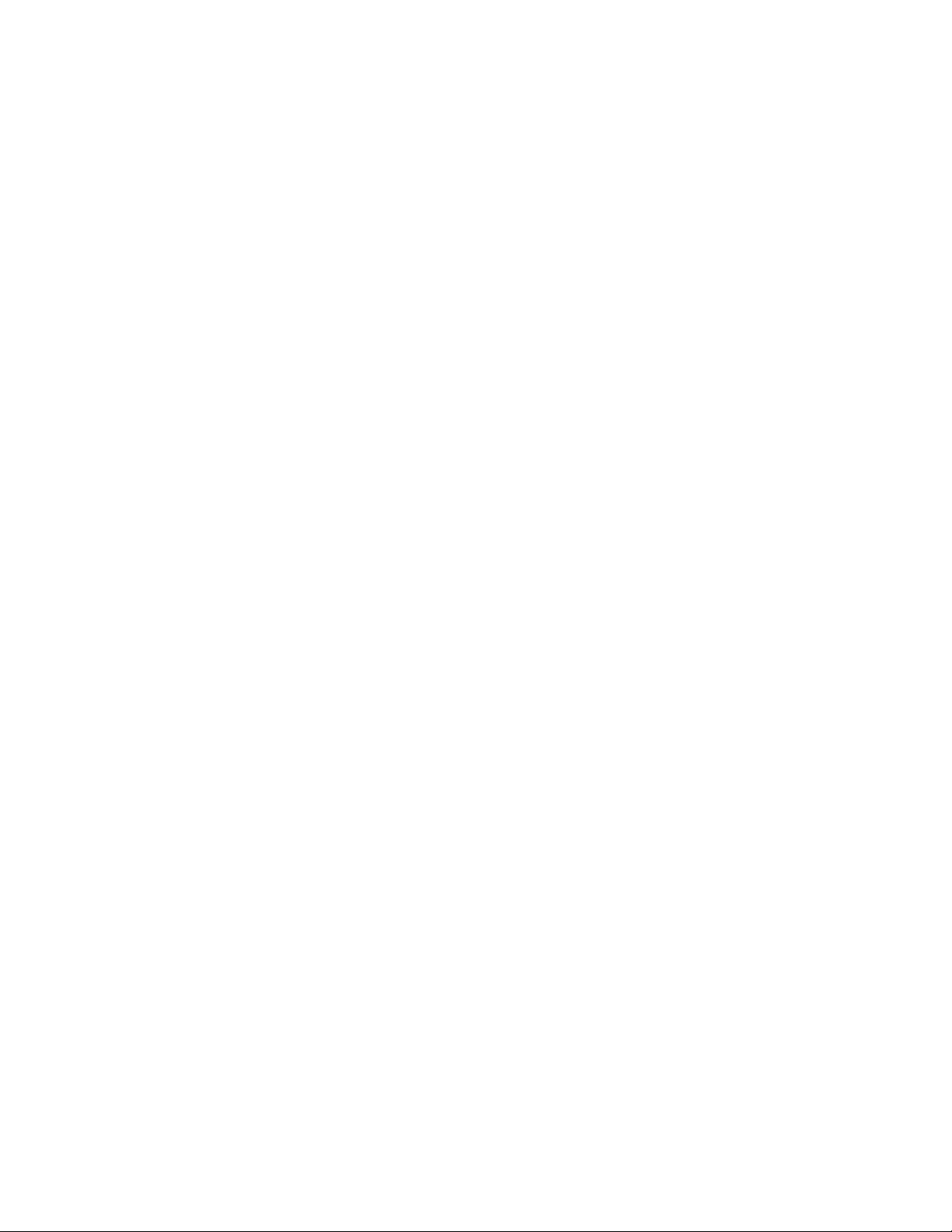
11 Resolución de problemas
La FireWire 1814 ha sido diseñada para proporcionarle un alto rendimiento y una
calidad de audio profesional. Aunque la interfaz ha sido probada en numerosos
sistemas y en condiciones de funcionamiento muy diversas, en el "mundo real" existe
un número prácticamente infinito de posibles escenarios de funcionamiento, y un sinfín
de parámetros que pueden influir en el rendimiento de su sistema. Aunque esta sección
no puede cubrir todos los posibles problemas que pueden surgir, nos gustaría ofrecerle
algunas pistas que permiten solucionar los problemas más comunes.
Una de las cosas a evitar es la conexión de demasiados dispositivos. El bus FireWire es
un protocolo fiable, de alta velocidad y elevado ancho de banda, ideal para el audio
digital. No obstante, es importante recordar que la grabación/reproducción de
contenidos audio y multimedia, en general, exige muchos recursos del procesador y del
bus FireWire. Aunque en teoría es posible encadenar varios dispositivos FireWire en
serie, las operaciones de audio podrían verse afectadas por esta circunstancia.
En general, los dispositivos FireWire no sufren los problemas de conflictos de IRQ
característicos de las tarjetas PCI en los PCs con sistemas operativos Windows. Si
surgen problemas de entrada o salida de audio en la FireWire 1814, realice las
siguientes comprobaciones:
Si no hay obtiene sonido:
• Compruebe que los drivers de la FireWire 1814 están correctamente instalados. En
Windows XP, vaya al Panel de control y haga doble clic sobre el icono de Sistema
(busque en "Rendimiento y mantenimiento" si está en modo de Vista por
categorías). Seleccione la pestaña Hardware y pulse el botón Administrador de
dispositivos. Pulse sobre el signo "+" junto a "Dispositivos de sonido, vídeo y
juegos", y localice la FireWire 1814. Si ve un signo de exclamación o de
interrogación junto a la FireWire 1814, o si no aparece en la lista, es posible que
tenga que reinstalar los drivers.
• Asegúrese de que su software de audio está correctamente configurado para utilizar
la FireWire 1814. Abra la página de configuración de audio de su aplicación y
compruebe que los drivers ASIO, WDM o CoreAudio de la FireWire 1814 están
seleccionados.
• Si está seguro de que la FireWire 1814 está correctamente instalada y configurada
para su software de audio, compruebe la ruta de la señal. Compruebe que su
aplicación está recibiendo señal de audio y que las entradas están direccionadas de
forma correcta. Asegúrese de que las salidas están direccionadas adecuadamente,
de manera que la señal llegue a los auriculares, amplificadores y/o monitores.
• Compruebe las conexiones de audio.
• Compruebe que el botón de alimentación está activado.
• Compruebe el conmutador del selector mic/line para verificar que ha elegido la
entrada correcta.
Si está intentando grabar a través de la entrada digital de la FireWire 1814 y no escucha
sonido:
• Asegúrese de que su software de audio está configurado para recibir una entrada
digital, y compruebe que la fuente de entrada está definida como reloj maestro.
Page 61

Si sus grabaciones presentan clics y crujidos:
• Asegúrese de que los niveles de entrada no son excesivos, ya que ello podría
causar distorsión y saturación. Compruebe los medidores de nivel de entrada en su
aplicación de audio.
• Si está grabando una fuente digital, verifique que tanto la fuente de sincronización
de la FireWire 1814 como la fuente de sincronización de su software de audio están
ajustadas en "external".
• Intente utilizar un tamaño de búfer mayor. Los valores de búfer altos pueden
aumentar el tiempo de latencia. Sin embargo, en la fase de mezcla esto no
supone un inconveniente. El aumento del tamaño del búfer puede ayudarle,
particularmente si trabaja con sistemas antiguos (lentos).
• Si ha conectado en serie otros dispositivos FireWire, intente usar la FireWire
1814 sin ellos y compruebe si con ello mejora su funcionamiento. El ruido podría
ser provocado por un problema alimentación en el bus o por un conflicto busmaster.
Page 62
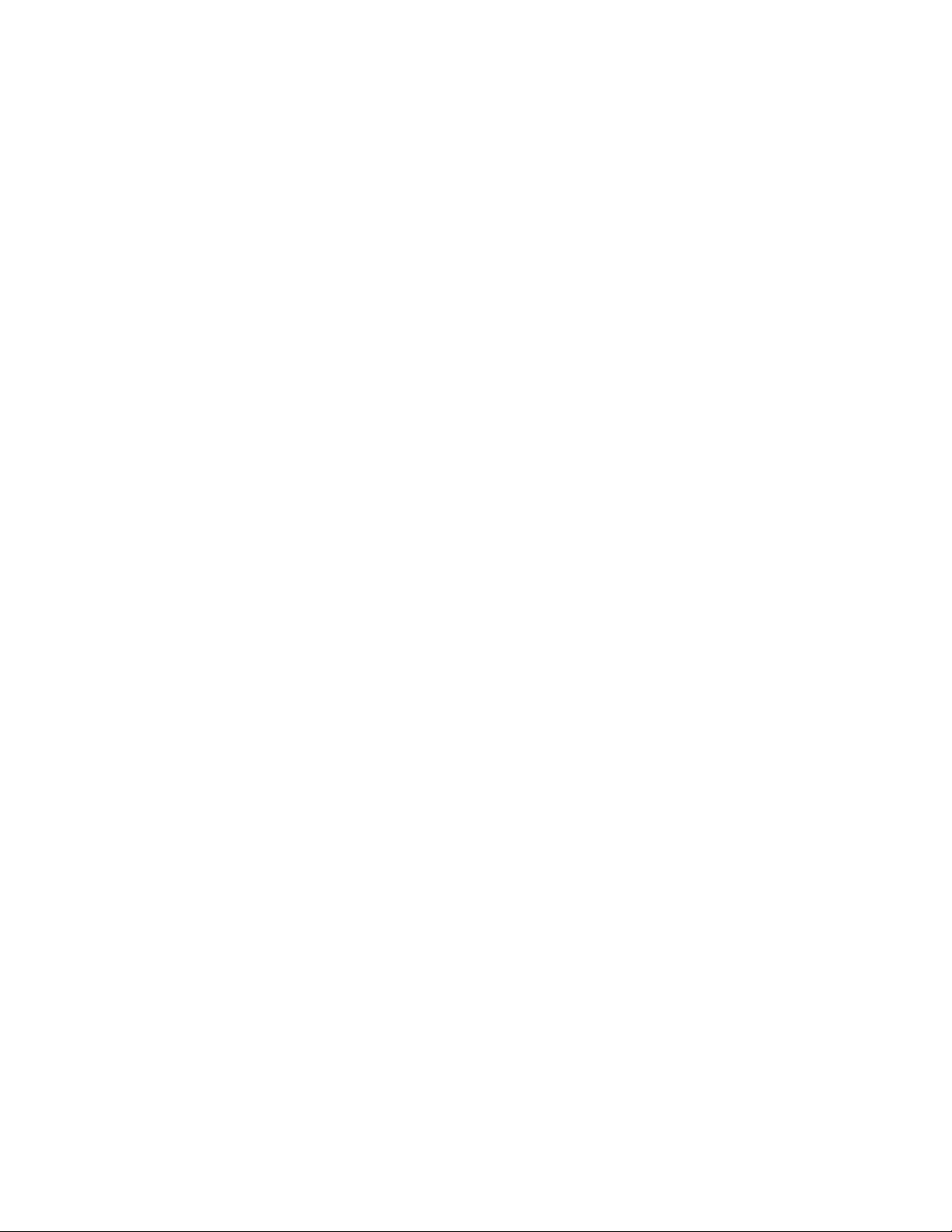
12 Contactos
M-AUDIO U.S.
5795 Martin Road
Irwindale, CA 91706-6211
U.S.A.
Sales Information: 626-633-9050
Sales Information (email): info@m-audio.com
Tech Support: 626-633-9055
Tech Support (email): techsupt@m-audio.com
Fax: 626-633-9060
Internet Home Page: http://www.m-audio.com
M-AUDIO U.K.
Unit 5, Saracen Industrial Estate, Mark Rd.
Hemel Hempstead, Herts HP2 7BJ, England
Sales Information: 44 (0) 1442 416590
Sales Information (fax): 44 (0) 1442 246832
Sales Information (email): info@maudio.co.uk
Technical Support (PC): 44 (0) 1309 671301
Technical Support (Mac): 44 (0) 1765 650072
Technical Support (email): richard@maudio.freeserve.co.uk
Internet Home Page: http://www.maudio.co.uk
M-AUDIO France
Unit 5, Saracen Industrial Estate, Mark Rd.
Hemel Hempstead, Herts HP2 7BJ, England
Sales Information: 0810 001 105
Sales Information (email): info@m-audio-france.com
Technical Support: 0820 00 731
Technical Support (email): support@m-audio-france.com
Fax: 44 (0) 144 224 6832
Internet Home Page: http://www.maudio.co.uk
M-AUDIO Deutschland (Germany)
Kuhallmand 34, D-74613, Ohringen, Germany
Sales Information: 49 7941 98 7000
Sales Information (email): info@m-audio.de
Technical Support: 49 7941 98 70030
Technical Support (email): support@m-audio.de
Fax: 07941 98 70070
Internet Home Page: http://www.m-audio.de
Page 63
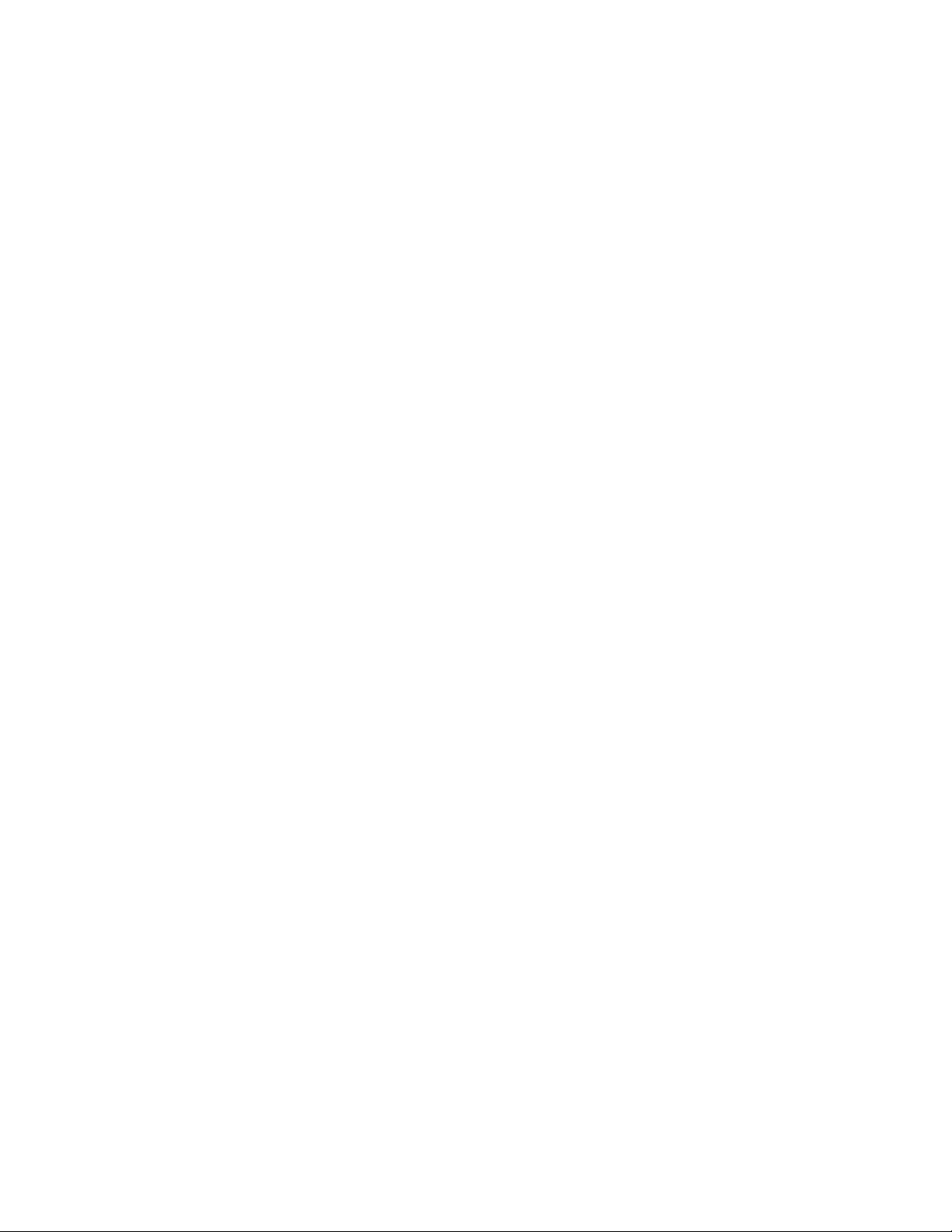
M-AUDIO Canada
1400 St-Jean Baptiste Ave., #150
Quebec City, QC G2E 5B7, Canada
Tel: 418-872-0444
Fax: 418-872-0034
Email: midimancanada@m-audio.com
Internet Home Page: http://www.m-audio.ca
M-AUDIO Japan
Annex Buliding 6F, 2-18-10 Marunouchi
Naka-Ku, Nagoya 460-0002, Japan
Tel: 81 52 218 3375
Fax: 81 52 218 0875
Technical Support: 0820 00 731
Email: info@m-audio.co.jp
Page 64

13 Especificaciones técnicas
Con frecuencia de muestreo 48kHz (salvo indicación contraria)
Entradas de línea (TS) 1-8 :
Respuesta en frecuencia +/- 0.1dB, 22Hz a 22kHz
Rango dinámico 105 dB (ponderado A)
Relación señal/ruido -105 dB (ponderado A)
THD+N <0,00281% (-91dB)
Diafonía -107dB a 1kHz
Nivel de entrada nominal -10dBV
Nivel de entrada máximo +2.1dBV, típico
Impedancia de entrada 10K Ohms, típico
Entradas Mic/Inst. (Balanceadas) 1-2 @ ganancia mínima :
Respuesta en frecuencia +/- 0.1 dB, 22Hz to 22kHz
Rango dinámico 105 dB (ponderado A)
Relación señal/ruido -105 dB (ponderado A)
THD+N <0,00281% (-91dB)
Diafonía -105dB a 1 kHz
Nivel de entrada máximo -3.8dBu, típico
Impedancia de entrada Entrada Inst: 500K Ohms, típico;
entrada mic: 1.8K Ohms, típico
Ganancia ajustable > 40dB
Atenuador -20dB
Rango total de ganancia: +60dB
Salidas de línea (TRS) 1-4 :
Respuesta en frecuencia 192 kHz: +/- 1dB, 22Hz – 80kHz
96kHz: +/- 0.5dB, 22Hz – 40kHz
48 kHz: +/- 0.1dB, 22Hz – 22kHz
Rango dinámico 107 dB (ponderado A)
Relación señal/ruido -107 dB (ponderado A)
THD+N <0,00301% (-90,5 dB)
Diafonía -106dB a 1kHz
Nivel de salida nominal +4dBu balanceada, -10dBV no balanceada
Nivel de salida máximo +10,2dBu balanceada, típico;
+2.0dBV no balanceada, típico
Impedancia de salida 150 Ohm
Impedancia de carga 600 Ohm mínimo
Salidas auriculares 1 & 2 a volumen máximo, carga 32 Ohm :
Respuesta en frecuencia +/- 1dB, 22Hz hasta 22kHz
Alimentación en Ohms 16 mW en 32 Ohms
THD+N <0,04987% (-66,1 dB)
Relación señal/ruido -96 dB (ponderado A)
Nivel máximo de salida en 32 Ohms -3.0dBV, típico
Impedancia de salida 75 Ohm
Impedancia de carga 32 a 600 Ohms
Page 65
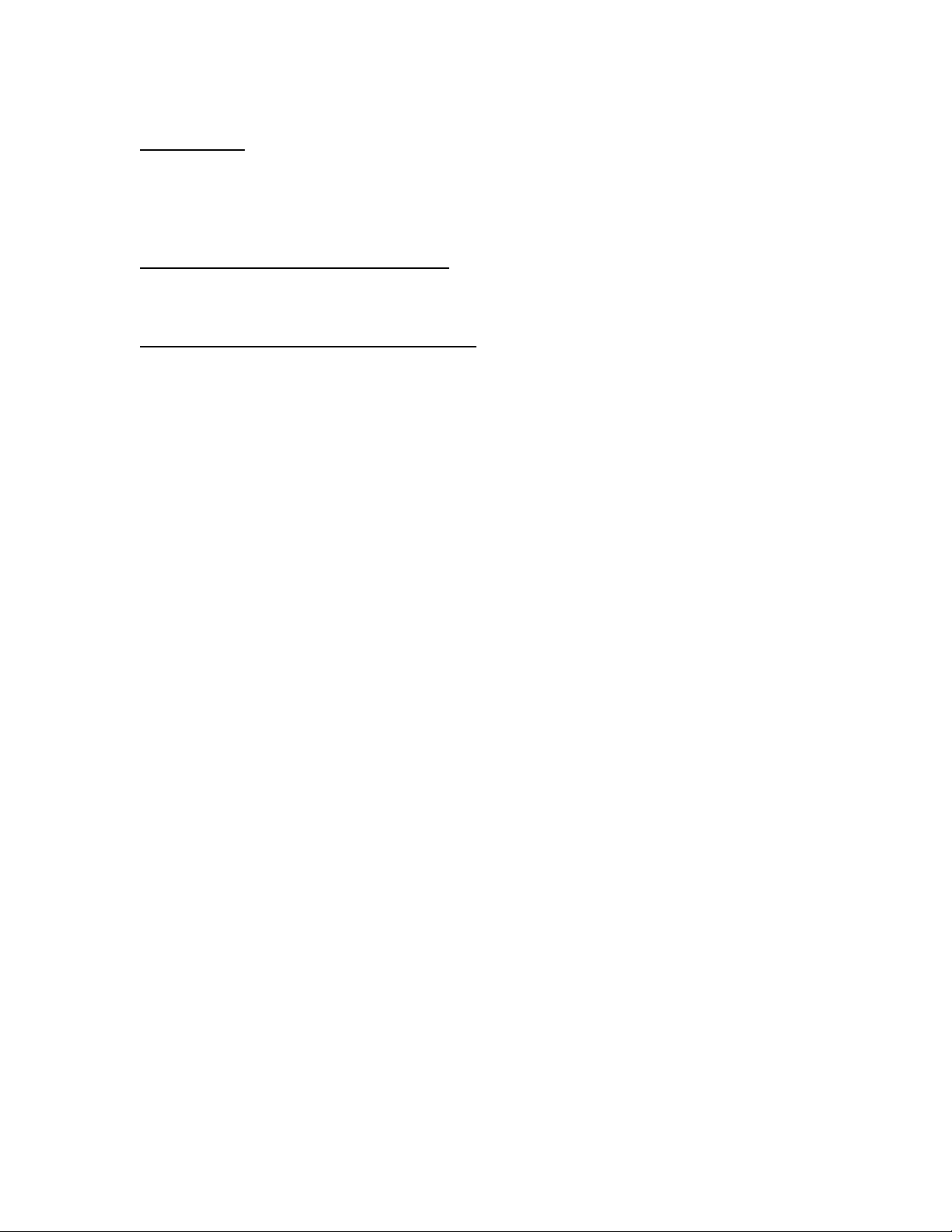
Word Clock :
Salida hasta 192kHz
Entrada hasta 96kHz
E/S hasta 96kHz
Impedancia 75 Ohms
Frecuencias de muestreo analógicas :
44,1kHz a 192kHz para entrada analógica 1/2 y todas las salidas analógicas
(entrada 44,1kHz a 96kHz en los canales 3-8)
Frecuencias de muestreo digitales (kHz) :
44,1; 48 ; 88,2 y 96 para E/S S/PDIF coaxial
44,1 y 48 para E/S S/PDIF óptica;
E/S ADAT: 44,1; 48 o 88,2 y 96 en modo S/MUX
Page 66

14 Ajustes predeterminados del mezclador y de salida
• faders del mixer – 0dB
• faders de salida – 0dB
• todos los canales de salida asignados a “main”
• fuentes de auriculares: phones 1 y phones 2 - ajustadas en 1/2
• los canales sw rtn direccionados del siguiente modo:
1/2 sw rtn y 3/4 sw rtn están direccionados hacia los buses 1/2 y 3/4
spdif sw rtn está conectado a spdif out
adat rtn bus está conectado a adat output bus
• controles envío aux – totalmente cerrados
• canales de entrada analógico y digital – no asignados
• controles pan - ajustados completamente a izquierda y derecha
• controles de balance - ajustados en la posición central <C>
• Todos los canales mixer y output - ajustados a: mute=desactivado, solo=desactivado
y link=desactivado
• Controlador del nivel principal – asignado al grupo de fader "output" (todos los canales de
salida seleccionados)
Page 67

15 Garantía
Condiciones de la garantía
M-Audio garantiza este producto contra defectos de materiales y mano de obra, en
condiciones de uso normales y siempre que su propietario sea el comprador original y
haya registrado el producto. Consulte www.m-audio.com/warrantypara más información
acerca de las condiciones y limitaciones específicas aplicables a su producto.
Registro de la garantía
Gracias por registrar su nuevo producto de M-Audio. Registrándose disfrutará inmediatamente
de la cobertura de garantía y ayudará a M-Audio a desarrollar y fabricar productos de la máxima
calidad posible. Registre su producto en línea en www.m-audio.com/register para recibir
actualizaciones de producto GRATIS y participar en el sorteo de equipos M-Audio.
050919_FW1814_UG_ES01
